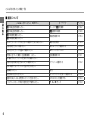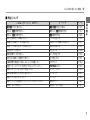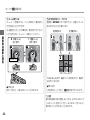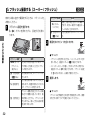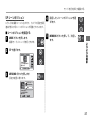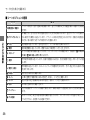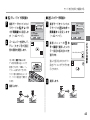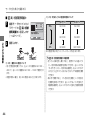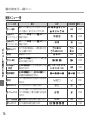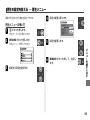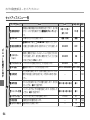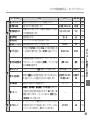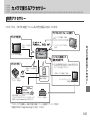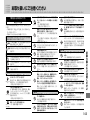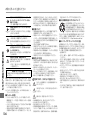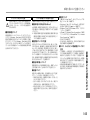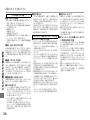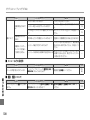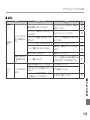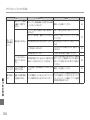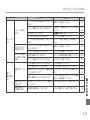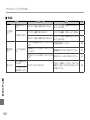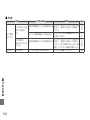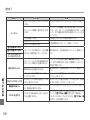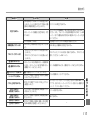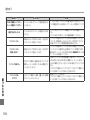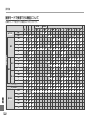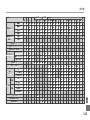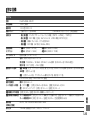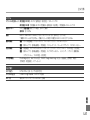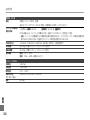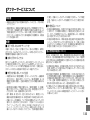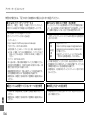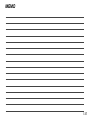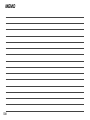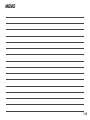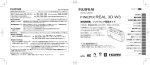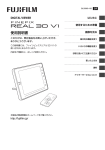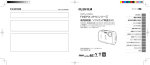Download FINEPIX REAL 3D W1 使用説明書/ソフトウェア取扱
Transcript
BL00963-100 JA はじめに 撮影の準備 基本的な撮影と再生 使用説明書/ソフトウェア取扱ガイド いろいろな撮影 このたびは、弊社製品をお買い上げいただき、ありがとうございます。 いろいろな再生 この説明書には、フジフイルムデジタルカメラ ファインピックスリアル 3D W1、および付属 のソフトウェアの使い方がまとめられています。 内容をご理解の上、正しくご使用ください。 動画の撮影と再生 画像をテレビで見る 画像をパソコンに転送する 画像をプリントする 赤外線通信(IR)で通信する メニューを使いこなす 本製品の関連情報はホームページをご覧ください。 http://fujifilm.jp/ カメラで使えるアクセサリー お取り扱いにご注意ください 困ったときは 資料 はじめに はじめに カメラをお使いになる前に 次の手順にしたがって ■ 付属品一覧 準備してください 1 箱の中の付属品が すべてそろっているかを 確認してください(右記)。 2 充電式バッテリー NP-95(1 個) 専用 USB ケーブル (1 本) • 使用説明書一式 • 保証書(1 部) カメラを安全に使用されるために、 「お取り扱いにご注意ください」 (→ 103 ページ)をお読みください。 専用 AC パワーアダプター ストラップ(1 本) AC-5VC(一式) Software for FinePix CD-ROM(1 枚) ストラップの取り付け方 右のようにしてストラップを取 り付けてください。 3 本書をよくお読みの上、 カメラをお使いください。 2 c 注意 落下防止のため、腕にストラッ プを通してお使いください。 ファインピックスリアル 3D W1 の主な特徴 • • • • はじめに ファインピックスリアル 3D W1 は 2 つのレンズを搭載しており、C の立体的な写真を撮影できます。また、 2 つのレンズを使用して D 画像を異なる設定で 2 枚同時に撮影することもできます。ファインピックスリア ル 3D W1 の機能は以下のとおりです。 • リアルな C 写真と動画を撮影したり、再生したりできます(→ 22、27、54、56 ページ)。 • 従来のデジタルカメラと同じように D 撮影もできます(→ 28 ページ)。 3D LCD システムを搭載しているため、撮影時もリアルタイムで C 映像を確認できます(→ 23 ページ)。 フジノンレンズ(3 倍)と CCD(1000 万画素)を 2 基搭載しています(→ 124 ページ) 。 ツインカメラモードで同時に二種類の撮影ができます(→ 42 ページ) 。 アドバンスト 3D モードで遠景やマクロも C 撮影できます(→ 45 ページ)。 c ファインピックスリアル 3D W1 使用上のご注意 • 視機能の成長過程にある小さなお子様(およそ 6 才以下)には、成長への影響が懸念されるため D 表示でご使用ください。 • C 表示中に疲労感、不快感などの異常を感じた場合には直ちに使用を中止してください。30 分以上使用する場合には 10 分程度の休憩をとってください。 • 視差調整を行っても二重に見える場合には、直ちに D 表示に切り換えてご使用ください。 • 光過敏の既往症のある人、心臓に疾患のある人、体調不良の人、睡眠不足の人、疲れた状態の人、酒気を帯びた人は C 表示 をお控えください。両目の視力差が大きい方など個人差によって C 表示が見えにくかったり、見えないことがあります。無 理に C 表示をせずに、D 表示でのご使用をおすすめします。 • 車や電車に乗車中や歩行中など画面のゆれが想定される環境での C 再生の視聴は、疲労感や不快感などの原因となることが あります。 ファイルフォーマットについて このカメラは、C 撮影のために 新しい記録フォーマットを採用しています。マルチピクチャーフォーマット(→ 120 ペー ジ)と、3D 動画ファイル形式(→ 119 ページ)です。D 撮影の時は従来と同じ方式です。 3 本書について この使用説明書の以下のページを開くと、お探しの情報が簡単に見つかるようになっています。 はじめに こんな時に使いたい機能一覧 y P.5 カメラを使ってやりたいことがあっても、どの機能を使えば いいか分からないときに参照してください。 トラブルシューティング /FAQ y P.107 カメラの動作がおかしいとき、思い通りの写真が撮れないと きなどの原因と対処法を紹介しています。 用語の解説 y P.119 カメラに関する専門用語を解説しています。 索引 y 目次 y P.8 カメラの主な機能が使用説明書のどこに記載されているかを 知りたいときに参照してください。目次を見ると、使用説明 書全体の流れがつかめます。 警告表示 y P.115 液晶モニターに表示される警告の意味と原因を紹介していま す。 撮影モードや機能の制限について y P.122 撮影モードや機能ごとに使用できるメニューなどをまとめて 記載しています。 P.128 用語や項目名をもとに、詳しい説明の記載ページを探せます。 索引は五十音順になっています。 使用可能なメモリーカードについて このカメラでは、市販の SD メモリーカード、SDHC メモリーカードをお使いになれます。本書では、これらのカードを 「メモリーカード」と表記します。 本書で使われている記号について c 注意:カメラを使用するときに、故障などを防ぐために注意していただきたいことを記載しています。 a チェック:実際に操作するときに確認していただきたいことを記載しています。 b メモ:カメラを使用するにあたって知っておくと便利なこと、参考になることを記載しています。 液晶モニターのイラストについて 本書では、液晶モニターの表示を簡略化して記載しています。 4 こんな時に使いたい機能一覧 したいことや知りたいことから、使える機能の説明が記載されているページを探せます。 こんなことがしたい、知りたい キーワード ページ カメラの時計を合わせたい。 日時設定 P.20 カメラの時計を旅行先の現地時間に合わせたい。 世界時計 P.99 液晶モニターが自動的に消えないようにしたい。 自動電源 OFF 液晶モニターの明るさを変えたい。 モニター明るさ シャッター音や操作音が鳴らないようにしたい。 シャッター音量、操作音量 P.99 P.11、98 P.94 マナーモード P.26 シャッターの音色を変更したい。 シャッター音 P.94 カメラ本体のボタンの名前を知りたい。 各部の名称 P.11 液晶モニターに表示されるアイコンの名前を知りたい。 液晶モニターの表示 P.12 カメラメニューを使いたい。 メニューを使いこなす 液晶モニターに表示される警告表示の意味を知りたい。 警告表示 バッテリーの残量がどれくらいか知りたい。 バッテリー残量について P.22 撮影した画像を自宅のプリンターでプリントしたい。 プリンターにカメラを直接つないでプ リントする P.63 C 写真をプリントしたい。 http://fujifilm.jp/3d/print/ をご覧ください。 プリントサービス店で D 写真の印刷を注文したい。 P.72 P.115 プリントサービス店でプリントする P.66 撮影した画像をパソコンで見たい。 画像をパソコンに転送する P.58 インターネットで撮影した画像を共有したい。 画像を Fotonoma で共有する P.62 赤外線通信で他のカメラや携帯電話に画像をコピーしたい。 赤外線通信 P.69 インターネットで D 写真の印刷を注文したい。 はじめに ■ カメラの設定、操作について 5 こんな時に使いたい機能一覧 ■ 撮影について はじめに こんなことがしたい、知りたい キーワード ページ C の静止画を撮影したい。 D の静止画を撮影したい。 C の動画を撮影したい。 D の動画を撮影したい。 オートで C を撮影 P.22 D 画像の撮影 P.28 動画を撮影する P.54 同じメモリーカードであと何コマ撮影できるか知りたい。 撮影可能枚数 人物の顔をきれいに撮りたい。 顔キレイナビで撮影する P.79 状況に合ったモードを選んで撮影したい。 SP シーンポジション P.37 被写体に近づいて撮影(近距離撮影)したい。 近距離撮影する P.31 フラッシュ撮影する P.32 連続撮影したい。 連写 P.80 集合写真に自分も写りたい。 セルフタイマーを使って撮影する P.34 画面の中央にいない被写体にピントを合わせたい。 AF/AE ロック撮影する P.29 シャッタースピードや絞り値を自分で操作したい。 P、A、M モード P.39 P.121 暗い場所でもフラッシュを使わずに撮影したい。 人物の赤目現象が起きないように撮影したい。 明るい場所でもフラッシュを必ず光らせたい。 6 こんな時に使いたい機能一覧 ■ 再生について キーワード ページ C/D 再生切り換え 撮影した C 画像を見る D 画像の再生 P.48 撮影した画像をすぐ確認したい。 1 コマ再生する P.48 簡単操作で画像を 1 コマ削除したい。 消去ボタンで画像を消去する P.27 画像を 1 コマまたはすべて消去したい。 画像を消去する P.52 画像を拡大して見たい。 再生ズーム P.49 複数の画像を一度に見たい。 マルチ再生する P.50 特定の日に撮影した画像だけ見たい。 日付再生する P.51 大事な画像を間違えて消去しないように保護したい。 プロテクト P.89 液晶モニターにアイコンが表示されないようにしたい。 DISP/BACK ボタン P.48 画像のスライドショー形式で再生したい。 スライドショー P.84 画像の必要な部分だけを切り抜きたい。 トリミング P.91 画像のサイズを小さくしたい。 リサイズ P.92 内蔵メモリー内の画像をメモリーカードにコピーしたい。 画像コピー P.90 画像をテレビで見たい。 画像をテレビで見る P.57 P.27 はじめに こんなことがしたい、知りたい C/D を切り換えたい。 撮影した C 画像を見たい。 撮影した D 画像を見たい。 P.28 7 目次 はじめに 2 はじめに カメラをお使いになる前に............................................ 2 ファインピックスリアル 3D W1 の主な特徴........... 3 本書について ................................................................... 4 こんな時に使いたい機能一覧 ........................................ 5 各部の名称.................................................................... 11 液晶モニターの表示 ................................................ 12 撮影の準備 13 バッテリーを入れる .................................................... 13 バッテリーを充電する ................................................ 15 メモリーカードを入れる ............................................ 17 電源をオンにする / オフにする ................................. 19 使用する言語と日時を設定する ................................. 20 基本的な撮影と再生 22 オートで C 撮影する ............................................... 22 カメラの電源をオンにする .................................... 22 カメラを構えて、構図を決める ............................. 23 ピントを合わせて撮影する .................................... 25 撮影した C 画像を見る ........................................... 27 D 画像の撮影と再生 ................................................ 28 D 画像の撮影 ....................................................... 28 D 画像の再生 ....................................................... 28 8 いろいろな撮影 29 AF/AE ロック撮影する(CD).......................... 29 F 近距離撮影する(マクロ)(D)........................ 31 N フラッシュ撮影する(スーパー i フラッシュ) (CD)..................................................................... 32 h セルフタイマーを使って撮影する(CD).... 34 モードを切り換えて撮影する(CD)................. 36 撮影モードを設定する ............................................ 36 A ...................................................................... 36 SP シーンポジション .............................................. 37 M マニュアル........................................................... 39 A 絞り優先 ............................................................... 40 P プログラム ............................................................ 41 ツインカメラモード(B)............................. 42 アドバンスト 3D(A)................................. 45 いろいろな再生 48 1 コマ再生する ............................................................ 48 再生ズーム ............................................................... 49 s マルチ再生する ..................................................... 50 日付ごとに再生する .................................................... 51 A 画像を消去する ..................................................... 52 再生メニューで 1 コマ消去する ............................ 52 すべてのコマを消去する ........................................ 53 目次 動画の撮影と再生 54 動画再生時の操作方法について ............................. 56 画像をテレビで見る 57 テレビに接続する ........................................................ 57 画像をパソコンに転送する 58 パソコンと接続する .................................................... 58 FinePixViewer をインストールする ................... 58 カメラとパソコンを接続する................................. 61 画像をプリントする(D のみ) 63 プリンターにカメラをつないでプリントする.......... 63 プリンターに接続する ............................................ 63 その場で選んでプリントする................................. 64 プリント予約した設定でプリントする ................. 65 プリントサービス店でプリントする (お店プリント)............................................................ 66 プリントする画像を指定する (K プリント予約(DPOF)).......................................... 67 赤外線通信(IR)で通信する 69 赤外線通信で画像を送受信する ................................. 69 赤外線通信を行う前に ............................................ 69 画像を送信する ........................................................ 70 メニューを使いこなす 72 撮影の設定を変える ̶ F- モードメニュー(撮影) ....................................................................................... 72 F- モードメニュー(撮影)の使い方 .................. 72 F- モードメニュー(撮影)一覧 .......................... 73 感度を変更する(N 感度).................................... 74 画像の大きさを変える(O 画像サイズ)............ 74 圧縮率を変更する(T 画質モード).................... 75 色合いを調節する(D ホワイトバランス)......... 75 色調を変更する(P G カラー)........... 76 撮影の設定を変える ̶ 撮影メニュー....................... 77 撮影メニューの使い方 ............................................ 77 撮影メニュー一覧 .................................................... 78 顔キレイナビで撮影する (b 顔キレイナビ:D のみ)............................. 79 連続撮影する(R 連写)....................................... 80 明るさの測定方法を変更する(C 測光)............ 81 ピントを合わせるエリアを変える (F 2DAF モード:D のみ)............................ 81 カメラのパフォーマンスを切り換える (S パフォーマンス)............................................. 82 再生の設定を変える ̶ F- モードメニュー(再生) ....................................................................................... 83 F- モードメニュー(再生)の使い方 .................. 83 はじめに F 動画を撮影する...................................................... 54 a 動画を再生する ..................................................... 56 画像を受信する ........................................................ 70 9 目次 はじめに 10 F- モードメニュー(再生)一覧 .......................... 84 連続して再生する(I スライドショー)............ 84 再生の設定を変える ̶ 再生メニュー....................... 85 再生メニューの使い方 ............................................ 85 再生メニュー一覧 .................................................... 86 視差調整した C 画像を保存する (i 視差調整 ) ........................................................ 87 赤目画像を補正する(B 赤目補正:D のみ).. 87 画像を回転する(C 画像回転:D のみ)........ 88 画像を保護する(D プロテクト)........................ 89 画像をコピーする(E 画像コピー).................... 90 画像の一部を切り抜く(G トリミング)............ 91 画像のサイズを小さくする(O リサイズ)......... 92 カメラの設定を変える ̶ セットアップメニュー ... 93 セットアップメニューの使い方 ............................. 93 セットアップメニュー一覧 .................................... 94 A 撮影画像表示 ..................................................... 96 B コマ NO. ............................................................ 96 D デジタルズーム(D のみ)............................ 97 o 3D 記録 ............................................................ 98 I 再生音量............................................................. 98 J モニター明るさ ................................................. 98 K フォーマット ..................................................... 98 M 自動電源 OFF(オートパワーオフ)............... 99 N 世界時計............................................................. 99 r 3D 注意表示 ................................................. 100 q 光軸調整.......................................................... 100 カメラで使えるアクセサリー 101 別売アクセサリー ..................................................... 101 別売アクセサリー一覧 ......................................... 102 お取り扱いにご注意ください 103 困ったときは 107 トラブルシューティング /FAQ .............................. 107 警告表示 .................................................................... 115 資料 119 資料集 ........................................................................ 119 用語の解説 ............................................................ 119 SD メモリーカード、内蔵メモリーの 標準撮影枚数 / 記録時間 ..................................... 121 撮影モードで使用できる機能について .............. 122 主な仕様 .................................................................... 124 索引 ............................................................................ 128 ソフトウェアのお問い合わせについて .................. 131 アフターサービスについて...................................... 132 各部の名称 使い方や説明については、各項目の右側に記載されているページを参照してください。 はじめに 上に移動 m(画面明るさアップ)ボタン(→以下参照) b(消去)ボタン(→ P.27) 左に移動 F(マクロ) ボタン(→ P.31) 右に移動 N( フ ラ ッ シ ュ) ボタン(→ P.32) 下に移動 h(セルフタイマー)ボタン(→ P.34) 1 2 3 4 5 6 7 8 9 シャッターボタン........................P.25 ズームレバー ...............................P.24 フラッシュ ...................................P.32 赤外線通信ポート........................P.69 左レンズ .......................... P.42、124 右レンズ .......................... P.42、124 マイク ...........................................P.55 電源スイッチ / レンズカバー ....P.19 セルフタイマーランプ ................P.34 イルミネーションランプ ............P.94 10 3D ボタン ............................ P.22、27 11 12 13 14 15 16 17 18 19 20 21 2D ボタン ......................................P.28 Q(視差調整)ボタン .............P.23 B/F ボタン .............................P.54 MODE ボタン.................................P.36 液晶モニター(LCD).................P.12 インジケーターランプ ................P.26 22 23 24 25 26 スピーカー ...................................P.56 DISP/BACK ボタン .............. P.24、48 バッテリーカバー.............. P.13、17 三脚用ねじ穴 USB・A/V OUT(音声 / 映像出力) 端子 ........................... P.57、61、63 MENU/OK ボタン ..........................P.20 27 DC IN............................................ P.15 a(再生)ボタン .. P.27、28、48 28 バッテリー挿入部........................P.13 ストラップ取り付け部 ...................P.2 端子カバー ............... P.57、61、63 フォトモード(F)ボタン ..P.72、83 29 バッテリー取り外しつまみ ........P.13 30 メモリーカードスロット ............P.17 b メモ:画面明るさアップ 撮影時に m(画面明るさアップ)ボタンを押すと、屋外などの明るい場所で液晶モニターを確認しにくいときに、液晶モニター を一時的に明るくできます。撮影すると、明るさアップは自動的に解除されます。 11 各部の名称 液晶モニターの表示 はじめに 撮影時および再生時には、液晶モニターに次の情報が表示されます。 ■ 静止画撮影時 M 3D 4:3 N 9 ISO 800 02 2050. 12. 31 10 : 00 AM -1 2 3 50 F5 * * a はメモリーカードがカメラに入っていない ときに、撮影した画像がカメラの内蔵メモリー に記録されることを示します。 1 画質モード .........................P.75 2 画像サイズ .........................P.74 3 感度 .....................................P.74 4 連写 .....................................P.80 5 マクロ(近距離)................P.31 6 フラッシュ .........................P.32 7 マナーモード .....................P.26 8 顔キレイナビ .....................P.79 9 撮影モード .........................P.36 10 C/D モード表示 ..P.22、28 11 バッテリー残量表示 ..........P.22 12 AF スピードアップ.............P.82 14 15 16 17 18 19 20 21 22 23 測光 .....................................P.81 ホワイトバランス..............P.75 日付・時刻 .........................P.20 撮影可能枚数 ..................P.121 G カラー ............P.76 画面明るさアップ..............P.11 AF 警告 ..............................P.25 手ブレ警告 .........................P.32 視差表示 .............................P.23 内蔵メモリー * 24 AF フレーム .......................P.23 25 露出補正 ...................P.40、41 13 セルフタイマー .................P.34 ■ 再生時 3D 100-0001 4:3 N ISO 800 02 2050. 12. 31 10 : 00 AM -1 2 3 50 F5 12 1 2 3 4 5 6 プレゼント .........................P.48 プリント予約 .....................P.67 赤目補正 .............................P.87 顔キレイナビ .....................P.49 マナーモード .....................P.26 C 画像 .............................P.27 7 8 9 10 11 再生モード ..... P.27、28、48 C/D モード表示 ........P.48 プロテクト .........................P.89 コマ NO..............................P.96 視差表示 .............................P.23 撮影の準備 バッテリーを入れる 1 カメラの電源がオフになっていることを確認 して、バッテリーカバーを開けます。 2 バッテリーを入れます。 バッテリー 取り外しつまみ 撮影の準備 • 金色の端子を下に し て、 カ メ ラ 側 の バッテリー指標と、 バッテリー側の矢 印を合わせます。 カメラにバッテリーを入れます。 バッテリー 指標 • バッテリー取り外しつまみをバッテリーで押す ようにして、バッテリーを入れます。 • バッテリーがしっかり固定されていることを確 認してください。 3 バッテリーカバーを閉めます。 バッテリーの向きを間違えると、電源がオンにな りません。正しい向きで挿入してください。 13 バッテリーを入れる 撮影の準備 14 バッテリーを取り出すときは カメラの電源をオフにして バッテリー取り外しつまみ からバッテリーカバーを開 け、バッテリー取り外しつ まみを指で動かしてロック を外してください。 c バッテリー挿入時のご注意 • バッテリーカバーが閉まらないときは、無理に閉めずにバッ テリーの挿入方向を確認してください。 • カメラの電源がオンになっているときは、バッテリーカバー を開けないでください。画像ファイルやメモリーカードが壊 れることがあります。 • バッテリーカバーに無理な力を加えないでください。 バッテリーを充電する 1 専用の AC パワーアダプターを接続します。 3 充電が終了すると、インジケーターランプは 消灯します。 インジケーターランプの表示 インジケーターランプの表示により、バッテリーの状態を 確認できます。 インジケーターランプ 2 電源プラグをコンセントに差し込みます。 カメラのインジケーターランプが赤色に点灯す ると、充電が開始されます。 インジケーター ランプ バッテリーの状態 赤点灯 充電中 消灯 充電完了 赤点滅 充電異常 撮影の準備 ご購入時にはバッテリーは充電されていません。カメ ラをお使いになる前に必ずバッテリーを充電してくだ さい。 a チェック • インジケーターランプが点灯しないときは、バッテリー の向きを確認してください(→ 13 ページ)。 • インジケーターランプが赤以外の色で点灯 / 点滅してい るときなどは、バッテリーの状態ではなくカメラの状態 を示している場合があります(→ 26 ページ)。 15 バッテリーを充電する 撮影の準備 b メモ:AC アダプターについて • このカメラは、バッテリーを使用せずに AC パワーアダプターで電源を供給することもできます。パソコンへ画像を転送する ときなど、電源が切れると困る場合に使用します。 • AC パワーアダプターで電源供給時、電源をオンにするとデモ用のスライドショーが再生されます。デモモードを再生するか、 しないかの設定はセットアップメニューの s デモモードで設定できます。 c バッテリーの寿命について 使用できる時間が著しく短くなったときは、バッテリーの寿命です。新しいバッテリーをお買い求めください。 c バッテリーについてのご注意 • • • • • 工場出荷時にバッテリーはフル充電されていません。お使いになる前に必ず充電してください。 バッテリーにラベルなどをはらないでください。カメラから取り出せなくなることがあります。 バッテリーの端子同士を接触(ショート)させないでください。発熱して危険です。 バッテリーについてのご注意は「お取り扱いにご注意ください」 (→ 103 ページ)を参照してください。 必ず専用の充電式バッテリーをお使いください。弊社専用品以外の充電式バッテリーをお使いになると故障の原因になること があります。 • 外装ラベルを破ったり、はがしたりしないでください。 • バッテリーは使わなくても少しずつ放電しています。撮影の直前(1 ∼ 2 日前)には、バッテリーを充電してください。 16 メモリーカードを入れる 1 3 バッテリーカバーを閉めます。 撮影の準備 撮影した画像は、内蔵メモリーまたは市販の SD メモ リーカード /SDHC メモリーカードのどちらかに記録 されます。 カメラの電源がオフになっていることを確認 して、バッテリーカバーを開けます。 メモリーカードを取り出すときは カメラの電源がオフになってい ることを確認して、メモリーカー 2 メモリーカードを入れます。 図のように正しい向きで、カチッと音がするまで メモリーカードを確実に奥まで差し込みます。 ドを指で押し込み、ゆっくり指を 戻すと、ロックが外れて取り出せ ます。 c 注意 メモリーカードを取り出すときに、押し込んだ指を急に放 すと、メモリーカードが飛び出すことがあります。指は静 かに放してください。 c メモリーカード挿入時のご注意 メモリーカードの向きが正しいことを確認してくださ い。斜めに差し込んだり、無理な力を加えたりしないで ください。 17 メモリーカードを入れる ■ 使用可能なメモリーカード 撮影の準備 • このカメラでは、弊社および SanDisk 社製の SD/ SDHC メモリーカードの使用をおすすめします。 • 動画を撮影するときは、書込み速度が SD スピード クラス4(4MB/ 秒)以上のメモリーカードをご使 用ください。 • メモリーカードは小さいため、乳幼児が誤って飲み込む可能 性があります。乳幼児の手の届かない場所に保管してくださ い。万が一、乳幼児が飲み込んだ場合は、ただちに医師と相 談してください。 • 外形寸法が SD メモリーカード規格から外れている miniSD • 今後の対応メモリーカードについては、富士フイルム のホームページに掲載しています。詳しくは http:// fujifilm.jp/personal/digitalcamera/ を参照してく • ださい。その他のメモリーカードについては、動作 • 保証しておりません。また、xD- ピクチャーカード、 マルチメディアカードには対応していません。 • c メモリーカードについてのご注意 • メモリーカードのフォーマット中や、データの記録 / 消去中は、 カメラの電源をオフにしたり、メモリーカードを取り出したり しないでください。カード損傷の原因になることがあります。 • SD/SDHC メモリーカードをカ メラに入れるときは、書き込み禁 止スイッチのロックを解除して ください。書き込み禁止スイッチ 書き込み禁止スイッチ を LOCK 側へスライドさせると、 画像の記録や消去、カードのフォーマットができなくなります。 • 未使用の SD/SDHC メモリーカードや、パソコンやその他 の機器で使用した SD/SDHC メモリーカードは、必ずカメ ラでフォーマット(→ 98 ページ)してからご使用ください。 18 • アダプターや microSD アダプターを使うと、まれに抜けな くなることがあります。その場合、無理に抜こうとすると故 障につながりますので、富士フイルム修理サービスセンター に修理をご依頼ください。 メモリーカードにラベルなどを貼らないでください。はがれ たラベルが、カメラの誤動作の原因になることがあります。 SD メモリーカードの種類によっては、動画の記録が中断さ れることがあります。 カメラを修理すると、内蔵メモリーのデータが消えたり、壊 れたりすることがあります。また、修理技術者が、修理中に 内蔵メモリーの画像を見ることがあります。 カメラでメモリーカードや内蔵メモリーをフォーマットする と、画像を保存するフォルダが作られます。このフォルダの 名前を変更したり、削除したりしないでください。また、パ ソコンやその他の機器で、画像ファイルの編集 / 削除また は名前変更をしないでください。メモリーカードや内蔵メモ リー内の画像の削除は、必ずカメラで行ってください。画像 の編集や名前変更をするときは、カメラのオリジナル画像 を使わないでください。パソコンなどに画像をコピーし、コ ピーした画像で編集や名前変更をしてください。 電源をオンにする / オフにする 電源オン 電源オフ b メモ:自動電源 OFF 一定時間カメラを操作しないと、自動的にカメラの電源がオ フになります。セットアップメニューの M 自動電源 OFF(→ 99 ページ)では、自動的に電源がオフになるまでの時間を 設定できます。また、S パフォーマンス(→ 82 ページ)を pAF スピードアップに設定した場合、M 自動電源 OFF は 2 分または 5 分のみ設定できます。 c 注意 レンズに指紋が付かないようにご注意ください。撮影画像の 画質低下の原因になります。 撮影の準備 カメラの電源をオンにするには、レンズカバーの中央 付近を矢印の方向に開けます。レンズカバーを閉める と、電源がオフになります。 再生モードで電源をオンにするには レンズカバーを開けずに再生モードで電源をオンにできま す。a ボタンを長押しすると、再生モードで電源がオン になります。 再生モードで電源をオンにしたときは、レンズカバーを開 けてから再度、レンズカバーを閉めてください。 b メモ:撮影と再生の切り換え • 撮影中に a ボタンを押すと、再生モードになります。 • 再生中にシャッターボタンを半押しすると、撮影モードにな ります。 19 使用する言語と日時を設定する 撮影の準備 ご購入後初めて電源をオンにしたときは、使用する言 語と日時が設定されていません。次の手順で使用する 言語を選び、日時を設定します。また、パフォーマン ス設定を選択することもできます。 1 電源をオンにします。 言語設定画面が表示されます。 4 gh で設定する項目(年、月、日、 時、分)を選択できます。 ef で設定する数字を変更できます。 5 START MENU 日本語 年、月、日、時、分を設定します。 年 . 月 . 日を選択します。 選択できる並び順が表示されます。 日時設定が クリアされています ENGLISH 月/日/年 年. 月. 日 2008 12. 31 日. 月. 年 設定 2 あとで 設定 使用する言語を選択します。 6 12 : 00 AM あとで 年 . 月 . 日、月 / 日 / 年、日 . 月 . 年 から並び順を選択します。 日時設定が クリアされています 3 MENU/OK ボタンを押します。 日. 月. 年 言語が設定され、日時設定画面が表 示されます。 年. 月. 日 日時設定が クリアされています 2010 2009 年. 月. 日 2008 2007 2006 設定 20 1. 1 あとで 12 : 00 AM 月/日/年 設定 2008 12. 31 あとで 12 : 00 AM 使用する言語と日時を設定する 7 MENU/OK ボタンを押します。 パフォーマンス設定 節電 AFスピードアップ 電池寿命を優先します 設定 8 b メモ:カメラの時計 バッテリーを取り外して長期間保管したときも La と F 日時設定および S パフォーマンスがクリアされ確認画 面が表示されます。バッテリーを入れて約 2 時間以上経過し ていれば、カメラから取り外しても、約 6 時間保持されます。 撮影の準備 日時が設定され、パフォーマンス設 定画面が表示されます。 あとで パフォーマンス設定を選択します。 n 節 電: 消 費 電 力 を 抑 え る た め、 バッテリーを長持ちさせられます。 pAF スピードアップ:ピント合わ せの時間が短くなり、すばやく撮影 できます。 9 MENU/OK ボタンを押します。 設定が終了して、撮影を開始できます。 21 基本的な撮影と再生 オートで C 撮影する 基本的な撮影と再生 ここでは、C 撮影の基本的な流れを説明します。オー ト以外の撮影モードに切り換える方法については、36 ページを参照してください。 4 MENU/OK ボタンを押します。 5 3D ボタンを押します。 カメラの電源をオンにする 1 カメラの電源をオンにします。 2 MODE ボタンを押します。 撮影画面が表示されます。 液晶モニターに C が表示されます。 AUTO 3D レンズカバーを完全に止まるところまで開けます。 モード選択画面が表示されます。 6 バッテリー残量を確認します。 バッテリー残量を液晶モニターで確認します。 AUTO 3D バッテリー残量 表示 3 A を選びます。 AUTO AUTO 一般的な撮影に適した モードです 意味 D(白点灯) バッテリーの残量は十分にあります。 C(白点灯) バッテリーの残量は約半分以下です。 B(赤点灯) バッテリーの残量が不足しています。で きるだけ早く充電してください。 バッテリー残量がありません。カメラの A(赤点滅) 電源をオフにして、バッテリーを充電し てください。 22 オートで C 撮影する カメラを構えて、構図を決める 1 カメラを構えます。 • カメラを持つときは、指写りを防ぐためレンズ の下のスペースを十分にあけてください。 • レンズやフラッシュに指などがかかると、ピンぼ けや暗い写真になったり、立体に見えにくいこと があります。ご注意ください。 C 撮影の視差調整について C の見え方を調整したい場合 などは、Q(視差調整)ボタン (R または S)を押して視差(→ 構図を決めます。 • 被写体の中心を液晶モニターの AF フレームに 合わせ、構図を決めます。 • このカメラは光学ズームを装備しています。 ズームレバーを動かして、構図を調整します。 •液晶モニターを横から見ると、立体に見えない ことがあります。 02 120 ページ)を調整します。手動 で調整した視差量は液晶モニター に % 表示されます。そのまま撮影 すると、調整した視差で撮影されます。調整した視差をリ セットしたいときは、3D ボタンを押してください。 視差を調整すると、左右に黒の帯 が表示され、撮影範囲が狭くなり ます。 2 AUTO 3D 基本的な撮影と再生 • 手ブレを防ぐため、脇を し め、 カ メ ラ を 両 手 で しっかりと持ってくだ さい。液晶モニターは正 面から見てください。 a チェック • 推奨距離範囲外(→ 30 ページ)の被写体を撮影した場合、 立体に見えにくいことがあります。 • 遠景や夜景など、立体に見えにくい被写体があります。 • 画面の端にある被写体は、立体に見えにくいことがあります。 AUTO 3D 04 b メモ:オート視差調整 撮影メニューの i オート視差調整を ON にすると、C 撮影時にカメラが自動的に視差を調整します。ただし、 ON/OFF の設定にかかわらず手動でも視差調整できます。 c 注意 視差をつけすぎると、立体視できない場合があります。 23 オートで C 撮影する ズームを使うには ズームレバーを操作すると、ズームが作動して被写体の大 きさを変えることができます。 基本的な撮影と再生 広い範囲を写したいときは W 方向、被写体を大きく写した いときは T 方向に、ズームレバーを動かしてください。 W(広角ズーム) T(望遠ズーム) (大きく写す) (広く写す) AUTO 文字の表示をオン・オフする 撮影時に DISP/BACK ボタンを押すごとに、液晶モニターの 表示が次のように切り換わります。 文字表示あり 文字表示なし AUTO 3D AUTO ズームバー AUTO 3D ベストフレーミング ベストフレーミング:縦横にガイド線が表示され、構図が 決めやすくなります。 a チェック 拡大しすぎると、立体に見えにくいことがあります。 a チェック 「文字表示なし」にすると、C 画像が見やすくなります。 c 注意 被写体を画面の中央に配置しないときは、必ず AF/AE ロック (→ 29 ページ)を使ってください。AF/AE ロックをしないと、 被写体にピントが合わないことがあります。 24 オートで C 撮影する ピントを合わせて撮影する 1 シャッターボタンを半押しして、AF フレーム 内の被写体にピントを合わせます。 シャッターボタンを半押ししたま ま、さらに深く押し込みます(全 押しします)。 写真が撮影されます。 シャッターボタンの半押しと全押しについて シャッターボタンを軽く押して、そのまま指を動かさない でいることを「シャッターボタンを半押しする」といいま す。半押しすると、ピントと明るさが決まります。 AF フレーム 半押し AF フレームが小さくな り、ピントが合います ピントが合ったとき 左右両方のレンズでピントが合ったときは、ピ ピッと音が鳴り、インジケーターランプが緑色に 点灯します。 ピントが合わないとき AF フレームが赤色に変わり、 s が液晶モニター に表示され、インジケーターランプが緑色点滅し ます。構図を変えるか、AF/AE ロックを使って ください(→ 29 ページ) 。 a チェック シャッターボタンを半押しすると、レンズ動作音が発生 します。 指を放さずにさらに深く押し込む(全押しする)と、写真 を撮影できます。シャッターボタンを押すときは、カメラ が動いて手ブレが起きないように、静かに押し込んでくだ さい。 ピピッ 半押し 基本的な撮影と再生 AUTO 3D 2 カシャ 全押し a チェック 暗い場所では、シャッターボタンを全押ししたときに、フラッ シュが発光することがあります。フラッシュが発光しないよ うにフラッシュの設定を変更できます(→ 32 ページ) 。 25 オートで C 撮影する マナーモード フラッシュ光やシャッター音などを避けたい状況での撮影 には「マナーモード」を使います。マナーモードは、DISP/ BACK ボタンを長押しして設定します。 インジケーターランプ インジケーター ランプ 基本的な撮影と再生 インジケーターランプの色や点灯 / 点滅で、カメラの状態 がわかります。バッテリーの状態は 22 ページを参照して ください。 マナーモードに設定すると、フラッシュが発光禁止になり (撮影モード SP の C を除く)、操作音やシャッター音、 動画の再生音が OFF になります。セルフタイマーランプ (イルミネーションランプ)も発光しません。 • マナーモードに設定すると、液晶モニターに h が表示 されます。 • もう一度 DISP/BACK ボタンを長押しすると、マナーモー ドが解除されます。 • フラッシュ設定(→ 32 ページ)や音量(→ 94 ページ) を変更したいときは、まずマナーモードを解除してくだ さい。 インジケーター ランプ カメラの状態 緑色点灯 被写体にピントが合っています。 緑色点滅 手ブレ警告、AF 警告、AE 警告です(撮 影できます)。 緑と橙色の 交互点滅 メモリーカードまたは内蔵メモリーに 画像を記録しています(続けて撮影で きます)。 橙色点灯 メモリーカードまたは内蔵メモリーに画 像を記録しています(撮影できません)。 橙色点滅 フラッシュ充電中です(フラッシュは 発光しません)。 赤色点滅 画像記録異常、またはレンズ異常です。 b メモ : 警告表示について 液晶モニターにも、警告表示が表示されます。詳細は 115 ページを参照してください。 26 撮影した C 画像を見る 記録で MPO+JPEG を選びます。 1 a ボタンを押します。 最後に撮影した画像を右の ように液晶モニターいっぱ いに表示します。C で撮 影された画像は g が表示 されます。 3D 2 3D ボタンを押します。 3 g または h を押して、見たい画 像を選びます。 100-0001 不要な画像を消去するには 消去したい画像が表示されている ときに、e(b)ボタンを押しま す。 • 確認画面が表示されます。実行 を選んで、MENU/OK ボタンを押 します。 • 削除するのをやめたい場合は、 やめるを選んで、MENU/OK ボタ ンを押してください。 このコマを消去 OK? 実行 やめる 決定 b メモ:消去 メニュー操作でも画像を消去できます(→ 52 ページ) 。 基本的な撮影と再生 撮影した画像は、液晶モニターで再生できます。大切な 写真を撮る前には、試し撮りをして、確認しましょう。 C で 撮 影 さ れ た 画 像 は MP フ ァ イ ル( 拡 張 子 は .mpo)で保存されます。JPEG ファイルも同時に 保存したい場合は、セットアップメニューの o3D b メモ:C 画像の D 再生について C の画像を D で再生すると、左レンズで撮影された画像 が D で再生されます。 g:前の画像が表示されます。 h:次の画像が表示されます。 a チェック シャッターボタンを半押しすると、撮影画面に戻ります。 27 D 画像の撮影と再生 D 画像の撮影 D 画像の再生 撮影画面で 2D ボタンを押すと、D で撮影できます。 再生画面で 2D ボタンを押すと、D で再生できます。 D で撮影された画像は JPEG ファイル(Exif 2.2、 a ボタンを押します。 拡張子は .jpg)で保存されます。 1 基本的な撮影と再生 1 撮影画面で 2D ボタンを押します。 液晶モニターに D が表示されます。 AUTO 2D 2 カメラを構えて構図を決めます。 3 ピントを合わせて撮影します。 b メモ:D 撮影について D 撮影では、左レンズで撮影されます。 • C で撮影した画像と D で撮影した画像では、画角が異 • なります。 28 2 2D ボタンを押します。 3 g または h を押して、見たい画 像を選びます。 g:前の画像が表示されます。 h:次の画像が表示されます。 b メモ:D 再生について g が表示されていない画像が D の画像です。 D の画像を C モードで再生しても D で再生されます。 • • いろいろな撮影 CD AF/AE ロック撮影する 3 1 4 2 ピントを合わせたい被写 体 に AF フ レ ー ム を 合 わ せます。 AUTO 3D シャッターボタンを半押 しします。 半押ししたまま構図を変 えます。 被写体との距離は変えない でください。 そのままシャッターボタ ンを全押しして、撮影し ます。 いろいろな撮影 静止画撮影時にシャッターボタンを半押しすると、ピ ントと明るさが決まります。そのまま半押しを続けて、 ピントを固定することを「AF ロック」、明るさを決め て固定することを「AE ロック」といいます。被写体を 画面の中央以外に配置して撮影したいときに便利です。 a チェック C 撮影でシャッターボタンを半押しすると、ピントと明る さの他に視差も固定されます(→ 23 ページ) 。 被写体にピントが合い、イ ンジケーターランプが緑点 灯します。 a チェック シャッターをきる前なら、AF/AE ロックは何度でもや り直せます。 29 AF/AE ロック撮影する オートフォーカスの苦手な被写体について このカメラは精密なオートフォーカス機構を搭載していま すが、次のような被写体や条件の場合、ピントが合いにく いことがあります。 いろいろな撮影 鏡や車のボディなど 光沢のあるもの 高速で移動する 被写体 その他のオートフォーカスの苦手な被写体 : • ガラス越しの被写体 • 髪の毛や毛皮などの暗い色で、光を反射せずに吸収する もの • 煙や炎などの実体のないもの • 背景との明暗差が少ないもの(背景と同色の服を着てい る人物など) • AF フレーム内にコントラスト差が大きいものがあり、そ の前か後ろに被写体がある場合(コントラストの強い背 景の前の被写体など) このようなときは、AF/AE ロック機能をお使いください (→ 29 ページ)。 30 C オート視差調整の苦手な被写体について このカメラは精密なオート視差調整機能を搭載しています が、オートフォーカスが苦手とする被写体に加え、次のよ うな被写体や条件の場合、オート視差調整が合いにくいこ とがあります。 • 推奨距離範囲外の被写体(特に近距離の被写体) • ビルの窓やブラインドなど、形状の似たものが並んでい る被写体 • ポールや電線などまっすぐな被写体 このような時は、AF/AE ロック機能をお使いになるか (→ 29 ページ)、視差調整ボタン(→ 23 ページ)をお使 いください。 F 近距離撮影する(マクロ) 被写体に近づいて大きく撮影したいときに使います。 1 D 3 撮影します。 F(g)ボタンを押してマクロに設定します。 AUTO 2D 2 マクロに設定すると、 F が表示されます。 構図を決めてピントを合わせます。 a チェック • マクロ撮影時は手ブレしやすいので、三脚の使用をおすすめ します。 • マクロ撮影時には、ピントは中央付近に固定されます。 • ワイド端に近づきすぎてフラッシュ撮影すると、レンズの影 が映ることがあります。その場合は、被写体との距離を少し 離して拡大してください。 • 以下の撮影モードでは、マクロは使用できません。 - アドバンスト 3D を除く C 撮影時(→ 45 ページ) - ツインカメラモード時(→ 42 ページ) いろいろな撮影 マクロを解除するにはもう一度 F(g)ボタン を押します。 a チェック ズームレバーを使うと、構図を調整できます(→ 24 ページ)。 31 N フラッシュ撮影する(スーパー i フラッシュ) 夜または暗い室内で撮影をするときは、フラッシュを お使いください。 1 フラッシュ設定 O(スロー フラッシュ設定を選びます。 シンクロ) N(h)ボタンを押すたびに、設定が切り換わ 説明 夜景と人物の両方をきれいに撮影で き ま す。 明 る い 場 所 で は 露 出 オ ー バーになることがあります。 M(赤目スロー) 赤目を軽減するスローシンクロで (C のみ) す。 ります。 いろいろな撮影 2 構図を決めてピントを合わせます。 a チェック フラッシュ設定 説明 AUTO(オート ほとんどの状況に適しています。カ メラが暗いと判断したときにフラッ シュが発光します。 フラッシュ、 表示なし) K(赤目軽減) 赤目を軽減するようにフラッシュが (C のみ) 発光します。 逆光で被写体が暗くなっているとき N(強制発光) に使います。周囲の明るさにかかわ らず、フラッシュが発光します。 フラッシュ撮影が禁止されている場 所などでの撮影に適しています。被 P(発光禁止) 写体が暗いときでも、フラッシュを 発光しません。暗いときは三脚の使 用をおすすめします。 32 CD • フラッシュが発光するときは、シャッターボタンを半 押しすると、液晶モニターに p が表示されます。 • シャッタースピードが遅く、手ぶれしやすい状態では、 液晶モニターに k が表示されます 。 フラッシュ設定 を P 以外にするか、三脚をご使用ください。 3 撮影します。 a チェック フラッシュは予備発光と本発光で数回発光します。撮影 が完了するまでカメラを動かさないでください。 N フラッシュ撮影する(スーパー i フラッシュ) b メモ:スーパー i フラッシュとは このカメラは、被写体の位置とカメラとの距離、明るさなど を瞬時に計算して、最適な発光量と感度を自動的に調整する 「スーパー i フラッシュ」を搭載しています。薄暗い室内など でも人物の白とびや背景の黒つぶれを防ぎ、目で見たままに 美しく撮影できます。 b 顔キレイナビが gONJON のときのフラッシュ 設定について(D のみ) 顔キレイナビが gONJON のとき(→ 79 ページ)は、 フラッシュ発光時には必ず赤目軽減を行います。そのため、 フラッシュは、K(赤目軽減)、L(赤目軽減 + 強制発光)、 M(赤目スロー)から設定できます。 しています。暗い場所でフラッシュ撮影し たときに、フラッシュの光が目の中で反射 することにより瞳が赤く写る「赤目現象」 を軽減します。 いろいろな撮影 K(赤目軽減)は、人物を撮影するのに適 33 h セルフタイマーを使って撮影する このカメラは、撮影者を含めた集合写真に適した「10 秒後撮影」と、シャッターボタンを押すときにカメラ が動くのを防ぐ「2 秒後撮影」の2種類のセルフタイ マーを搭載しています。セルフタイマーは、すべての 撮影モードで使えます。 いろいろな撮影 1 セルフタイマーを設定します。 h(f)ボタンを押すたびに、設定が切り換わ ります。 3 セルフタイマーを開始します。 シャッターボタンを全押し すると、セルフタイマーが 開始します。液晶モニター には、シャッターが切れる までの秒数が表示されます。 9 タイマーを途中で止めるには、DISP/BACK ボタン を押します。 AUTO 3D 2 34 CD S :10 秒後撮影 R :2 秒後撮影 T :セルフタイマー OFF 構図を決めてピントを合わせます。 c 注意 シャッターボタンを押すときは、レンズの前に立たない でください。ピントが合わなかったり、適正な明るさに ならないことがあります。 h セルフタイマーを使って撮影する S(10 秒後撮影)では、カメラ前面のセルフタ イマーランプが点灯し、撮影直前に点滅します。 R(2秒後撮影)では、セルフタイマー開始と 同時に点滅します。 顔キレイナビでセルフタイマー撮影する(D のみ) セルフタイマー撮影時に顔キレイナビ(→ 79 ページ)を 使うと、事前にピントを合わせなくても、カメラが自動的 に人物の顔を検出してピントを合わせます。撮影者を含め た集合写真や自分撮り(セルフポートレート)のときに便 利です。 ターボタンを全押しすると、撮影までの間に顔を検出し、 シャッターがきれる直前にピントと明るさを合わせます。 いろいろな撮影 顔 キ レ イ ナ ビ で セ ル フ タ イ マ ー 撮 影 す る に は、 撮 影 メ ニ ュ ー で b 顔 キ レ イ ナ ビ を gON に し ま す。 シ ャ ッ カウントダウン終了後、すぐに動かないでください。 a 注意 セルフタイマーは、撮影が完了すると、自動的に解除されま す。撮影モードを切り換えたとき、再生モードに切り換えた とき、カメラの電源がオフになったときも、セルフタイマー は解除されます。 35 CD モードを切り換えて撮影する 撮影モードを切り換えることで、状況(シーン)に適 した設定を行うことができます。 撮影モードを設定する 1 MODE ボタンを押します。 いろいろな撮影 撮影モードメニューが表示されます。 AUTO AUTO 一般的な撮影に適した モードです 2 設定する撮影モードを選びます。 3 MENU/OK ボタンを押します。 設定した撮影モードアイコンが液晶 モニターに表示されます。 AUTO 3D 36 A カメラまかせの簡単操作できれいな写真を撮影できま す。ほとんどの状況に適しています。操作の流れにつ いては、「オートで C 撮影する」(→ 22 ページ)を 参照してください。 モードを切り換えて撮影する 4 SP シーンポジション いろいろな撮影シーンに合わせて、カメラの設定を最 適な状態にするシーンポジションが用意されています。 ■ シーンポジションを設定する MODE ボタンを押します。 2 SP を選びます。 撮影モードメニューが表示されます。 人物 5 MENU/OK ボタンを押して、決定し ます。 いろいろな撮影 1 設定したいシーンポジションを選 びます。 人物の肌色を ソフトな色調で美しく 撮影します 他のシーン選択へ 3 MENU/OK ボタンを押します。 設定の変更に移ります。 高感度2枚撮り ナチュラルフォト 人物 風景 人物の肌色を ソフトな色調で美しく 撮影します 決定 やめる 37 モードを切り換えて撮影する ■ シーンポジションの種類 シーン C 高感度 2 枚撮り 機能 フラッシュ非発光 / 発光で連続 2 枚撮影します。逆光での撮影など光の調整が難しい撮影での失敗を 防ぎます。 暗い場面でも、目で見たままの雰囲気を活かした自然な写真になります。室内やフラッシュを使用で D ナチュラルフォト きない場所での撮影にも適しています。フラッシュは常に発光禁止になりますが、自動的に高感度に いろいろな撮影 なるため、暗い場所でも手ブレや被写体ブレを軽減します。 L 人物 M 風景 昼間の風景撮影に適しています。建物や山などの風景をくっきりと仕上げます。 N スポーツ 動いている被写体の撮影に適しています。シャッタースピードは高速になり、自動的に S パフォー マンスが pAF スピードアップになります。 O 夜景 夕景や夜景の撮影に適しています。自動で高感度になるため、手持ち撮影で発生しやすい手ブレを軽 減します。 H 夜景(三脚) 夜景の撮影に適しています。スローシャッターでの撮影が行われます。手ブレ防止のため三脚のご使 用をおすすめします。 Q 夕焼け R スノー S ビーチ F 水中 38 人物の撮影に適しています。肌の色が自然で、ソフトな印象の写真になります。 夕焼けを赤く鮮やかに撮影します。 白く輝く雪景色で画像が暗くなるのを防ぎ、明るく、くっきりと撮影します。 日差しの強い浜辺で画像が暗くなるのを防ぎ、明るく、くっきりと撮影します。 水中の青さを鮮やかに撮影できます。 U パーティー 室内での結婚式やパーティーの撮影で使用します。薄暗い場所でも雰囲気を活かした自然な写真にな ります。 E ブレ軽減 子供やペットなど、動きの速い被写体の撮影に適しています。シャッタースピードを速くすることで、 手ブレだけでなく、被写体ブレも軽減できます。 モードを切り換えて撮影する M マニュアル M マニュアルでは、シャッタースピードや絞り値も撮 4 影者が設定できます。意図的に「オーバー(明るい) 」 または「アンダー(暗い) 」の露出を設定できるので、 個性的で多彩な表現が可能になります。 シャッタースピードと絞り値の設定 画面が表示されます。 M 3D 撮影モードを M に設定します(→ 36 ページ)。 シャッター スピード 液晶モニターに M が表示されます。 50 設定終了 F5 絞り値 M 3D 50 5 e または f で絞り値を、g また は h でシャッタースピードを設定 します。 6 MENU/OK ボタンを押して、設定を 終了します。 7 撮影します。 F5 2 F ボタンを押します。 3 d 露出設定を選びます。 F- モードメニューが表示されます。 モードメニュー 感度 画像サイズ 画質モード ホワイトバランス カラー 露出設定 400 4:3 N AUTO STD 露出インジケーターについて 画面の右下の露出インジケータを 目安に露出を決定します。 50 いろいろな撮影 1 MENU/OK ボタンを押します。 設定終了 F5 39 モードを切り換えて撮影する A 絞り優先 A 絞り優先では、絞りを設定できます。設定した絞り 4 MENU/OK ボタンを押します。 絞り値の設定画面が表示されます。 A 3D 値に合わせて、カメラがシャッタースピードを自動的 に決定します。 1 撮影モードを A に設定します(→ 36 ページ)。 いろいろな撮影 液晶モニターに A が表示されます。 A 3D 50 絞り値 50 設定終了 F5 0 露出 5 e または f で露出を、g または h で絞り値を設定します。 6 MENU/OK ボタンを押して、設定を 終了します。 7 撮影します。 F5 2 F ボタンを押します。 3 d 露出設定を選びます。 F- モードメニューが表示されます。 モードメニュー 感度 画像サイズ 画質モード ホワイトバランス カラー 露出設定 40 400 4:3 N AUTO STD c 注意 • 設定した絞り値で適正な明るさにならないときは、シャッ タースピードが赤色で表示されます。その場合は絞り値を設 定し直してください。 • 被写体の明るさがカメラで測光できる明るさの範囲を超える と、シャッタースピードが「----」と表示されます。その場 合はシャッターボタンを半押しして測光し直してください。 モードを切り換えて撮影する P プログラム P プログラムでは、カメラがシャッタースピードと絞 り値を自動的に設定します。 1 撮影モードを P に設定します(→ 36 ページ) 。 液晶モニターに P が表示されます。 50 2 撮影します。 F5 a チェック 露出を変更したい場合は、F- モードメニューの d 露出補正 で変更します。 いろいろな撮影 P 3D c 注意 被写体の明るさがカメラで測光できる明るさの範囲を超える と、シャッタースピードおよび絞り値が「----」と表示されま す。その場合は、シャッターボタンを半押しして測光し直し てください。 41 モードを切り換えて撮影する ツインカメラモード(B) 4 設定したい撮影モードを選びます。 ツインカメラモードでは、2 つのレンズで同時に違う 画像を撮影できます。 1 いろいろな撮影 2 MODE ボタンを押します。 撮影モード 撮影モードメニューが表示されます。 V テレ / ワイド B を選びます。 テレ/ワイド同時撮り ワイド端と ズームした画像を 同時に2枚撮影します 3 テレ/ワイド同時撮り 2カラー同時撮り 高/低感度同時撮り ワイド端と ズームした画像を 同時に2枚撮影します 決定 やめる 42 X 2 カラー同時 G カラーの 2 つの異な 撮り (→ 43 ページ) るカラー設定の画像を同時に撮影 します。 同時撮り (→ 44 ページ) MENU/OK ボタンを押します。 ツインカメラモードの撮影メニュー が表示されます。 同時撮り (→ 43 ページ) W 高 / 低感度 他のシーン選択へ 5 説明 広い範囲の画像と被写体を大きく ズームアップした画像を同時に撮 影します。 2 つの異なる ISO 感度の画像を同 時に撮影します。 MENU/OK ボタンを押して、決定し ます。 c 注意 撮影中は、右レンズの画像を確認でき ません。右レンズに指がかからないよ うに注意してください。 モードを切り換えて撮影する ■ V テレ / ワイド同時撮り 1 ズームレバーを操作して、 テ レ( 大 き く 写 す 望 遠 ) 側の画像を調整します。 テレ/ワイド同時撮り 2カラー同時撮り 高/低感度同時撮り 1 ワイド端と ズームした画像を 同時に2枚撮影します 決定 やめる 2D 2 b メモ:撮影するレンズ 3 撮影メニューのjカ ラー設定で撮影したいカ ラー設定の組み合わせを 選びます。 選んだ組み合わせのカラー 設定アイコンがそれぞれ表 示されます。 テレ側の画像は左レンズで 撮 影 さ れ ま す。T/W レ バ ー で ズ ー ム 操 作 が で き ま す。 ワイド側の画像は右レンズ で、ワイド端固定で撮影さ れます。 撮影モードをツインカメ ラモードの X 2 カラー 同時撮りに設定します (→ 42 ページ) 。 3 テレ/ワイド同時撮り 2カラー同時撮り 高/低感度同時撮り 異なるカラー設定で 同時に2枚撮影します 決定 やめる カラー設定 スタンダード+クローム いろいろな撮影 2 撮影モードをツインカメ ラモードの V テレ / ワ イド同時撮りに設定しま す(→ 42 ページ)。 ■ X 2 カラー同時撮り 2D 撮影します。 撮影します。 43 モードを切り換えて撮影する ■ W 高 / 低感度同時撮り 1 いろいろな撮影 2 撮影モードをツインカメ ラモードの W 高 / 低感 度同時撮りに設定します (→ 42 ページ)。 b メモ:明るさと ISO 感度の関係について テレ/ワイド同時撮り 2カラー同時撮り 高/低感度同時撮り 左レンズ 右レンズ ISO100 ISO100 ISO100 ISO400 ISO400 ISO1600 異なるISO設定で 同時に2枚撮影します 決定 やめる 撮影します。 暗い ISO 感度が高いほどシャッタースピードが速くなります。 b メモ:撮影 ISO 感度について • 高 / 低感度同時撮りでは、左レンズの画像は ISO100 ∼ 400 で、右レンズの画像は ISO100 ∼ 1600 で撮影され ます。 • 周囲が明るい場合、同じ ISO 感度になることがあります。 44 明るい W 高 / 低感度同時撮りの撮影例 • 走っている車を流し撮りすると、背景のブレの違いでス ピード感の異なる撮影を同時にできます。左レンズでは ブレが大きくスピード感のある画像を、右レンズではブ レが小さく止まっているかのようなクリアな画像を撮影 できます。 • 暗い所で撮影すると、ブレを抑えた撮影とノイズを抑え た撮影を同時にできます。左レンズではノイズを抑えた 高画質な画像を、右レンズではブレを抑えた画像を撮影 できます。 モードを切り換えて撮影する アドバンスト 3D(A) 4 設定したい撮影モードを選びます。 アドバンスト 3D 撮影では、左レンズだけを使って 2 回撮影することで、オート撮影よりも自由度の高い C 撮影ができます。 MODE ボタンを押します。 2 A を選びます。 撮影モード 撮影モードメニューが表示されます。 B 3D 時間差撮り (→ 47 ページ) A 3D2 回撮り 3D時間差撮り (→ 46 ページ) 時間差をつけて 自動で2枚撮影し 3D画像にします 他のシーン選択へ 3 5 説明 時間差をつけて 2 枚の画像を異 なる角度から自動的に撮影し、 C 画像にします。 2 回に分けて 2 枚の画像を異な る角度から撮影し、C 画像に します。 MENU/OK ボタンを押して、決定しま いろいろな撮影 1 す。 MENU/OK ボタンを押します。 アドバンスト 3D の撮影メニューが 表示されます。 3D時間差撮り 3D2回撮り 時間差をつけて 自動で2枚撮影し 3D画像にします 決定 やめる 45 モードを切り換えて撮影する ■ A3D2 回撮り 1 いろいろな撮影 2 c 注意 視差をつけすぎると、立体に見えないことがあります。 撮影モードをアドバンス ト 3D の A3D2 回撮り に設定します(→ 45 ペー ジ)。 3D時間差撮り 3D2回撮り 2回にわけて それぞれ撮影し 3D画像にします 決定 やめる 撮影メニューの l 撮影順設定で撮影する順 番を選びます。 被写体の左側と右側のどちらを先に撮影するか を選びます。 撮影メニュー 3D 撮影モード 3D時間差撮り設定 撮影順設定 パフォーマンス セットアップ 3 1.0 a チェック • 1 枚目の画像を撮影したあとに M 自動電源 OFF(→ 99 ページ)で設定した時間、何も操作をしなかった場合は自動 的に電源はオフになります。 • 1 枚目の画像を撮影したあとに電源をオフにした場合、1 枚 目の画像も保存されません。 A3D2 回撮りについて A3D 2回撮りはカメラを移動させた視差で 2 枚目の画 像を撮影します。オートで撮影できないくらい近い被写体 をマクロで C 撮影したり、遠景(ビルや風景など)を C 撮影するときに便利です。 G のときは、左側を先に撮影します。 H のときは、右側を先に撮影します。 3 シャッターボタンを押すと、1 枚目の画像が 撮影されます。 • 1 枚目撮影後、DISP/BACK ボタンを押すと撮影を中止 します。 4 シャッターボタンを押すと、2 枚目の画像が 撮影されます。 • 1 枚目の画像が撮影画面にうすく表示されているの で、その画像を見ながら 2 枚目の画像の位置を調整し てください。 46 a チェック 良い立体感を得るため、1 回目と 2 回目の移動距離は、カ メラと被写体の距離の 1/30 から 1/50 程度をおすすめ します。 モードを切り換えて撮影する 4 ■ B3D 時間差撮り 1 3D時間差撮り 3D2回撮り 時間差をつけて 自動で2枚撮影し 3D画像にします 決定 やめる 撮影メニューの k3D 時間差撮り設定で時間 差撮りする間隔を選びます。 選んだ時間が表示されます。 撮影メニュー 撮影モード 3D時間差撮り設定 撮影順設定 パフォーマンス セットアップ 3 最短 最短 1.0 秒 1.0 1.5 秒 2.0 秒 3.0 秒 5.0 秒 10秒 3D 撮影メニューの l 撮影順設定で撮影する順 番を選びます。 被写体の左側と右側のどちらを先に撮影するか を選びます。 撮影メニュー 3D 撮影モード 3D時間差撮り設定 撮影順設定 パフォーマンス セットアップ 1 枚目の画像が撮影された あとに 2 枚目の画像を撮影 する時間がカウントダウン 表示されます。 3 カウントダウンが 0 になると、2 枚目の画像が 撮影されます。 a チェック • 撮影中はモード変更などのボタン操作はできません。 • 1 枚目の画像を撮影したあとに電源をオフにした場合、1 枚 目の画像も保存されません。 • 左右の画像の差が大きいときや近景が入るときなどは、立体 に見えにくくなることがあります。 いろいろな撮影 2 撮影モードをアドバンス ト 3D の B3D 時間差撮 り に 設 定 し ま す( → 45 ページ)。 シャッターボタンを押して、撮影します。 B3D 時間差撮りについて B3D 時間差撮りは、2 枚目の画像を電車の窓からなど 被写体が移動する視差で、遠くの景色を撮影するときなど に使用します。撮影順は進行方向の順にすると便利です。 3 1.0 G のときは、左側を先に撮影します。 H のときは、右側を先に撮影します。 a チェック 移動する距離はカメラから被写体までの距離の 1/30 から 1/50 程度になるように設定することをおすすめします。 47 いろいろな再生 1 コマ再生する a ボ タ ン を 押 す と、 最 後 に 撮 影 し た 画 像 が 表 示 (1 コマ再生)されます。 3D 100-0001 いろいろな再生 1 つ前の画像を見るには g を押します。次 の画像を見るには h を押します。押し続け ると、早送りします 。 48 3D わります。 3D a チェック 他のカメラで撮影した画像をこのカメラで再生すると、液晶 モニターに m(プレゼントアイコン)が表示されます。 C/D 再生切り換え 1 コマ再生中に 2D ボタンまたは 3D ボタンを押すと再生画像がそれ ぞれ切り換わります。D 画像は C 再生できません。C 再生時 は R または S ボタンで視差を調 整できます。 液晶モニターの表示切り換え DISP/BACK ボタンを押すたびに、再生表示モードが切り換 100-0001 100-0001 文字表示あり 文字表示なし 2050 12. 31 2 /13 日付再生 (→ 51 ページ) a チェック 「文字表示なし」にすると、C 画像が見やすくなります。 1 コマ再生する 再生ズーム 1 コマ再生時に画像をズーム(拡大)でき ます。 W(広角)側へズームレバー T(望遠)側へズームレバー を動かすと縮小します。 を動かすと拡大します。 画 像 の 拡 大 表 示 中 に e、f、g ま た は h を押すと、液晶モニターに表示される 範囲を移動できます。 ナビゲーションで現在の 表示位置がわかります。 再生ズームを解除するには、DISP/BACK ボタンを押し ます。 によって変わります。 • O リサイズで保存された画像および G トリミングの a で保存された画像に再生ズームは使えません。 顔キレイナビで撮影した画像の再生について(D のみ) 顔キレイナビ(→ 79 ページ)を 使って撮影した画像を再生する と、g が液晶モニターに表示さ れ ま す。R ボ タ ン を 押 す と、 検 拡大 やめる 出した顔が拡大表示されます。さ らに拡大したいときは、ズームレ バーを使ってください。 c C 再生時のご注意 • 視差調整を行っても二重に見える場合には、D 表示でご使 用ください。 • 縦撮り撮影時など、縦方向で液晶モニターを見た場合には立 体には見えません。 • 液晶モニターには、正面以外など、立体視できない位置があ ります。立体に見える位置を確認してください。 • 拡大しすぎると、立体に見えにくいことがあります。 いろいろな再生 ズームバー a チェック • 最大ズーム倍率は、設定した O 画像サイズ(→ 74 ページ) 49 s マルチ再生する 5 コ マ、9 コ マ、100 コ マ( マ イ ク ロ サ ム ネ イ ル ) • e、f、g または h を押して画像を選び、MENU/ の一覧を表示して、画像を比較したり、見たい画像を OK ボタンを押すと、選んだ画像を 1 コマ表示します。 選ぶことができます。 • 9 コマ再生または 100 コマ再生では、e または f を押してページを切り換えられます。 ズームレバーを s( )側へ動かすたび W に表示される画像の数が 5 コマ、9 コマ、 100 コマの順に増え、T 側へ動かすたび に減ります。 いろいろな再生 3D レ バ ー を s(W) 側へ動かすたびに表 示される画像が増え ます。 50 100-0001 レバーを T 側へ動か すたびに表示される 画像が減ります。 日付ごとに再生する 1 日付再生画面を表示します。 1 コマ再生画面で、下のような画面 が表示されるまで DISP/BACK ボタン を繰り返し押します。 b メモ:早送り ・ e または f 長押しで、早送りで日付が変わります。 ・ g または h 長押しで、同日日付内で画像の早送りができます。 1 コマ再生画面での表示画面が選択されます。 2050 2 /13 2 e または f を押して、日付を選 びます。 2050 いろいろな再生 12. 31 12. 30 1 /4 3 g または h を押して、見たい画 像を選びます。 51 A 画像を消去する 再生メニューでは、画像を 1 コマだけ消去したり、内 蔵メモリーやメモリーカード内の画像をすべて消去す ることができます。誤って画像を消去すると元には戻 せません。消去したくない画像は、あらかじめパソコ ンにコピーしておいてください。1 コマ再生画面での 画像の消去については、27 ページを参照してください。 いろいろな再生 再生メニューで 1 コマ消去する 再生メニューから画像を消去できます。 1 再生時に MENU/OK ボタンを押しま す。 3 再生メニュー 視差調整 消去 赤目補正 画像回転 プロテクト 画像コピー 戻る 1コマ 全コマ 4 1 コマを選びます。 5 MENU/OK ボタンを押します。 1 コマ削除画面が表示されます。 このコマを消去 OK? 再生メニューが表示されます。 2 A 消去を選びます。 再生メニュー 視差調整 消去 赤目補正 画像回転 プロテクト 画像コピー 52 設定の変更に移ります。 実行 6 やめる 消去する画像を選びます。 A 画像を消去する 7 MENU/OK ボタンを押します。 選んだ画像が消去されます。 c 注意 MENU/OK ボタンを押すと同時に画像が消去されます。 • 誤って消去しないように、ご注意ください。 • MENU/OK ボタンを繰り返し押すと画像が連続して消 去されます。消去する画像を選んで(手順 6)から 手順 6、7 を繰り返すと、続けて画像を消去できます。 消去を完了するには、DISP/BACK ボタンを押します。 すべてのコマを消去する 1 前ページの手順 4 で全コマを選び ます。 実行を選びます。 4 MENU/OK ボタンを押します。 すべての画像が削除されます。 消去中は、右のような画面 が表示されます。全コマ消 去 を 中 止 す る に は、DISP/ BACK ボタンを押します。 いろいろな再生 MENU/OK ボタンを押してください。 3 中止 c 注意 DISP/BACK ボタンを押して消去を中止しても、それまで に消去した画像は元に戻せません。 b メモ : 画像の消去 2 MENU/OK ボタンを押します。 全コマ削除画面が表示されます。 全コマ消去 OK? 処理に時間がかかる 場合があります 実行 やめる • メモリーカードがカメラに入っているときは、メモリーカー ド 内の画像が消去されます。メモリーカードが入っていな いときは、内蔵メモリーの画像が消去されます。 • プロテクトされた画像は消去できません。消去するには、プ ロテクトを解除してください(→ 89 ページ)。 • プリント予約を設定している画像を消去しようとすると、 メッセージが表示されます。MENU/OK ボタンを押すと、その 画像を消去します。 決定 53 動画の撮影と再生 F 動画を撮影する 音声付きの動画を撮影できます。C 動画は 3D 動画 ファイル形式(→ 119 ページ)で、D 動画はステ レオ音声付き Motion JPEG(→ 119 ページ)で保 存されます。 1 ズームレバーを動かして、ズーム 操作をします。 12s スタンバイ B/F ボタンを押します。 ズームバー 動画の撮影と再生 3D 12s スタンバイ 液晶モニターに撮影可能 時間が表示されます。 4 シャッターボタンを全押しして、 動画撮影を開始します。 撮影中にシャッターボタンを押し続 ける必要はありません。 2 C で 撮 影 す る 場 合 は 3D ボ タ ン を、D で撮影する場合は 2D ボタ ンを押します。 液晶モニターに C/D が表示されます。 3D 54 3 12s スタンバイ 3D REC 12s 撮影中は、zREC の文字 と残り時間のカウントダ ウンが表示されます。 F 動画を撮影する 5 もう一度シャッターボタンを押して、撮影を 終了します。 残り時間がなくなるか、内蔵メモリーまたはメモ リーカードに空きがなくなると、撮影は自動的に 終了します。 a チェック • 撮影開始と同時にピントが固定されますが、露出とホワイト バランスはシーンに応じて自動的に変化します。撮影した動 画の色と明るさが、撮影前の液晶モニターの表示と異なるこ とがあります。 • 撮影メニューの i オート視差調整(→ 78 ページ)が ON の場合は、シャッターボタンを半押ししたときにカメラが自 動的に適切な視差に調整します。OFF の場合は、手動で視 差を調整(→ 23 ページ)してから撮影を開始してください。 動画の画像サイズを変更するには F- モードメニューで O 画像サイズを選びます(→ 74 ページ)。a(640 × 480 ピクセル、画質重視)また は b(320 × 240 ピクセル、記録時間重視)から選 択できます。 モードメニュー 画像サイズ 43s 1m25s a チェック 動画を内蔵メモリーに保存する場合は、b のみ選べます。 動画の撮影と再生 c 注意 メモリーカードに記録中は背面のインジケーターランプ が点灯します。動画撮影中またはインジケーターランプ 点灯中にバッテリーカバーを開けないでください。撮影 した動画が再生できなくなります。 c 注意 • 音声も同時に記録されるので、撮影中に指などでマイクをふ さがないようご注意ください。 • ズーム操作は撮影を開始する前に行ってください。撮影中は ズームは変えられません。 55 a 動画を再生する 画像の再生時に動画を選択する と、F が表示されます。 動画アイコン 機能 操作 100-006 3D 再生 再生音量 の調節 + 動画再生時の操作方法について 機能 動画の撮影と再生 再生 / 一時停止 停止 操作 説明 再生中に MENU/OK ボタンを押すと、 再生音量の設定画面が表示されます。 e または f を押して動画の再生音量 を選び、MENU/OK ボタンで決定しま す。 • 動画の再生音量は、セットアップ メニューでも設定できます(→ 98 ページ) 。 説明 再生を開始します。再生が終わると 停止します。再生中にもう一度 f を押すと、一時停止します。 動画再生時には、進行状況を示すバーが表示されます。 15s バー 再生を終了します。 停止 早送り / 巻き戻し 再生中 8 または 9 を押し続けると 巻き戻し / 早送りします。 コマ送り 一時停止中に 8 または 9 を押すと コマ送りします。 一時停止 b メモ:パソコンで動画を再生する パソコンで動画を再生するときは、カメラをパソコンに接続 して、動画をパソコンに転送してください(→ 58 ページ)。 c 注意 • スピーカーを指などでふさがないでください。音が聞き取り にくくなります。 • 高輝度の被写体を撮影した場合、再生時に縦スジや横スジが 動画の 削除 56 停止中に b(e)ボタンを押すと、 現在表示中の動画を消去できます。 入ることがありますが故障ではありません。 画像をテレビで見る テレビに接続する テレビに接続すると、写真やスライドショー(→ 84 ページ)を大勢で楽しむことができます。C 画像は 3 D で再生されます。 1 カメラの電源をオフにします。 2 別売の A/V(音声 / 映像)ケーブルでカメラ とテレビを接続します。 白のプラグを 音声(白)端子へ テレビの音声 / 映像入力については、テレビの説 明書を参照してください。 4 a(再生)ボタンを長押して、カメラの電源 をオンにします。 カメラの液晶モニターが消え、画像や音声がテレ ビで再生されます。 a チェック • 音量はテレビ側で調整してください。カメラで再生音量の設 定をしても、音量は変わりません。 • 動画を再生すると、静止画に比べて画質が低下します。 画像をテレビで見る カメラの A/V OUT(音声 / 映像出力) 端子に専用ケーブルを接続します。 テレビの入力をビデオ入力(外部入力)に切 り換えます。 黄色のプラグを映像(黄)端子へ c 注意 出力ケーブルは、接続端子に奥までしっかりと差し込ん でください。 57 画像をパソコンに転送する パソコンと接続する 付属のソフトウェア FinePixViewer を使うと、カメラと接続したパソコンに画像をコピーして、画像の閲覧、管 理、印刷をすることができます。また、インターネットに接続できる環境があれば、デジカメプリントを注文する こともできます。カメラとパソコンを接続する前に、FinePixViewer をパソコンにインストールしてください(最 新の FinePixViewer は、http://fujifilm.jp/ からダウンロードできます)。インストール前にカメラをパソコンに 接続すると、正常に接続できなくなる場合があります。 FinePixViewer をインストールする 1 インストールの前に、お使いのパソコンが次の使用条件に合うか確認します。 動作環境 OS 画像をパソコンに転送する CPU メモリ Windows Vista、Windows XP Home Edition(SP2)、Windows XP Professional(SP2)※ (すべてプリインストールされたモデルのみ。 ) Pentium 4/800 MHz 以上 推奨環境 Windows Vista Pentium4/3 GHz Pentium4/2 GHz 以上 以上 512 MB 以上 ハードディスク インストールに必要な容量:450 MB 以上 動作に必要な容量:600 MB 以上 空き容量 ディスプレイ その他 800 × 600 ドット以上、16 ビットカラー以上 1 GB 以上 512 MB 以上 15 GB 以上 2 GB 以上 1024 × 768 ドット以上フルカラー • 本体標準の USB ポート。その他の USB ポートは動作保証外 • 画像ネットサービス、メール添付機能使用時に、インターネット接続ができる環境(通信速度 56kbps 以上推奨)が必要 ※ Windows ® 7 への対応情報は、http://fujifilm.jp/support/digitalcamera/index.html をご覧ください。 a チェック FinePixViewer CD-ROM のラベル上部には、お手元の CD-ROM のバージョンが記載 されています。ソフトウェアのアップデート対象バージョンの確認時やお問い合わせの 際に必要な情報です。 58 Windows XP パソコンと接続する c 注意 前ページ以外の Windows OS では使用できません。自 作パソコンや、OS をアップグレードしたパソコンは、 動作保証外です。 2 3 パソコンを起動します。 コンピューターの管理者アカウント(例えば、 「Administrator」 )でログインしてください。 起動中のアプリケーションを終了して、付属 の CD-ROM を CD-ROM ドライブに入れます。 インストーラーが自動で起動します。 画像をパソコンに転送する Windows Vista をお使いの方へ 同梱の CD-ROM をパソコンに入れたときに「自動再生」 ウィンドウが表示された場合は、SETUP.EXE の実行を クリックしてください。「ユーザーアカウント制御」ウィ ンドウが表示されるので、許可をクリックしてください。 インストーラーを手動で起動する インストーラーが自動起動しない場合は、手動で起動させ ます。 1 マイコンピュータを開きます。 • Windows Vista:スタートメニューからコンピュー タをクリックします。 • Windows XP: ス タ ー ト メ ニ ュ ー か ら マ イ コ ン ピュータをクリックします。 2 FINEPIX の CD-ROM アイコンをダブルクリックしま す。「FINEPIX」ウィンドウが表示されます。 3 SETUP または SETUP.exe をダブルクリックします。 59 パソコンと接続する 4 FinePixViewer のインストールをクリック します。 5 「FinePixViewer の イ ン ス ト ー ル が 完 了 し ました」というメッセージが表示されたら、 CD-ROM をパソコンから取り出し、再起動ボ タンをクリックして、パソコンを再起動して ください。 これでインストールは終了しました。続いて、 「カメラとパソコンを接続する」(→ 61 ページ) に進んでください。 画像をパソコンに転送する 60 画面の指示にしたがってソフトウェアをインス トールしてください(Windows Media Player、 DirectX が CD-ROM の中身よりも古いバージョ ンの場合は、これらのソフトウェアをインストー ルします)。 a チェック CD-ROM は再インストール時に必要となりますので、 パソコンから取り出した後、湿気がなく日が当たらない ところに大切に保存してください。 FinePixViewer をアンインストール(削除)する インストールしたソフトウェアが不要になったときのみア ンインストールを行ってください。アンインストールの前 に FinePixViewer を終了し、カメラとパソコンの接続を 外してください。 1 コントロールパネルを開き、「プログラムのアンイン ストール」 (Windows Vista) ま た は「 プ ロ グ ラ ム の 追 加 と 削 除 」(Windows XP) で FinePixViewer、 FinePix Resource、FinePix Studio を削除してくだ さい。 2 確認ダイアログが表示されたら、メッセージをよくお 読みの上、OK をクリックしてください。 パソコンと接続する カメラとパソコンを接続する 実際にカメラをパソコンと接続して正常に動作するこ とを確認してください。Windows パソコンをお使い の場合は、Windows の CD-ROM が必要になること がありますので、あらかじめご用意ください。 1 FinePixViewer をインストールしたパソコン を起動します。 2 カメラの電源をオフにします。 3 付属の USB ケーブルで、カメラとパソコン を接続します。 USB ケーブルは、向きに気をつけて、接続端子の奥ま でしっかりと差し込んでください。USB ハブやキーボー ドを経由させずに、直接カメラとパソコンを接続してく ださい。 a(再生)ボタンを長押しして、カメラの電 5 画像を転送します。 6 カメラとパソコンの接続を外します。 源をオンにします。 FinePixViewer が自動的に起動するので、画面 の指示にしたがって画像をパソコンにコピーし ます。転送を中止して終了するには、キャンセル をクリックします。 画像の保存が終了すると、カメラ / メディアの取 り外し画面が表示されます。画面の指示にした がって、カメラの電源をオフにしてからカメラと パソコンの接続を外してください。 画像をパソコンに転送する a チェック 4 61 パソコンと接続する 画像をパソコンに転送する 62 c 注意 • 画像をコピーするときは、バッテリー切れに注意してくださ い。通信中に電源がオフになると、メモリーカードまたは内 蔵メモリー内のデータが破壊されることがあります。 • 内蔵メモリーの画像を転送する場合は、メモリーカードを取 り出してください。 • メモリーカード内に大量の画像がある場合は、FinePixViewer の起動に時間がかかり、画像の保存や転送ができないことがあ ります。このような場合は、お手元のカードリーダを使って、 転送してください。 • カメラとパソコンの接続を外す前に、カメラのインジケー ターランプが消灯していることを確認してください。 • カメラとパソコンの通信時には、以下の操作をしないでくだ さい。メモリーカードや内蔵メモリーのデータが壊れたり、 データが消えることがあります。 - カメラの電源をオフにする - USB ケーブルを抜く - メモリーカードを抜く • メモリーカードの交換は、必ずカメラとパソコンの接続を外 したあとに行なってください。 • FinePixViewer が自動起動しないときは、ソフトウェアが 正しくインストールされていない可能性があります。パソコ ンとカメラの接続を外して、ソフトウェアを再インストール してください。 • FinePixViewer でネットワークサーバ上に画像ファイルを 保存してご利用いただく場合、スタンドアローン(単独)の パソコンのようにご利用になれないことがあります。 • パソコンでの「コピー中」という表示が消えてすぐにカメラ を取り外したり、USB ケーブルを抜いたりしないでくださ い。大きなサイズのデータをコピーした場合、パソコンの表 示が消えても、カメラのアクセスがしばらく行われている場 合があります。 • インターネットに接続する際に発生する通話料金、プロバイ ダ接続料金などはお客様のご負担となります。 a チェック パソコンとの接続時には、一定時間内に操作を行なわなくて も、カメラは自動電源 OFF しません。 FinePixViewer の使い方、トラブルシューティング、オ ンライン Q&A については、FinePixViewer のヘルプを 参照してください。 Fotonoma(フォトノマ)について パソコンにインストールした FinePixViewer を起動する と、ユーザー登録画面が表示されます。ユーザー登録する と、製品サポートだけではなく、FUJIFILM の写真関連ポー タルサイト「Fotonoma」 (http://fotonoma.jp)への登 録もできます。 ユーザー登録方法や Fotonoma についての詳しい情報は、 付属の「Fotonoma ご案内ガイド」を参照してください。 画像をプリントする(D のみ) C 画像のプリントについて C 画像を D でプリントしたいときは、画像の保存記録方式(o3D 記録:→ 98 ページ)を MPO + JPEG に設定し てください。MP ファイルと同時に保存されている JPEG 画像がプリントできます(→ 64 ∼ 68 ページ) 。 C 画像のプリントについては、http://fujifilm.jp/3d/print/ を参照してください。 プリンターにカメラをつないでプリントする PictBridge(ピクトブリッジ)対応のプリンターがあれば、パソコンを使わなくても、カメラを直接 プリンターにつないでプリントできます。 プリンターに接続する 1 付属の USB ケーブルでカメラとプリンター を接続し、プリンターの電源を入れます。 2 a(再生)ボタンを長押しして、カメラの電 源をオンにします。 USB接続 ピクトブリッジ トータル:00000 00 枚 コマ選択 印刷 設定 画像をプリントする 液晶モニターに tUSB が表示され、その後ピ クトブリッジ画面が表示されます。 63 プリンターにカメラをつないでプリントする その場で選んでプリントする 1 プリントしたい画像を選びます。 2 プリント枚数を指定します。 最大 99 枚まで設定できます。 3 手順 1 と 2 を繰り返し、プリントしたい画像 をすべて選びます。 4 MENU/OK ボタンを押します。 画像をプリントする 確認画面が表示されます。 指定コマをプリントします トータル:9 枚 開始 5 やめる もう一度 MENU/OK ボタンを押しま す。 プリントが開始されます。 64 a チェック • プリント枚数を 1 枚も指定せずに MENU/OK ボタンを押すと、 表示中の画像が1枚プリントされます。 • お使いのプリンターの種類によっては、使えない機能があり ます。 b メモ:日付を入れてプリントする 撮影した日付を入れてプリントするには、手順 1 または 2 で DISP/BACK ボタンを押します。ピクトブリッジの設定画面が表示 されますので、e または f を押して、日付ありプリント s を 選び、MENU/OK ボタンを押して決定します。 • 日付を印字したくないときは、日付なしプリントを選びます。 • 日付プリントに対応していないプリンターに接続した場合は、 日付ありプリント s が選べません。 プリンターにカメラをつないでプリントする プリント予約した設定でプリントする K プリント予約(DPOF)(→ 67 ページ)であらか じめ選んだ画像を設定した枚数分プリントします。 1 DISP/BACK ボタンを押します。 2 u 予約プリントを選びます。 ピクトブリッジの設定画面が表示さ れます。 プリントの中止 プリント中に DISP/BACK ボタンを押 プリント中 すと、プリントを中止します。プ リンターによっては、すぐに中止 できないことやプリントの途中で 中止 停止することがあります。プリン トの途中で動作が止まってしまっ たときは、カメラの電源をいったんオフにしてから、もう 一度電源をオンにしてください。 ピクトブリッジ プリンターとの接続を切るには カメラの液晶モニターにプリント中と表示されていないこ とを確認してから、カメラの電源をオフにして、USB ケー ブルを取り外します。 日付ありプリント 日付なしプリント 予約プリント MENU/OK ボタンを押します。 確認画面が表示されます。 予約プリントします トータル:9 枚 開始 4 やめる もう一度 MENU/OK ボタンを押しま す。 a チェック • 内蔵メモリーまたはこのカメラでフォーマットしたメモリー カードを使って、プリントしてください。 • カメラとプリンターを USB ケーブルで直接つないでいると きは、プリンター側で設定した用紙サイズと印字品質でプリ ントされます。 画像をプリントする 3 プリントが開始されます。 65 プリントサービス店でプリントする(お店プリント) 「お店プリント」とは、K プリント予約(DPOF) (→ 67 ページ)であらかじめ DPOF 指定(→ 119 ページ) した画像の入ったメモリーカードをフジカラーデジカメプリントサービス(FDI サービス)取扱店にお持ちいた だき、 「DPOF 指定でプリント」とお伝えいただくだけで、簡単に高画質でプリントできるサービスです。プリ ントしたい画像と枚数をカメラであらかじめ設定できるので、店頭での時間や手間を省けます。 デジタルカメラ メモリーカード DPE モードメニュー 赤外線通信 スライドショー プリント予約 (DPOF) 事前にカメラでプリントする画像と 枚数を設定します(プリント予約 (DPOF)→ 67 ページ)。 画像をプリントする 66 フジカラーデジカメ プリントサービス店 画像の入ったメモリーカードを カメラから取り出します。 メモリーカードをお店にお持ちいただくだけで、 手軽に高画質でプリントできます。 詳細は、http://fujicolorprint.jp/ を参照してください。 デジカメプリントのご注文について • カメラであらかじめ DPOF 指定していなくても、フジカラーデジカメプリントサービス取扱店の店頭で、プリントしたい画 像や枚数、日付印字の有無を指定できます。お店のプリント受付機をご利用いただくと、画像を見ながら簡単に注文できます。 • 一部の店舗では、DPOF 指定をお受けしていない場合がありますので、ご注文時にご確認ください。 • パソコンに保存した画像なら、インターネットでもデジカメプリントをご注文いただけます。画像をパソコンに転送する方 法は、58 ページを参照してください。 • 内蔵メモリー内の画像は、お店プリントできません。再生メニューの E 画像コピー(→ 90 ページ)でメモリーカードに 画像をコピーしてから K プリント予約(DPOF)で DPOF 指定して、プリントサービス店にお持ちください。 • 日付プリントする場合は、撮影時にすでにカメラの日時設定が正しく設定されている必要があります。撮影前にカメラの日 時が正しく設定されていることをご確認ください(→ 20 ページ)。 プリントする画像を指定する(K プリント予約(DPOF)) F- モードメニュー(再生)の K プリント予約(DPOF)であらかじめ DPOF 指定(プリント予約)しておくと、 カメラを PictBridge 対応プリンターに直接つないでプリントしたり(→ 63 ページ)、フジカラーデジカメプリン トサービス(FDI サービス)取扱店でお店プリントするとき(→ 66 ページ)に、指定した内容で簡単にプリント できます。 DPOF 指定 DPOF(ディーポフ)とは、Digital Print Order Format(デジタルプリントオーダーフォーマット)のことで、 デジタルカメラで撮影した画像の中から、プリントしたい画像や枚数、日付の印字の有無などの指定情報を、メ モリーカードなどに記録するときの形式です。 ■ 日付あり設定 / 日付なし設定 1 2 F- モードメニュー(再生)で K 日付あり設定または日付なし設定 を選びます。 プリント予約(DPOF)を選びま す(→ 67 ページ)。 赤外線通信 スライドショー プリント予約 (DPOF) 日付あり設定 日付なし設定 全コマ解除 赤外線通信 スライドショー プリント予約 (DPOF) 日付あり設定:撮影日 を印字します。 日付なし設定:撮影日 を印字しません。 3 MENU/OK ボタンを押します。 4 DPOF 指定する画像を選びます。 画像をプリントする モードメニュー モードメニュー 67 プリントする画像を指定する(K プリント予約(DPOF) ) 5 プ リ ン ト 枚 数 を 選 び ま す( 最 大 99 枚)。 • DPOF 指定を取り消した いときは、プリント枚数 が 0 になるまで f を押 します。 ■ 全コマ解除 プリント予約 (DPOF) トータル:00001 合計プリント枚数 01 枚 表示中の画像の プリント枚数 コマ選択 設定終了 • 顔キレイナビ(→ 79 ページ)で撮影した画像 (g が表示された画像)の場合、R ボタンを 押すと、カメラが検出した顔の数と同じプリン ト枚数が設定されます。 画像をプリントする 6 プリントしたいすべての画像に対 して手順 4 と 5 を行います。 設定した内容を保存して終了するには、MENU/ OK ボタンを、設定を変更せずに終了するには、 DISP/BACK ボタンを押します。 7 合 計 枚 数 を 確 認 し て、 も う 一 度 MENU/OK ボタンを押します。 DPOF 指 定( プ リ ン ト 予 約)した画像には、再生時 に u が表示されます。 68 現在設定されている DPOF 指定 (プリント予約)を一度に解除で きます。 全 コ マ 解 除 を 選 び、MENU/OK ボ プリント予約全解除 OK? 実行 やめる タンを押すと、確認画面が表示さ れます。もう一度、MENU/OK ボタンを押すと、DPOF 指定がすべて解除されます。 a チェック • 内蔵メモリーに記録している画像の DPOF 指定を変更する ときは、メモリーカードを取り出してください。 • 同じメモリーカードで最大 999 枚まで DPOF 指定するこ とができます。 • 別のカメラで DPOF 指定された画 プリント予約リセット OK? 像がメモリーカードに入っていると きは、右図のようなメッセージが表 示されます。MENU/OK ボタンを押し て、既に設定されている DPOF 指 定 を 取 り 消 し、DPOF 指 定 し 直 し てください。 設定 やめる 赤外線通信(IR)で通信する 赤外線通信で画像を送受信する 3 カメラの赤外線通信ポートを、通信先の機器 の赤外線通信ポートの正面に向けます。 このとき、両ポートの角度は 15°未満にします。 1 カメラと通信先機器の電源を入れます。 2 カメラと機器を 5 ∼ 20cm 離します。 で通信する 最大角度:約 15° 赤外線通信を行う前に 赤外線通信 高速赤外線通信機能を持つ弊社製デジタルカメラ、デ ジタルビューアー「FinePix Real 3D V1」 、デジカ メプリントシステム「PrinCiao EX」プリンター、そ の他の機器、および IrSimple 機能を搭載した携帯端 末と通信して、画像を送受信できます。赤外線通信で は高速赤外線通信機能を持つ機器と通信して、画像を 送受信できます。 (IR) b メモ:赤外線通信設定について 画像の送受信をする前に、カメラのセットアップメニューの M 赤外線通信設定を、通信先の機器が使っている赤外線通信 方式に合わせます(→ 95 ページ)。詳細は、機器のマニュア ルを参照してください。 b メモ:赤外線通信に対応する機器について • 赤外線通信での送受信に対応する機器については、ホーム ペ ー ジ(http://fujifilm.jp/support/digitalcamera/) で 紹介しています。互換性情報から、このカメラに関する情報 を参照してください。 • C 画像は対応機器以外では受信できません。D 再生にし て送信してください。 69 赤外線通信で画像を送受信する 赤外線通信 画像を送信する 画像を受信する 1 再生時に F ボタンを押します。 1 再生時に F ボタンを押します。 2 M 赤外線通信を選びます。 2 M 赤外線通信を選びます。 F- モードメニューが表示されます。 赤外線通信画面が表示されます。 赤外線通信 モードメニュー 赤外線通信 赤外線通信 スライドショー プリント予約 (DPOF) で通信する 送信 やめる (IR) 4 赤外線通信画面が表示されます。 モードメニュー 赤外線通信 スライドショー プリント予約 (DPOF) 3 F- モードメニューが表示されます。 受信 送信したい画像を選びます。 F ボタンを押します。 送信が開始されます。 送信 やめる 受信 3 送信元のカメラから「画像を送信する」の手 順に従って、画像を送信します。 4 MENU/OK ボタンを押します。 受信が開始されます。 赤外線通信 受信中 赤外線通信 送信中 やめる やめる 送信が完了すると、画面に送信完了と表示され ます。 70 受信が完了すると、画面に受信完了と表示されま す。受信した画像には、再生時に m(プレゼン トアイコン)が表示されます。 赤外線通信で画像を送受信する c 注意 • • • • で通信する してください。 • カメラと他の機器の間で送受信される画像は、画像サイズが小さくなることがあります。 • C 画像を C で再生しているときは、C 画像が送信されます。C 画像を D で再生しているときは、C 画像を JPEG ファ イルに変換して送信されます。 • O 画像サイズが O または P の画像は、Q に変換して送信されます。 赤外線通信 動画は送受信できません。 カメラと機器の間に障害物がないこと、赤外線ポートが正しく向き合っていることを確認してください。 直射日光の下、または蛍光灯の真下で、赤外線通信をしないでください。 テレビやビデオのリモコンなど、他の赤外線通信機器やノイズを発生する機器が近くにあると、正常に通信できないことがあ ります。 • エラーが表示された場合は、MENU/OK ボタンを押してもう一度送受信を開始するか、DISP/BACK ボタンを押して送受信を中止 (IR) 71 メニューを使いこなす 撮影の設定を変える ̶ F- モードメニュー(撮影) 撮影時に使う機能を設定できます。 3 設定の変更に移ります。 モードメニュー F- モードメニュー(撮影)の使い方 1 F ボタンを押します。 メニューを使いこなす モードメニュー AUTO 4:3 N STD a チェック メニューに表示される項目は、撮影モードによって異な ります。 72 N FINE NORMAL F- モードメニュー(撮影)が表示 されます。 感度 画像サイズ 画質モード カラー 2 AUTO 4:3 画質モード STD 変更する項目を選びます。 4 5 設定を変更します。 MENU/OK ボタンを押して、決定し ます。 撮影の設定を変える ̶ F- モードメニュー(撮影) F- モードメニュー(撮影)一覧 メニュー項目 機能 設定 工場出荷時 参照ページ AUTO/1600/800/ 400/200/100 AUTO P.74 O 4:3/O 3:2/ P 4:3/Q 4:3 O 4:3 P.74 光に対する感度を変更できます。 O 画像サイズ 撮影する画像の大きさを変更できます。 T 画質モード 撮影する画像の画質を変更できます。 F/N N P.75 光源による色の違いを調整できます。 AUTO/i/j/ k/l/m/n/g AUTO P.75 STD/a/b STD P.76 ̶ ̶ P.41 ̶ ̶ P.39、40 D ホワイトバランス P G カラー 色調を変更できます。 d 露出補正 撮影モードが P のときに露出を補正できます。 撮影モードが M または A のときに露出を設定で d 露出設定 きます。 メニューを使いこなす N 感度 73 撮影の設定を変える ̶ F- モードメニュー(撮影) 感度を変更する(N 感度) 画像の大きさを変える(O 画像サイズ) モードメニュー 光に対する感度を変更できます。 400 感度 AUTO 感度の設定値が大きいほど、暗 4:3 N STD い場所での撮影が可能になりま す。ただし、高感度になるほど、 画像に粒子状のノイズが増えま す。条件に合わせて感度設定を使い分けてください。 記録する画像の大きさを変更で きます。画像サイズ(ピクセル) が 大 き い ほ ど 画 質 が 良 く な り、 小さいほどより多くの枚数を記 録することができます。 メニューを使いこなす ■ 感度設定 AUTO について • AUTO の場合、被写体の明るさに応じて感度が自動 的に設定されます。 • AUTO 以外のときは設定値が M ISO 100 表示されます。 a チェック N 感度は、カメラの電源をオフにしても保持されます。 設定 モードメニュー AUTO 画像サイズ N STD 4000x3000 (12M) 4:3 3:2 4:3 4:3 3:2 787コマ 用途例 O 4:3 O 3:2 A3、四切(254mm × 305mm)、四切 W サイ ズ程度で印刷する場合に適しています。 P 4:3 六切(203mm × 255mm)、A4 サイズ程度で 印刷する場合に適しています。 Q 4:3 D S C ( 8 9 m m × 1 1 9 m m )、 L ( 8 9 m m × 127mm)、A6 サイズ程度で印刷する場合に 適しています。 現在の設定で撮影可能な枚数(→ 121 ページ)が、 液晶モニターのピクセルアイコンの右側に表示されま す。 a チェック O 画像サイズは、カメラの電源をオフにしても撮影モードを 切り換えても保持されます。 74 撮影の設定を変える ̶ F- モードメニュー(撮影) 圧縮率を変更する(T 画質モード) 色合いを調節する(D ホワイトバランス) 用途に合わせて記録画像の圧縮 率を変更できます。 ホワイトバランスを太陽光や照 明などの光源に合わせて設定す ることにより、見た目に近い色 で撮影できます( 「ホワイトバラ ンス」とは→ 120 ページ) 。 モードメニュー AUTO 4:3 画質モード STD N FINE NORMAL 説明 圧縮率が低いため画質を優先するモードです。 NORMAL 圧縮率が高いため撮影枚数を優先するモード です。 設定 AUTO 説明 カメラが自動的にホワイトバランスを設定します。 AUTO 通常の撮影では、AUTO をおすすめします。 i j k l m n g 晴天の屋外での撮影用です。 曇天や日陰などでの撮影用です。 昼光色蛍光灯の下での撮影用です。 昼白色蛍光灯の下での撮影用です。 白色蛍光灯の下での撮影用です。 電球、白熱灯の下での撮影用です。 メニューを使いこなす 設定 FINE ホワイトバランス 水中の撮影用です。 人物の顔をアップで撮影するときや特殊な光源を使って撮影 するときなど、AUTO の設定で望んだような結果が得られな いときは、光源にあったホワイトバランスを選んでください。 a チェック • 光源の雰囲気を残したい場合は、フラッシュを発光禁止に設 定してください(→ 32 ページ)。 • 撮影環境によって撮影結果が変わります。撮影後は画像を再 生して、色味を確認してください。 75 撮影の設定を変える ̶ F- モードメニュー(撮影) 色調を変更する(P G カラー) 色調を変更できます。色鮮やか に撮影したり、白黒で撮影でき ます。 モードメニュー AUTO 4:3 N スタンダード カラー クローム B&W 設定 メニューを使いこなす 説明 標準的なコントラストと色味で撮影しま F- スタンダード す。通常はこの設定でお使いください。 鮮やかなコントラストと色味で撮影しま す。花や青空や深緑などの風景に適して aF- クローム います。撮影モードが SP のときは設定 できません。 bF-B&W F- スタンダード以外に設定すると、画面にアイコン が表示されます。 76 白黒の画像を撮影します。 a チェック • 設定した色調は、電源をオフにしても撮影モードを切り換え ても保持されます。 • 被写体によっては aF- クロームの効果がわかりにくい場 合や、シーンによっては効果が異なる場合があります。また、 画面でも効果がわからない場合もあります。 撮影の設定を変える ̶ 撮影メニュー 4 撮影時に使う機能を設定できます。 設定を変更します。 撮影メニューの使い方 1 MENU/OK ボタンを押します。 撮影メニューが表示されます。 撮影メニュー OFF OFF a チェック 撮影メニューに表示される項目は、撮影モードによって 異なります。 2 変更する項目を選びます。 3 設定の変更に移ります。 MENU/OK ボタンを押して、決定し ます。 メニューを使いこなす 顔キレイナビ 連写 パフォーマンス オート視差調整 セットアップ 5 撮影メニュー 顔キレイナビ 連写 OFF パフォーマンス 節電 オート視差調整 OFF AFスピードアップ セットアップ 77 撮影の設定を変える ̶ 撮影メニュー 撮影メニュー一覧 メニュー項目 機能 設定 工場出荷時 参照ページ 撮影モードが SP のときに、好きなシーンポジ ションを選んで、割り当てることができます。 C/D/L/M/N/O/H/ Q/R/S/F/U/E C P.37 撮影モードが B のときの D 撮影モード (ツインカメラモード) を設定できます。 V/X/W V P.42 A 撮影モード 撮影モードが A のときの C 撮影モード (アドバンスト 3D) を設定できます。 B/A B P.45 gON JON/ gON JOFF/OFF J/I/OFF gON JON P.79 OFF P.80 a/b/c a P.43 B 3D 時間差撮りのときの時間差撮りする間 隔を設定できます。 最短 /1.0 秒 /1.5 秒 /2.0 秒 / 3.0 秒 /5.0 秒 /10 秒 最短 P.47 l 撮影順設定 B 3D 時間差撮りまたは A 3D2 回撮りのと きの撮影する順番を設定できます。 G/H G P.46、47 C 測光 カメラが被写体の明るさを測定する方法を変更 できます。 o/p/q o P.81 F 2DAF モード ピントを合わせるエリアを変更できます。 r/s r P.81 S パフォーマンス バッテリー寿命、ピント合わせのスピードで、 カメラが何を優先して電力を消費するかを設定 できます。 n/p n P.82 ON/OFF ON P.23 W/X/Y/Z/V ̶ P.93 A シーン選択 A 撮影モード メニューを使いこなす b 顔キレイナビ R 連写 j カラー設定 k 時間差撮り 秒設定 i オート視差調整 M セットアップ 78 カメラが人物の顔を検出し、人物を明るく目立 つように撮影できます。 連続撮影ができます。 X 2 カラー同時撮りのときのカラー設定の組 み合わせを設定できます。 C 画像撮影時の視差を自動的に調整できます。 カメラの基本的な設定を変更できます。 撮影の設定を変える ̶ 撮影メニュー 顔キレイナビで撮影する (b 顔キレイナビ:D のみ) b メモ:gON のとき gON のときは、人物の顔の上に緑色の枠が表示されます。 AUTO 3D の枠が、その他の顔の上に白い枠が表示されます。 設定 用途例 補正中 gON JON 顔キレイナビと赤目 補正の両方を行いま す。 フ ラ ッ シ ュ 撮 影 するときに選びます。 gON JOFF 顔キレイナビは行いますが、赤目補正は行い ません。 OFF 顔キレイナビと赤目補正のどちらも行いませ ん。 b メモ:補正前画像記録 セットアップメニューの B 補正前画像記録では、赤目補正前 の画像も同時に記録するように設定できます(→ 94 ページ)。 c 注意 • 縦位置撮影時も顔を検出できます。 • 顔が検出されない場合(→ 110 ページ)は、シャッターボ タンを半押ししたときに液晶モニターの中央にピントが合い ます。 • 顔が検出できないときは、赤目補正されません。 • 撮影の直前に被写体やカメラが動いたときは、緑色の枠の位 置から顔がずれて写ることがあります。 • 顔を検出する人数が多い場合は、処理に時間がかかることが あります。 • 各撮影モードでピントは人物の顔に合いますが、モード設定 に応じた明るさになるため、人物の顔が適正な明るさになら ないことがあります。 メニューを使いこなす 顔キレイナビを使うと、カメラが人物の顔を検出し、 背景よりも顔にピントと明るさを合わせ、人物を明る く目立つように撮影できます。人物が左右に並んでい るときなど、背景にピントが合いがちなシーンでの撮 緑色の枠 影に適しています。また、赤目(フラッシュ発光によっ カメラが複数の顔を検出した場合、中央付近の顔の上に緑色 て瞳が赤くなる現象)も補正できます。 79 撮影の設定を変える ̶ 撮影メニュー 顔キレイナビについて 顔キレイナビとセルフタイマーを 組 み 合 わ せ る と、 セ ル フ ポ ー ト レートを撮影するときに便利です (→ 35 ページ) 。 連続撮影する(R 連写) 7 動いている被写体などを連続し て撮影するのに適しています。 メニューを使いこなす 顔キレイナビで撮影した画像は、再生時に顔の部分を拡大 して表示できます(→ 49 ページ) 。 さらに、次のような機能も使えます。 • B 赤目補正(→ 87 ページ) • I スライドショー(→ 84 ページ) • K プリント予約(DPOF) (→ 67 ページ) • G トリミング(→ 91 ページ) 撮影メニュー 顔キレイナビ 連写 連写 連写 パフォーマンス OFF オート視差調整 セットアップ OFF OFF 設定 説明 I 連写 シ ャ ッ タ ー ボ タ ン を 押 し て い る 間、 最 大 40 コマを連続して撮影します。 J 連写(高速) シ ャ ッ タ ー ボ タ ン を 押 し て い る 間、 最 大 40 コマを連続して撮影します。 a チェック J 連写(高速)は D でのみ撮影できます。I 連写は C/ D で撮影できます。 • フラッシュは発光禁止になります。ただし、R 連写を OFF • にすると、連写を設定する前のフラッシュ設定に戻ります。 • 連写速度は、シャッタースピードによって異なります。 80 撮影の設定を変える ̶ 撮影メニュー 明るさの測定方法を変更する(C 測光) カメラが被写体の明るさを測定 する方法を変更できます。撮影 状況により、適正な明るさ(露 出)にならないときに使用しま す。b 顔キレイナビ(→ 79 ペー 撮影メニュー 顔キレイナビ 連写 OFF マルチ 測光 スポット AFモード アベレージ パフォーマンス オート視差調整 OFF ジ)が gON のときは、C 測光は設定できません。 説明 o マルチ シーン自動認識により、さまざまな撮影状 況で適正な露出が得られます。通常の撮影 では、o マルチをおすすめします。 p スポット 画面中央部の露出が最適になるように測光 します。逆光時など、被写体と背景の明る さが大きく異なるときなどに使用します。 スポット測光時には、測光したい被写体を 画面中央に配置して撮影してください。 画面全体を平均して測光します。構図や被 写体により露出が変化しにくい特長があり、 q アベレージ 白や黒の服を着た人や風景の撮影などに使 用します。 ピント合わせのエリアを変更できます。ただし、マク ロ撮影時は、ピントは常に中央付近に固定されます。 ■ r センター固定 画面中央にある被写体にピント を合わせます。AF/AE ロック撮 影(→ 29 ページ)と併用すると、 より効果的です。 M 2D ■ s オートエリア シャッターボタンを半押しすると、液晶モニター中央 付近にあるコントラストが高い被写体を自動認識し て、その被写体にピントを合わせます。 メニューを使いこなす 設定 ピントを合わせるエリアを変える (F 2DAF モード:D のみ) M 2D 半押し AF フレーム 81 撮影の設定を変える ̶ 撮影メニュー カメラのパフォーマンスを切り換える (S パフォーマンス) バッテリー寿命、ピント合わせ のスピードで、カメラが何を優 先して電力を消費するかを設定 できます。 合は約 30 秒間、カメラを操作しないと、自動的に液晶モニ ターが暗くなります。ボタンを操作すると、通常の明るさに 戻ります。 撮影メニュー 顔キレイナビ 連写 OFF パフォーマンス 節電 オート視差調整 OFF AFスピードアップ セットアップ • メニューを使いこなす • 設定 説明 n 節電 消費電力を抑え、バッテリーを長持ちさせ たいときは、n 節電を選びます。 • 液晶モニターに1秒間に表示するコマ数 を最少に抑えます。 • 高温下で長時間連続撮影する場合は、n 節電に設定してください。他のモードで 長時間連続使用すると、CCD の性質上、 縦筋状のノイズが撮影される場合があり ます。 ピント合わせの時間を短くしてすばやく撮 影したいときは、pAF スピードアップ を選びます。シャッターチャンスを逃した pAF スピード くないときに便利です。消費電力が増える アップ ため、バッテリー残量にご注意ください。 pAF スピードアップに設定すると、液 晶モニターにアイコンが表示されます。 82 a チェック n 節電の場合は約 10 秒間、pAF スピードアップの場 • M 自 動 電 源 OFF( → 99 ペ ー ジ ) が OFF の と き に、 S パフォーマンスを変更すると、M 自動電源 OFF の設定 が5分に変更されます。 b 顔 キ レ イ ナ ビ( → 79 ペ ー ジ ) を gON に す る と、 n 節電は無効になります。 再生の設定を変える ̶ F- モードメニュー(再生) 画像の再生時に使う機能を設定できます。 4 設定の変更に移ります。 モードメニュー F- モードメニュー(再生)の使い方 1 a ボタンを押します。 2 F ボタンを押します。 赤外線通信 ノーマル スライドショー ノーマル プリント予約 (DPOF) フェード フェード マルチ 3Dクロスフェード 再生モードに切り換わります。 5 設定を変更します。 されます。 モードメニュー 赤外線通信 スライドショー プリント予約 (DPOF) 3 変更する項目を選びます。 6 MENU/OK ボタンを押して、決定し ます。 メニューを使いこなす F- モードメニュー(再生)が表示 83 再生の設定を変える ̶ F- モードメニュー(再生) F- モードメニュー(再生)一覧 メニュー項目 連続して再生する(I スライドショー) メニューを使いこなす 機能 参照ページ M 赤外線通信 赤外線通信で画像を送受 信できます。 P.69 I スライドショー 画像を順番に自動再生し ます。 P.84 DPOF や PictBridge 対 応のプリンターでプリン トする画像を指定します。 P.67 K プリント予約 (DPOF) 撮影した画像を順番に自動再生します。 • スライドショーの種類を指定して MENU/OK ボタンを押 すと、スライドショーが開始します。 • 途中でスライドショーを中止するには、MENU/OK ボ タンを押します。 メニュー項目 ノーマル / フェード 機能 g または h を押してコマ送りできます。フェー ドを選択すると、画像がフェードアウトしなが ら、切り換わります。 g または h を押してコマ送りできます。顔キ ノーマル g/ レイナビ(→ 79 ページ)で撮影した画像の場 フェード g 合は、検出した顔も拡大表示して再生します。 マルチ 3D クロス フェード 複数コマを一度に表示できます。 C 画像は D から C にフェードアウトしな がら、切り換わります。 b メモ:ガイダンス DISP/BACK ボタンを押すと、液晶モニターにガイダンスが表示 されます。 a チェック • 動画は自動的に再生が始まり、再生が終了すると次の画像に 進みます。 • スライドショー中は、自動電源 OFF になりません。 84 再生の設定を変える ̶ 再生メニュー 画像の再生時に使う機能を設定できます。 4 設定の変更に移ります。 再生メニュー 再生メニューの使い方 1 a ボタンを押します。 2 MENU/OK ボタンを押します。 視差調整 消去 赤目補正 画像回転 プロテクト 画像コピー 再生モードに切り換わります。 5 設定を変更します。 再生メニュー 視差調整 消去 赤目補正 画像回転 プロテクト 画像コピー 3 変更する項目を選びます。 6 MENU/OK ボタンを押して、決定し ます。 メニューを使いこなす 再生メニューが表示されます。 戻る 1コマ 全コマ 85 再生の設定を変える ̶ 再生メニュー 再生メニュー一覧 メニュー項目 メニューを使いこなす 86 i 視差調整 A 消去 B 赤目補正 C 画像回転 D プロテクト E 画像コピー G トリミング O リサイズ M セットアップ 機能 参照ページ C 再生時の視差を調整し、保存できます。 P.87 画像を 1 コマずつ消去したり、全コマまとめて消去できます。 P.52 顔キレイナビで撮影した画像の赤目を補正します。 P.87 画像を回転させます。 P.88 誤って画像を消去しないように、画像をプロテクトします。 P.89 内蔵メモリーとメモリーカード間で、画像をコピーします。 P.90 必要な部分を切り抜いた画像のコピーを作ります。 P.91 画像のサイズを小さくします。 P.92 カメラの基本的な設定を変えられます。 P.93 再生の設定を変える ̶ 再生メニュー 視差調整した C 画像を保存する (i 視差調整) C で撮影した画像の再生時の 再生メニュー 視差を調整できます。画像の再 生時に調整したい C 画像を選 顔 キ レ イ ナ ビ( → 79 ペ ー ジ ) で撮影した画像(g が表示され 視差調整 消去 赤目補正 画像回転 プロテクト 画像コピー び、R ま た は S ボ タ ン で 視 差 100-0001 3D 0 調整 保存 やめる ている画像)の赤目を補正でき ます。画像の再生時に赤目を補 正したい画像を選んでから、再 生メニューで B 赤目補正を選 んでください。 MENU/OK ボタンを押すと、赤目 を検出してから検出された赤目 が補正されます。 再生メニュー 視差調整 消去 赤目補正 画像回転 プロテクト 画像コピー メニューを使いこなす を調整してから(→ 23 ページ) 再生メニューで i 視差調整を 選んでください。 MENU/OK ボタンを押すと、視差 調整された C 画像が別ファイ ルとして保存されます。 赤目画像を補正する (B 赤目補正:D のみ) 補正 OK? 実行 やめる 赤目補正が完了すると、赤目補正した画像は別ファイ ルとして保存されます。 a チェック • 顔が検出できないときや被写体によっては、赤目補正できな かったり、補正した結果に差が生じることがあります。 • 顔を検出する人数が多い場合は、処理に時間がかかることが あります。 • 他のカメラで撮影した画像(m が表示されている画像)は、 赤目補正できません。 • 赤目補正済みの画像(e が表示されている画像)は、それ 以上赤目補正できません。 87 再生の設定を変える ̶ 再生メニュー 画像を回転する(C 画像回転:D のみ) 縦位置で撮った画像を、液晶モニ ターに縦位置で表示できるように回 転させます。 画像の再生時に回転したい画像 を選んでから、再生メニューで C 画像回転を選んでください。 メニューを使いこなす 88 1 画像回転 2 MENU/OK ボタンを押して決定しま す。 回転を取り消すには、DISP/BACK ボタ ンを押します。 決定 画像を回転させます。 f を押すと画像は時計回りに 90° 回転します。e を押すと反時計回り に 90°回転します。 やめる 次に同じ画像を再生させると、自動的に回転して表示 されます。 a チェック • C で撮影された画像は回転できません。 • プロテクトされた画像は回転できません。プロテクトを解除 してから回転させてください(→ 89 ページ)。 • 他のカメラで撮影した画像は回転できないことがあります。 また、他のカメラやパソコンで再生する場合は、画像は回転 表示しません。 再生の設定を変える ̶ 再生メニュー 画像を保護する(D プロテクト) 画像を誤って消去しないように、大切な画像にプロテ クトを設定して保護できます。 ■ 全コマ設定 MENU/OK ボタンを押すと、すべて の画像がプロテクトされます。 全コマ設定 OK? 処理に時間がかかる 場合があります ■ 設定 / 解除 選んだ画像にプロテクトをかけたり解除したりします。 1 プロテクトする画像を選びます。 実行 ■ 全コマ解除 プロテクト解除 OK? ての画像のプロテクト設定を解 除します。 全コマ解除 OK? 処理に時間がかかる 場合があります 実行 実行 やめる プロテクト されていない画像 2 実行 やめる プロテクト されている画像 MENU/OK ボタンを押して、画像にプ ロテクトを設定します。 もう一度 MENU/OK ボタンを押すと、プロテクト を解除します。 3 やめる a チェック 画像の数が多いと、全コマ設定や全コ マ解除に時間がかかることがありま す。 操 作 を 中 止 す る に は、DISP/BACK メニューを使いこなす MENU/OK ボタンを押すと、すべ プロテクト OK? やめる ボタンを押してください。 中止 c 注意 メモリーカードや内蔵メモリーをフォーマット(→ 98 ペー ジ)すると、プロテクトした画像も消去されます。 手順1と2を繰り返して、必要に 応じて他の画像にもプロテクト設 定します。 設定を終了するには、DISP/BACK ボタンを押します。 89 再生の設定を変える ̶ 再生メニュー 画像をコピーする(E 画像コピー) ■ 1コマコピーする(1 コマ) カメラの内蔵メモリーとカメラに装着したメモリー カード間で、画像をコピーすることができます。 選択した画像をコピーします。 1 メニューを使いこなす 90 a カ メ ラ yb カ ー ド ま た は b カード ya カメラを選びます。 実行 1 2 このコマをコピー OK? コピーする画像を選びます。 設定の変更に移ります。 画像コピー カメラ カード カード 1コマ カメラ 全コマ 実行 やめる 3 1 コマまたは全コマを選びます。 4 MENU/OK ボタンを押します。 2 3 MENU/OK ボタンを押して、表示中 の画像をコピーします。 手順1と2を繰り返して、必要に 応じて他の画像もコピーします。 コピーを終了するには、DISP/BACK ボ タンを押します。 やめる 100-0001 再生の設定を変える ̶ 再生メニュー 画像の一部を切り抜く(G トリミング) ■ 全コマをコピーする(全コマ) すべてのコマをコピーするには、 MENU/OK ボ タ ン を 押 し ま す。 コ ピ ー を 中 止 し て 終 了 す る に は、 DISP/BACK ボタンを押します。 全コマコピー OK? 100-0001 処理に時間がかかる 場合があります 実行 やめる 撮影した画像の必要な部分をト リミングする(切り抜く)こと ができます。画像の再生時にト リミングしたい画像を選んでか ら、 再 生 メ ニ ュ ー で G ト リ ミ ングを選んでください。 b メモ:メモリーカード間の画像のコピー まず、E 画像コピーでメモリーカードから内蔵メモリーに画 像をコピーします。その後、メモリーカードを交換して、内 蔵メモリーの画像を新しいメモリーカードにコピーします。 2 1 トリミング リサイズ セットアップ ズームレバーで画像を切り抜きたい大きさに 拡大します。 切り抜きたい部分に移動します。 ナビゲーションで 現在の表示位置がわかります。 トリミング 実行 メニューを使いこなす c 注意 • コピー先の空き容量がなくなると、コピーを終了します。 • K プリント予約(DPOF) (→ 67 ページ)していた画像を コピーした場合、プリント予約の設定はコピーされません。 再生メニュー 戻る トリミングを中止するには、DISP/BACK ボタンを押 します。 91 再生の設定を変える ̶ 再生メニュー 3 MENU/OK ボタンを押します。 トリミング後の記録画素数 (P、Q、a)が液晶モ ニター上部に表示されます。 画像のサイズを小さくする(O リサイズ) 記録 OK? 記録 メニューを使いこなす 4 やめる もう一度 MENU/OK ボタンを押しま す。 トリミングした画像が別ファイルと して保存されます。 b メモ : 顔キレイナビ(D のみ) 顔キレイナビ(→ 79 ページ)で撮影 した画像(g が表示された画像)を 選んで、R ボタンを押すと、ピント の合った顔の部分が拡大表示されま す。主被写体を切り抜きたいときに便 利です。 再生メニュー トリミング リサイズ セットアップ 選んでください。 1 a スタンダードまたは b ス モールを選びます。 2 MENU/OK ボタンを押します。 3 もう一度 MENU/OK ボタンを押しま す。 トリミング 顔トリミング 戻る 実行 a チェック 拡大率が大きければトリミング画像の記録画素数は小さくな ります。記録画素数が a のときは、実行が黄色で表示され ます。元画像の O 画像サイズが 3:2 のときも、トリミングし た画像の縦横比は、4:3 になります。 92 撮影した画像のサイズを小さく できます。画像の再生時にリサ イ ズ し た い 画 像 を 選 ん で か ら、 再生メニューで O リサイズを リサイズされた画像が別ファイルと して保存されます。 スタンダード スモール カメラの設定を変える ̶ セットアップメニュー 日時の設定、モニターの明るさなど、カメラの基本的 な設定を変えられます。 5 変更する項目を選びます。 セットアップ フォーマット セットアップメニューの使い方 MENU/OK ボタンを押します。 2 M セットアップを選びます。 メニューが表示されます。 6 セットアップ h を押して、 セットアップ画面を表 フォーマット 自動電源OFF 世界時計 配色設定 撮影ガイド表示 セットアップ 撮影画像表示 コマNO. 補正前画像記録 イルミネーション デジタルズーム 3D記録 1.5秒 連番 OFF ON OFF MPO+JPEG 7 日本語 5分 2分 2分 OFF ON 設定を変更します。 ページを選びます。 8 4 ON 設定の変更に移ります。 示します。 3 日本語 2分 メニューを使いこなす 1 自動電源OFF 世界時計 配色設定 撮影ガイド表示 MENU/OK ボタンを押して、決定し ます。 項目の選択に移動します。 セットアップ フォーマット 自動電源OFF 世界時計 配色設定 撮影ガイド表示 日本語 2分 ON 93 カメラの設定を変える ̶ セットアップメニュー セットアップメニュー一覧 メニュー項目 A 撮影画像表示 B コマ NO. 機能 設定 撮影直後の確認画面の表示時間を設定できます。拡大画 面でピントの状態を確認できる画像拡大チェックも選べ ます。 3 秒 /1.5 秒 / 拡大 /OFF 1.5 秒 P.96 連番 / 新規 連番 P.96 ON/OFF OFF ̶ ON/OFF ON ̶ ON/OFF OFF P.97 コマ番号の付けかたを設定します。 工場出荷時 参照 b 顔 キ レ イ ナ ビ を gONJON で 撮 影 し た と き に、 メニューを使いこなす W B 補正前画像記録 赤目補正前の画像も同時に記録するかどうかを設定しま す。 a イルミネー ション 起動時と撮影完了後にイルミネーションを点灯させるか どうかを設定します。被写体に撮影が完了したことを知 らせるときなどに ON にします。 D デジタルズーム デジタルズームを使用するかどうかを設定します。 o 3D 記録 C 画像の保存ファイル形式を設定します。 F 日時設定 日付と時刻を設定します。日時の設定方法については、 「使用する言語と日時を設定する」の手順3以降をご覧く ださい。 ̶ ̶ P.20 G 操作音量 ボタンなどを操作するときの音量を設定します。音を消 したいときは、f を選びます。 f/d/c/b c ̶ H シャッター音量 シャッターをきるときの音量を設定します。音を消した いときは、f を選びます。 f/d/c/b c ̶ i/j i ̶ ̶ 7 P.98 ̶ 0 P.98 X e シャッター音 シャッターをきるときの音を設定します。 I 再生音量 動画再生時の音量を設定します。 J モニター明るさ 画面の明るさを設定します。 94 MPO + JPEG/MPO MPO + JPEG P.98 カメラの設定を変える ̶ セットアップメニュー メニュー項目 K フォーマット La Y M 自動電源 OFF 機能 内蔵メモリーまたはメモリーカードを初期化します。 画面に表示する言語を設定します。 何も操作していないときに、自動的に電源がオフになる までの時間を設定します。 Q ビデオ出力 ビデオ出力を NTSC にするか PAL にするかを設定しま す。日本国内で使用するときは、NTSC を選んでくださ い。 工場出荷時 参照 ̶ ̶ P.98 日本語 /ENGLISH 日本語 P.20 5 分 /2 分 /OFF 2分 P.99 h/g h P.99 ̶ ̶ ̶ ON/OFF ON ̶ NTSC/PAL NTSC ̶ 標準 /IrSS 標準 P.69 赤外線通信の通信方式を選びます。カメラ、プリンター、 M 赤外線通信設定 デジタルビューアーとの通信には標準を、テレビとの通 信には IrSS を選びます。 p 3D レベル セットアップメニューの C 強調レベルを設定します。 OFF/Level1 ∼ 3 Level1 ̶ r 3D 注意表示 長時間の C 表示は健康を損なうおそれがあるため、 注意表示 ON/OFF/ 30 分後にメッセージを表示させるように設定します。 3D 表示しない 注意表示 ON P.100 Z q 光軸調整 垂直方向の光軸のズレを調整します。 ー 3 ∼+ 3 0 P.100 R リセット 日時設定、世界時計、配色設定、ビデオ出力以外のすべ ての設定を工場出荷時の設定に戻します。h を押すと確 認画面が表示されます。リセットするには、実行を選ん で MENU/OK ボタンを押します。 ̶ ̶ ̶ AC パワーアダプターで電源をオンにしたときにデモモー ドを再生するかどうかを設定します。デモモード中に シャッターボタンを押すと、撮影モードに戻ります。 ON/OFF ON P.16 V s デモモード メニューを使いこなす N 世界時計 時差を設定します。 O 配色設定 メニューやカーソルなどの色を設定できます。 c 撮影ガイド表示 機能の説明を表示するかどうかを設定します。 設定 95 カメラの設定を変える ̶ セットアップメニュー A 撮影画像表示 B コマ NO. 撮影直後の確認画面の表示時間を設定できます。また、 コマ NO. の付け方を設定します。コマ NO. とは、画 拡大画面を表示してピントの状態を確認できる画像拡 像ファイル名に付けられた番号(フォルダ NO. +ファ 大チェックも選べます。 イル NO.)のことです。画像の再生中は、次の図のよ うに、コマ NO. が表示されます。 メニューを使いこなす メニュー項目 機能 3秒 撮影直後、画像が設定した秒数だけ表示さ れ、その後記録されます。 表示される画像は、実際に記録される画像と 色味が若干異なることがあります。 1.5 秒 画像拡大 チェック 撮影直後に画像が拡大表示されます。MENU/ OK ボタンを押すと、撮影画像に戻ります。 再生時のズーム(拡大)操作については、 49 ページをご覧ください。 • ピントが合っているか確認したいときに便 利です。 • R 連写が OFF 以外のとき(→ 80 ペー ジ)と撮影モードが B または C コマ NO. 100-0001 100-0001 フォルダ NO. ファイル NO. メニュー項目 機能 連番 メモリーカードまたは内蔵メモリー内の最大 ファイル NO. に 1 を足したファイル NO. が 付けられます。メモリーカードを交換したと きは、次のファイル NO. とメモリーカード 内の最大ファイル NO. のいずれか大きい方 の番号を付けます。連番に設定すると、ファ イル名の重複を防ぐことができます。 新規 新しいメモリーカードを入れる度に、ファイ ル NO. が 0001 から付けられます。 のときは、画像拡大チェックを設定できま せん。 OFF 96 撮影直後に画像を表示しません。 カメラの設定を変える ̶ セットアップメニュー a チェック R リセット(→ 95 ページ)を行うと、連番になりますが • コマ NO. はリセットされません。 • コマ NO. が「999-9999」になると、それ以上撮影できな くなります(→ 116 ページ) 。 • 他のカメラで撮影した画像は、コマ NO. 表示が異なること があります。 D デジタルズーム(D のみ) 静止画を撮影しているときに ON にすると、光学ズームの望 遠端(最大倍率)でズームレバー を T(望遠)側へ動かすことによ AUTO ズームバー c 注意 デジタルズームを使うと、光学ズームに比べて画質が劣化し ます。 ■ ズームバー表示 W デジタルズームが OFF のとき T 光学ズーム W デジタルズームが ON のとき メニューを使いこなす り、デジタルズームを使用でき ます。デジタルズームを解除するには、光学ズーム域 に入るまで、ズームレバーを W (広角)側へ動かします。 T 光学ズーム デジタル ズーム 97 カメラの設定を変える ̶ セットアップメニュー o 3D 記録 K フォーマット C 画像の保存ファイル形式を設定します。 カメラにメモリーカードが入っ ているときは、メモリーカード をフォーマットします。メモリー カードが入っていないとき(a MPO + JPEG で保存すると、MP ファイル(→ 120 ページ)と JPEG ファイル(→ 119 ページ)の 2 種 類を同時に保存します。 メニューを使いこなす a チェック • MPO だけで保存すると、D プリントができません(→ 63 ページ) 。 • MP ファイルをパソコンに転送して再生するときは、付属の FinePixViewer を使用してください(→ 58 ページ) 。 I 再生音量 e または f を押して動画の再生 音量を選び、MENU/OK ボタンで決 定します。 再生音量 7 決定 やめる J モニター明るさ e または f を押して画面の明 るさを選び、MENU/OK ボタンで決 定します。 モニター明るさ 0 決定 98 やめる フォーマット フォーマット OK? 全てのデータが消去されます 実行 やめる 決定 が表示されているとき)は、内 蔵メモリーをフォーマットします。フォーマットを行 うには、実行を選んで MENU/OK ボタンを押します。 c 注意 • フォーマットすると、プロテクトされている画像を含むすべ てのファイルが消去されます。誤ってフォーマットすると元 には戻せません。消去したくない画像は、パソコンにコピー してください。 • フォーマットの途中で、バッテリーカバーを開けないでくだ さい。 カメラの設定を変える ̶ セットアップメニュー M 自動電源 OFF(オートパワーオフ) N 世界時計 設定した時間(2 分間または 5 分間)カメラを操作し ないと、自動的に電源がオフになります。OFF を選 ぶと、例外を除いて電源は自動的にオフにはなりませ ん。バッテリーを長持ちさせたいときは、M 自動電 旅行先で、簡単にカメラの時計を現地時間に合わせる ことができます。 g 現地を選びます。 2 時差設定に移ります。 時差設定 2050. 12. 31 2050. 12. 31 b メモ:再び電源をオンにするには 撮影するときは、レンズカバーを開けます。再生するときは、 a ボタンを長押しします(→ 19 ページ)。 a チェック 次のときは、M 自動電源 OFF を OFF に設定しても 5 分で 電源が自動的にオフになります。 • S パフォーマンスで pAF スピードアップに設定している 00 決定 3 とき • 動画撮影でスタンバイ状態のとき 4 10:00 AM 10:00 AM : 00 やめる 時差を設定します。 メニューを使いこなす 源 OFF を OFF 以外に設定してください。M 自動電 源 OFF の設定にかかわらず、プリンターやパソコン と接続しているときやスライドショーの再生中は電源 はオフにはなりません。 1 g または h で「+」か「−」、時間、 分 を 選 び、e ま た は f を 押 し て、 設定を変更します。時差は 15 分単 位で設定できます。 MENU/OK ボタンを 押して、決定し ます。 99 カメラの設定を変える ̶ セットアップメニュー 5 現地時間とホームの時間を切り換えます。 r 3D 注意表示 カメラの時計をお住まいの地域の時間に戻すに は、世界時計画面で h ホームを選び、MENU/OK 長時間の C 表示は健康を損なうおそれがあるため、 30 分後以降にメッセージを表示させるように設定し ます。 ボタンを押します。現地時間にするには、g 現 地を選びます。 g 現地を選ぶと、メニューから撮影画面に戻る たびに、液晶モニターに g と日付が約 3 秒間 メニューを使いこなす メニュー項目 機能 注意表示 ON 30 分に設定、または C 画像を表示開始 してから 30 分後以降にメッセージを表示 します。 黄色で表示されます。 OFF AUTO 3D 表示しない 2050. 12. 31 10 : 00 AM 旅行先から戻ったら、世界時計の設定を必ず h ホームに戻して、日時を再確認してください。 3D 注意表示を設定しません。 C の機能は使えません。 q 光軸調整 e または f を押して垂直方向 の 光 軸 を 調 整 し、MENU/OK ボ タ 光軸調整 0 ンで決定します。 決定 やめる b メモ:光軸調整について C 撮影時、垂直方向の左右レンズ間の光軸ずれが気になっ たときに見やすくする効果があります。通常は 0(ゼロ)の 位置でご使用下さい。 「+」にすると、左レンズの画像が上に ずれます。 100 カメラで使えるアクセサリー 別売アクセサリー このカメラは、さまざまな富士フイルムおよび他社製品に対応しています。 デジタルフォトフレームを使う テレビで見る (付属品)で接続 USBケーブル モニターテレビ (市販品) パソコンに接続して 画像を保存する ※パソコンで動画再生をするには、DirectX8.0ランタイ ムが必要です。また、動画ファイルをハードディスクに コピーしてから再生してください。 プリントする (付属品) USBケーブル で接続 (付属品)で接続 USBケーブル SD/SDHCメモリー カード(市販品) ピクトブリッジ対応 プリンター(市販品) パーソナルコンピューター (市販品) カメラで使えるアクセサリー ファインピックスリアル3D V1 (別売) A/Vケーブル (別売) で接続 DPE デジタルカメラ プリントサービス (FDiサービス)取扱店 手軽に高画質プリントができる フジカラーデジカメプリントサービス(FDiサービス) 詳細は http://fujicolorprint.jp をご覧ください。 プリンター(市販品) * デジタルカメラの画像は、従来の写真と同様にプリント取扱店でプリントできます。 * 本製品は PRINT Image Matching Ⅱに対応しています。 101 別売アクセサリー 別売アクセサリー一覧 このカメラでは、次の富士フイルム製別売アクセサリーを使用できます。 充電式バッテリー NP-95:リチウムイオンタイプの大容量充電式電池です。 バッテリーチャージャー BC-65S:充電式バッテリー NP-95 を短時間で充電します。充電時間は約 210 分(+ 23℃において)です(AC100V ∼ 240V、50/60Hz 対応)。 カメラで使えるアクセサリー A/V ケーブル AVC-1:カメラで撮影した画像をテレビで表示するときにお使いください。 102 ※ 最新情報については、富士フイルムホームページ(http://fujifilm.jp/)をご覧ください。 お取り扱いにご注意ください ご使用前に必ずお読みください 安全上のご注意 このたびは弊社製品をお買上げいただき、ありがとうござ います。 • ご使用の前に「安全上のご注意」をよくお読みの上、 正しくお使いください。 • お読みになったあとは大切に保管してください。 分解禁止 この表示の欄は「死亡または重傷などを負う可 能性が想定される」内容です。 このような絵表示は、気をつけていただきたい 「注意喚起」内容です。 雷が鳴りだしたら金属部分に触れない。 落雷すると誘電雷により感電の原因になります。 このような絵表示は、してはいけない「禁止」 内容です。 指定外の方法で電池・バッテリーを使用しない。 バッテリーは極性(⊕⊖)表示どおりに入れてく ださい。 このような絵表示は、必ず実行していただく 「強制」内容です。 電池・バッテリーを分解、加工、加熱しない。 電池・バッテリーを落としたり、衝撃を加えない。 リチウム電池やアルカリ電池は充電しない。 電池・バッテリーをショートさせない。 電池・バッテリーを金属製品と一緒に保管しない。 バッテリーを指定以外の充電器で充電しない。 電池・バッテリーの破裂・液漏れにより、火災・ けがの原因になります。 警告 水ぬれ禁止 風呂、シャワー 室での使用禁止 異常が起きたら電源を切り、電池・バッテリー や AC パワーアダプターを外す。 煙が出ている、異臭がするなど異常状態のまま 使用すると、火災・感電の原因になります。 • お買上げ店にご相談ください。 風呂、シャワー室では使用しない。 火災・感電の原因になります。 メモリーカードは、乳幼児に触れさせないこと。 メモリーカードは、小さいため乳幼児が誤って 飲み込む可能性があります。乳幼児の手の届 かない場所に保管してください。万一、乳幼児 が飲み込んだ場合は、ただちに医師と相談して ください。 警告 指定外の電池・バッテリーや AC パワーアダプ ターを使用しない。 表示された電源電圧以外の電圧で使用しない。 火災の原因になります。 バッテリーの液が漏れて、目に入ったり、皮膚や 衣服に付着したときは、失明やけがのおそれがあ るので、ただちにきれいな水で洗い流し、すぐに 医師の治療を受ける。 注意 油煙、湯気、湿気、ほこりなどが多い場所に置 かない。 火災・感電の原因になることがあります。 異常な高温になる場所に置かない。 窓を閉めきった自動車の中や、直射日光が当た る場所に置かないでください。 火災の原因になることがあります。 小さいお子様の手の届くところに置かない。 けがの原因になることがあります。 本機の上に重いものを置かない。 バランスがくずれて倒れたり、落下したりして、 けがの原因になることがあります。 AC パワーアダプターを接続したまま移動しな い。AC パワーアダプターを抜くときは、接続 コードを引っ張らない。 電源コードやケーブルが傷つき、火災・感電の 原因になることがあります。 お取り扱いにご注意ください 移動中の使用はしない。 歩行中や自動車などの乗り物を運転しながらの 撮影、再生などの操作はしないでください。 転倒、交通事故などの原因になります。 お守りいただく内容の種類を次の絵表示で説明しています。 内部に水や異物を落とさない。 水・異物が内部に入ったら、電源を切り、電池・ バッテリーや AC パワーアダプターを外す。 そのまま使用すると、ショートして火災・感電の 原因になります。 • お買上げ店にご相談ください。 バッテリーを廃棄する場合や保存する場合に は、端子部にセロハンテープなどの絶縁テープ をはる。 他の金属物と混じると発火、破裂の原因となり ます。 不安定な場所に置かない。 バランスがくずれて倒れたり落下したりして、け がの原因になります。 この表示の欄は「障害を負う可能性または物 注意 的損害のみが発生する可能性が想定される」 内容です。 電源プラグを 抜く 指定外の電池を充電しない。 他の充電式電池を充電すると、液もれ、発熱、 破裂の原因になります。 接続コードの上に重い物をのせたり、加工したり、 無理に引き曲げたり、加熱したりしない。 コードに傷がついて、火災・感電の原因になり ます。 • コードに傷がついた場合は、お買上げ店にご 相談ください。 表示内容を無視して誤った使い方をしたときに生じる危害 や障害の程度を次の表示で説明しています。 警告 分解や改造は絶対にしない(ケースは絶対に開け ない)。落としたり、ケースが破損したときは使用 しない。 火災・感電の原因になります。 • お買上げ店にご相談ください。 電源プラグが痛んだり、コンセントの差し込み がゆるいときは使用しない。 火災・感電の原因になることがあります。 本機や AC パワーアダプターを布や布団でお おったりしない。 熱がこもりケースが変形し、火災の原因になる ことがあります。 103 お取り扱いにご注意ください 用時間を長くするために、バッテリーをポケットなどに入 れて温かくしておき、撮影の直前にカメラに取り付けてく ださい。カイロをお使いになる場合は、直接バッテリーに 触れないようにご注意ください。低温時に消耗したバッテ リーを使用すると、カメラが作動しない場合があります。 お手入れの際や長時間使用しないときは、電 池・バッテリーや AC パワーアダプターを外し、 電源プラグを抜く。 火災・感電の原因になることがあります。 電源プラグを 抜く 充電終了後は AC パワーアダプターをコンセン トから抜く。 コンセントにつけたままにしておくと火災の原因 となることがあります。 フラッシュを人の目に近づけて発光させない。 一時的に視力に影響することがあります。 特に乳幼児を撮影するときは気をつけてくださ い。 お取り扱いにご注意ください メモリーカードを取り出す場合、カードが飛び 出す場合がありますので、指で受け止めた後に カードを引き抜くこと。 飛び出したカードが当たり、けがの原因になる ことがあります。 定期的な内部点検・清掃を依頼する。 本機の内部にほこりがたまり、火災や故障の原 因になることがあります。 • 2 年に 1 度くらいは、内部清掃をお買上げ店 にご依頼ください。 電源についてのご注意 ※ ご使用になるカメラの電池の種類をお確かめの上お読 みください。 ■ 充電について • 充電は周囲の温度が 0℃∼+ 40℃の範囲で可能です。 充電時間については、本文をご参照ください。 • 充電は+ 10℃∼+ 35℃の温度範囲で行ってください。 + 10℃∼+ 35℃の温度範囲外で充電する場合、バッ テリーの性能を劣化させないために充電時間が長くなる ことがあります。 • 0℃以下の温度では充電できません。 • 充電式リチウムイオンバッテリーは充電の前に放電した り、使い切ったりする必要はありません。 • 充電が終わったあとや使用直後に、バッテリーが熱を持 つことがありますが、異常ではありません。 • 充電が完了したバッテリーを再充電しないでください。 ■ 保存上のご注意 • 充電された状態で長期間保存すると、特性が劣化するこ とがあります。しばらく使わない場合は、使い切った状 態で保存してください。 • 使用しないときは必ずバッテリーをカメラや、バッテリー チャージャーから取り外してください。 • 涼しいところで保存してください。周囲の温度が+ 15℃ ∼+ 25℃くらいの乾燥したところをおすすめします。 • 暑いところや極端に寒いところは避けてください。 電池・バッテリーを上手に長くお使いいただくため、下記を お読みください。使い方を誤ると、電池・バッテリーの寿命 が短くなるばかりか、液もれ、発熱・発火の恐れがあります。 ※ バッテリーは出荷時にはフル充電されていません。お使 いになる前に必ず充電してください。 ※ バッテリーを持ち運ぶときは、カメラに取り付けるか、ソ フトケースに入れてください。 危険ですので、次のことにご注意ください バッテリーの金属部分に、他の金属が触れないよ うにしてください。 火気に近づけたり、火の中に投げ込んだりしない でください。 ■ バッテリーの特性 • バッテリーは使わなくても、少しずつ放電しています。 撮影の直前(1 ∼ 2 日前)に充電したバッテリーを用意 してください。 • バッテリーを長く持たせるには、できるだけこまめに電源 を切ることをおすすめします。 • 寒冷地や低温時では撮影できる枚数が少なくなります。 充電済みの予備バッテリーをご用意ください。また、使 104 分解したり、改造したりしないでください。 • • • • 強い衝撃を与えたり、落としたりしないでください。 水にぬらさないようご注意ください。 端子は常にきれいにしておいてください。 長時間高温の場所に置かないでください。また、長時間、 バッテリーで使用していると、カメラ本体やバッテリーが 熱を帯びますが、故障ではありません。長時間の撮影、 再生には AC パワーアダプターをお使いください。 ■ 小形充電式電池のリサイクルについて 小形充電式電池(リチウムイオンバッテリー またはニッケル水素電池など)はリサイクル 可能な貴重な資源です。ご使用済みの電池 は、端子を絶縁するためにセロハンテープ などをはるか、個別にポリ袋に入れて最寄り のリサイクル協力店にある充電式電池回収 BOX に入れて ください。詳細は、「有限責任中間法人 JBRC」のホーム ページをご参照ください。http://www.jbrc.net/hp/ ■ AC パワーアダプターについてのご注意 必ず専用の AC パワーアダプターをお使いください。弊社 専用品以外の AC パワーアダプターをお使いになるとカメ ラが故障する原因となることがあります。AC パワーアダプ ターに関しての詳細は、取扱説明書をご参照ください。 • 室内専用です。 • DC 入力端子へ、接続コードのプラグをしっかり差し込ん でください。 • DC 入力端子から接続コードを抜くときは、カメラの電 源を切って、プラグを持って抜いてください(コードを 引っ張らないでください)。 • AC パワーアダプターは、指定の機器以外には使用しな いでください。 • 使用中、AC パワーアダプターが熱くなるときがありま すが故障ではありません。 • 分解したりしないでください。危険です。 • 高温多湿のところでは使用しないでください。 • 落としたり、強いショックを与えないでください。 • 内部で発信音がすることがありますが、異常ではありま せん。 • ラジオの近くで使用すると、雑音が入る場合があります ので、離してお使いください。 お取り扱いにご注意ください ソフトウェアに関するご注意 本製品に同梱されている CD-ROM を音楽用 CD プレーヤーにかけないでください。耳に障害を負 う恐れや、スピーカー、イヤホンなどを破損する 恐れがあります。 ■使用説明書について ■撮影の前には試し撮りをしましょう 大切な撮影(結婚式や海外旅行など)をするときには、必 ず試し撮りをし、画像を再生して撮影されていることを確認 してください。 ※ 本製品の故障に起因する付随的損害(撮影に要した諸 費用および撮影により得るであろう利益の喪失など)に ついては補償いたしかねます。 ■著作権についてのご注意 あなたがデジタルカメラで記録したものは、個人として楽し むなどのほかは、著作権法上、権利者に無断で使用できま せん。なお、実演や興行、展示物などのうちには、個人と して楽しむなどの目的であっても、撮影を制限している場 合がありますのでご注意ください。また、著作権の目的と なっている画像やファイルの記録されたメモリーカードの転 送は、著作権法の規定による範囲内で使用する以外はご利 用いただけませんので、ご注意願います。 ■製品の取り扱いについて 画像記録中にカメラ本体に衝撃を与えると、画像ファイルが 正常に記録されないことがありますのでご注意ください。 ■液晶について 液晶パネルが破損した場合、中の液晶には十分にご注意く ださい。万一のときは、応急処置を行ってください。 • 皮膚に付着した場合:付着物をふき取り、水で流し、石 けんでよく洗浄してください。 • 目に入った場合:きれいな水でよく洗い流し、最低 15 分間洗浄したあと、医師の診断を受けてください。 • 飲み込んだ場合:水でよく口の中を洗浄してください。 大量の水を飲んで吐き出したあと、医師の手当を受けて ください。 ■ 商標について • ExD-Picture Card ™、xD- ピクチャーカード™は 富士フイルム(株)の商標です。 • Macintosh、Mac OS、QuickTime は、米国および 他の国々で登録された Apple Inc. の商標です。 • Windows Vista および Windows ロゴは、マイクロソ フトグループの商標です • IrSimple ™ は Infrared Data Association® の 商 標 で す。IrSS ™ ま た は IrSimpleShot ™ は、Infrared Data Association® の商標です。 • SDHC ロゴは商標です。 • その他の社名、商品名などは、日本および海外における 各社の商標または登録商標です。 ■ ラジオ、テレビなどへの電波障害についてのご 注意 • この装置は、一般財団法人 VCCI 協会の基準に基づく クラス B 情報技術装置です。この装置は、家庭環境で 使用することを目的としていますが、この装置がラジオ やテレビジョン受信機に近接して使用されると、受信障 害を引き起こすことがあります。取扱説明書に従って正 しい取り扱いをしてください。 • 本製品を飛行機や病院の中で使用しないでください。使 用した場合、飛行機や病院の制御装置などの誤作動の 原因になることがあります。 お取り扱いにご注意ください 使用説明書はパーソナルコンピュータ(以下パソコンとい います)と Windows、Macintosh の使用方法に関する 基本的な知識をお持ちになっていることを前提として書か れています。 パソコンと Windows、Macintosh の使用 方法については、それぞれに付属のマニュアルをご覧くだ さい。表示される画面やメニューが使用説明書と異なる場 合がありますがご了承ください。 カメラをお使いになる前のご注意 ご使用になる前に必ず「安全上のご注意」をお読みください。 105 お取り扱いにご注意ください カメラの使用上のご注意 ■ 避けて欲しい保存場所 次のような場所での本機の使用・保管は避けてください。 • 雨天下、湿気やゴミ、ほこりの多いところ • 直射日光の当たるところや夏場の密閉した自動車内な ど、高温になるところ • 極端に寒いところ • 振動の激しいところ • 油煙や湯気の当たるところ • 強い電磁場の発生するところ(放送塔、送電線、レー ダー、モーター、トランス、磁石のそばなど) • 防虫剤などの薬品やゴム、ビニール製品に長時間接触す るところ ■ 冠水、浸水、砂かぶりにご注意 お取り扱いにご注意ください 水や砂は本機の大敵です。海辺、水辺などでは、水や砂がか からないようにしてください。また、水でぬれた場所の上に、 本機を置かないでください。水や砂が本機の内部に入ります と、故障の原因になるばかりか、修理できなくなることもあり ます。 ■ 結露(つゆつき)にご注意 本機を寒いところから急に暖かいところに持ち込んだとき などに、本機内外部やレンズなどに水滴がつくこと(結露) があります。このようなときは電源を切り、水滴がなくなっ てからお使いください。また、メモリーカードに水滴がつく ことがあります。このようなときはメモリーカードを取り出 し、しばらくたってからお使いください。 ■ 長時間お使いにならないときは 本機を長時間お使いにならないときは、バッテリーまたは 電池、メモリーカードを取り外して保管してください。 ■ カメラのお手入れ • レンズ、液晶モニター表面などの汚れはブロアーブラシ などでほこりを払い、乾いた柔らかい布などで軽くふい てください。それでも取れないときは、フジフイルムの レンズクリーニングペーパーにレンズクリーニングリキッ ドを少量つけて軽くふいてください。 • レンズ、液晶モニター表面などは傷つきやすいので、固 いものでこすったりしないでください。 • カメラ本体は、乾いた柔らかい布などでふいてください。 シンナー、ベンジンおよび殺虫剤など揮発性のものをか けないでください。変質、変形したり、塗料がはげるな どの原因になります。 106 ■ 海外で使うとき • このカメラは国内仕様です。付属している保証書は、国 内に限られています。旅行先で万一、故障、不具合が生 じた場合は、持ち帰ったあと国内の弊社サービスステー ションにご相談ください。 • 海外旅行などでチェックインする旅行カバンにカメラを入 れないでください。空港での荷扱いによっては、大きな 衝撃を受けて、外観には変化がなくても内部の部品の故 障の原因になることがあります。 メモリーカード / 内蔵メモリーについてのご注意 ■ メモリーカード取扱上のご注意 • メモリーカードは、小さいため乳幼児が誤って飲み込む 可能性があります。乳幼児の手の届かない場所に保管し てください。 万一、乳幼児が飲み込んだ場合は、ただ ちに医師と相談してください。 • メモリーカードをカメラに入れるときは、まっすぐに挿入 してください。 • メモリーカードの記録中、消去(フォーマット)中は、絶 対にメモリーカードを取り出したり、機器の電源を切ったり しないでください。メモリーカードが破壊されることがあ ります。 • 指定以外のメモリーカードはお使いになれません。無理 にご使用になるとカメラの故障の原因になります。 • 強い静電気、電気的ノイズの発生しやすい環境でのご使 用、保管は避けてください。 • 静電気を帯びたメモリーカードをカメラに入れると、カメ ラが誤作動する場合があります。このような場合はいっ たん電源を切ってから、再び電源を入れ直してください。 • ズボンのポケットなどに入れないでください。座ったとき などに大きな力が加わり、壊れる恐れがあります。 • 長時間お使いになったあと、取り出したメモリーカードが 温かくなっている場合がありますが、故障ではありませ ん。 • メモリーカードにはラベル類は一切はらないでください。 メモリーカードの出し入れの際、故障の原因になります。 ■ 内蔵メモリーについて • 内蔵メモリー内の画像は、カメラ本体の故障などにより データが壊れたり、消失することがあります。大切なファ イルは別のメディア(ハードディスク、CD-R、CD-RW、 DVD-R など)にコピーして、バックアップ保存されるこ とをおすすめします。 • 修理にお出しになった場合、内蔵メモリー内のデータに ついては保証できません。 • カメラ修理の際、内蔵メモリー内のデータを確認させて いただく場合があります。 ■ メモリーカード、または内蔵メモリーをパソコ ンで使用する場合のご注意 • パソコンで使用したあとのメモリーカード、または内蔵メ モリーを使って撮影する場合は、カメラでフォーマットし なおしてください。 • カメラでフォーマットして撮影、記録すると、自動的に フォルダが作成されます。画像ファイルは、このフォル ダ内に記録されます。パソコンでメモリーカード、また は内蔵メモリーのフォルダ名、ファイル名の変更、消去 などの操作を行わないでください。メモリーカード、ま たは内蔵メモリーがカメラで使用できなくなることがあり ます。 • 画像ファイルの消去はカメラで行ってください。 • 画像ファイルを編集する場合は、画像ファイルをハード ディスクなどにコピーまたは移動し、コピーまたは移動し た画像ファイルを編集してください。 困ったときは トラブルシューティング /FAQ カメラの動作がおかしいときは、まず次の表の内容をご確認ください。処置を行っても改善されない場合は、弊社修理サービス センターに修理をご依頼ください。 ■ 電源とバッテリー 症状 ここをチェック! バッテリーが消耗していませんか? レンズカバーを開け るまたは a(再生) バッテリーを正しい向きで入れていますか? ボタンを長押しして も電源がオンになり バッテリーカバーはきちんと閉まってますか? ません。 AC パワーアダプターが正しく接続されています か? 電池、電源に ついて 処置 ページ 充電するか、充電済みのバッテリーを使ってく ださい。 15、 22 バッテリーを正しい方向で入れ直してくださ い。 13 バッテリーカバーをしっかり閉めてください。 13 AC パワーアダプターをつなぎ直してください。 ̶ 非 常 に 寒 い と こ ろ で カ メ ラ を 使 っ て い ま せ ん バッテリーをポケットなどで温めておいて、撮 か? 影の直前に取り付けてください。 使用中に電源が オフになってしまい ました。 バッテリーの端子部分を乾いたきれいな布で拭 いてください。 ̶ 撮影メニューの S パフォーマンスが pAF ス pAF スピードアップにして撮影すると、バッ ピードアップになっていませんか? テリーの消耗が早くなります。 82 同じバッテリーを長時間使っていませんか? バッテリーの寿命の可能性があります。新品の バッテリーと交換してください。 ̶ バッテリー残量が少なくなっていませんか? 充電するか、充電済みのバッテリーと交換して ください。 15、 22 バッテリーの端子が汚れていませんか? AC パワーアダプターが正しく接続されています AC パワーアダプターを正しくつなぎ直してく か? ださい。 困ったときは バッテリーの減りが 早いです。 104 ̶ 107 トラブルシューティング /FAQ 症状 充電が開始されませ ん。 充電について 充電時間がかかりす ぎます。 充電中にインジケー ターランプが点滅し て充電できません。 ここをチェック! 処置 ページ バッテリーは入っていますか? バッテリーを入れてください。 13 バッテリーは正しい向きで入っていますか? バッテリーを正しい方向で入れ直してくださ い。 13 プラグは正しくコンセントに接続されています AC パワーアダプターを正しくつなぎ直してく か? ださい。 15 非常に寒いところで充電を行っていませんか? 低温時は、充電時間が長くなるときがあります。 ー バッテリーの端子が汚れていませんか? バッテリーをいったん取り出して、端子部分を 乾いたきれいな布で拭いてから、入れ直してく ださい。 ー 新しいバッテリーと交換してください。それで バッテリーの寿命または故障の可能性がありま も充電できないときは、弊社サポートセンター す。 にお問い合わせください。 ー ■ メニューなどの設定時 症状 メニューが英語で表示されています。 ここをチェック! 処置 セ ッ ト ア ッ プ メ ニ ュ ー の La が 言語設定を日本語にしてください。 ENGLISH になっていませんか? ページ 20、 95 困ったときは ■ C、D について 症状 ここをチェック! 処置 3D ボタンを押しても C に切り換わ セットアップメニューの r3D 注意表示が 3D r3D 注意表示を注意表示 ON か OFF にして りません。 108 表示しないになっていませんか? ください。 ページ 100 トラブルシューティング /FAQ ■ 撮影時 症状 ここをチェック! 撮影可能枚数が0になっていませんか? 処置 ページ 新しいメモリーカードを入れるか、不要なコマ を消去してください。 17、 52 メモリーカード、内蔵メモリーはフォーマットさ カメラでフォーマットしてください。 れていますか? 基本撮影に ついて シャッターボタンを 押しても撮影できま せん。 撮影後、映像が消え て黒い画面になりま した。 ピントに ついて ピントを合わせられ ません。 98 メモリーカードの接触面(金色の部分)が汚れて メモリーカードの接触面を乾いた柔らかい布で いませんか? 拭いてください。 ̶ メモリーカードが壊れている可能性があります。 新しいメモリーカードを入れてください。 17 バッテリー残量が少なくなっていませんか? 充電するか、充電済みのバッテリーと交換して ください。 15、 22 電源がオフになっていませんか? 電源をオンにしてください。 19 フラッシュ撮影しましたか? フラッシュを充電するために黒い画面になるこ とがありますので、そのままお待ちください。 32 近距離のものを撮影しようとしていませんか? マクロを設定してください。 マクロのまま、遠くのものを撮影しようとしてい マクロを解除してください。 ませんか? 29 困ったときは オートフォーカスの苦手な被写体(→ 30 ペー AF/AE ロック撮影してください。 ジ)を撮影しようとしていませんか? 31 109 トラブルシューティング /FAQ 症状 顔キレイナビ(顔検 出機能)が設定でき ません。 ここをチェック! 処置 顔キレイナビ(顔検出機能)が設定できない撮影 撮影モードを変更してください。 モードになっていませんか? ページ 36 サングラス、帽子や前髪などで顔の一部が隠れて なるべく顔の全体が見えるようにしてくださ いませんか? い。 顔キレイナビ (顔検出機能) について マクロ(近距 離)について 困ったときは 画像の記録に ついて 110 撮影したい人物の顔が、構図内で小さすぎません 顔が大きく写るようにもうすこし近づいて撮影 か? してください。 79 顔を検出できません。 人物の顔が横向きまたは斜めに傾いていません 顔が正面を向いているほうが、検出しやすくな か? ります。 カメラが傾いていませんか? カメラをまっすぐに構えたほうが、検出しやす くなります。 23 人物の顔が暗くないですか? できるだけ明るい条件で撮影してください。 ̶ ピントを合わせたい 顔にピントが合いま せん。 合わせたい顔が画面の中央に来るように構図を 複数の顔が検出されているときに、中央付近にな 変えてください。構図を変えたくない場合は、 顔キレイナビを使わずに AF/AE ロック撮影し い顔にピントを合わせようとしていませんか? てください。 29 マクロ(近距離)が 設定できません。 マクロが設定できない撮影モードになっていま 撮影モードを変更してください。 せんか? 36 撮影した画像や動画 が記録されません。 AC パワーアダプターの接続および取り外しは カメラの電源が入っているときに AC パワーアダ カメラの電源が入っていないときに行ってくだ さい。メモリーカードの破損、パソコン接続時 プターの接続や取り外しをしませんでしたか? の誤作動の原因になります。 ̶ トラブルシューティング /FAQ 症状 ここをチェック! 処置 フラッシュが発光しない撮影モードになってい 撮影モードを変更してください。 ませんか? フラッシュが発光し ません。 フラッシュに ついて 使いたいフラッシュ 設定を選べません。 フラッシュが発光し たのに撮影した画像 が暗い。 36 バッテリー残量が少なくなっていませんか? 充電するか、充電済みのバッテリーと交換して ください。 15、 22 連写が設定されていませんか? R 連写を OFF に設定してください。 80 マナーモードに設定されていませんか? マナーモードを解除してください。 26 フラッシュ設定が P(発光禁止)になっていま フラッシュを P(発光禁止)以外に設定してく せんか? ださい。 32 使いたいフラッシュを選べない撮影モードに 撮影モードを変更してください。 なっていませんか? 36 マナーモードに設定されていませんか? マナーモードを解除してください。 26 被写体から離れすぎていませんか? フラッシュ撮影可能距離内で撮影してください。 125 フラッシュを指などでふさいでいませんか? カメラを正しく構えてください。 レンズに指紋などの汚れがついていませんか? レンズを清掃してください。 レンズに指などがかかっていませんか? レンズに指がかからないようしてください。 撮影時に AF フレーム(赤点灯)と s が表示 しっかりとピントを合わせてから撮影してくだ されていませんでしたか? さい。 23 106 23 25、 29 手ブレの可能性があります。フラッシュ撮影を するか、三脚を使用してください。 32 画像に点状のノイズ があります。 気温の高いところでスローシャッター撮影しま CCD の特性によるもので、故障ではありませ せんでしたか? ん。 ̶ 画像に縦筋状のノイ ズが撮影されます。 高温環境で連続使用をしていませんか? 19 撮影時に k が表示されていませんでしたか? しばらく電源オフにした後でご利用ください。 困ったときは 撮影した 画像の異常に ついて 画像がぼやけていま す。 ページ 111 トラブルシューティング /FAQ ■ 再生時 症状 画像が粗く表示され ます。 1 コマ再生に ついて 動画の再生に ついて 消去について 困ったときは 112 ここをチェック! 処置 ページ 他のカメラで記録した画像ではありませんか? 他のカメラで記録した画像はきれいに表示でき ないことがあります。 ̶ リサイズした画像ではありませんか? リサイズした画像は、再生ズームができません。 ̶ 他のカメラで記録した画像ではありませんか? 他のカメラで記録した画像は再生ズームができ ないことがあります。 ̶ 拡大表示できません。 カメラから音が出ま せん。 選択した画像を消去 できません。 全コマ消去したのに 画像が残っています。 カメラの再生音量の設定が小さくなっていませ 再生音量を調節してください。 んか? 98 動画撮影中にマイクを手などでふさいでいませ 動画撮影時はマイクをふさがないでください。 んでしたか? 55 再生中にスピーカーを手などでふさいでいませ 再生中はスピーカーをふさがないでください。 んか? 56 プロテクトされていませんか? プロテクトを解除してください。プロテクトを 解除するときは、プロテクトを行なったカメラ をお使いください。 89 トラブルシューティング /FAQ ■ 接続時 症状 ここをチェック! カメラとテレビが正しく接続できていますか? 処置 確認して正しく接続し直してください。 動画再生中に専用 A/V(音声 / 映像)ケーブル 動画再生をいったん停止させてから接続し直し を接続しませんでしたか? てください。 テレビとの接続 について テレビに画像、音声が テレビの入力が「テレビ」になっていませんか? テレビの入力を「ビデオ」にしてください。 出ません。 セットアップメニューの Q ビデオ出力が PAL 日本国内で使用する場合は NTSC にしてくだ になっていませんか? さい。 テレビの音量が小さくなっていませんか? テレビの音量を調節してください。 テレビの画像が黒白に セットアップメニューの Q ビデオ出力が PAL 日本国内で使用する場合は NTSC にしてくだ なってしまいました。 になっていませんか? さい。 パソコンとの 接続について パソコンがカメラを 認識しません。 ページ 57 56、 57 ̶ 95 ̶ 95 USB ケーブルが正しく接続されていますか? 確認して正しく接続し直してください。 58 接続したのにプリント USB ケーブルが正しく接続されていますか? できません。 プリンターの電源は入っていますか? 確認して正しく接続し直してください。 63 プリンターの電源を入れてください。 ̶ 1 枚ずつしかプリント プリンターの仕様やプリントサービスによって されません。 PictBridge 対応のプリンターでプリントして は、各画像を1枚ずつしかプリントできないこ とがあります。また、日付が入らないことがあ いますか? 日時が印字されません。 ります。 ̶ AC パワーアダ プター接続に ついて デモモード用の 撮影モードに戻る場合は、シャッターボタンを セットアップメニューの s デモモードが ON スライドショーが表示 押してください。s デモモードを OFF にす になっていませんか? されます。 ると、デモ画像は表示されなくなります。 95 困ったときは プリンターとの 接続について 113 ■ その他 症状 カメラの動作 などについて 音について 困ったときは 114 ここをチェック! 処置 バッテリー、AC パワーアダプターをいったん 一時的に誤作動を起こしている可能性がありま 取り外して、再び取り付け直してから操作して カメラのボタンなどを す。 ください。 操作しても動きま せん。 新しいバッテリーまたは充電済みのバッテリー バッテリーの消耗が原因として考えられます。 と交換してください。 ページ 13、 15 13、 15 バッテリー、AC パワーアダプターをいったん カメラが正常に 13、 一時的に誤作動を起こしている可能性がありま 取り外して、再び取り付け直してから操作して 作動しなくなってしま 15、 す。 ください。それでも復帰できないときは、弊社 いました。 133 修理サービスセンターに修理をご依頼ください。 音がでません。 マナーモードに設定されていませんか? マナーモードを解除してください。 26 警告表示 液晶モニターに表示される警告には、以下のものがあります。 警告表示 B(赤点灯) A(赤点滅) k 警告内容 バッテリーの残量が少なくなっています。 バッテリーの残量がありません。 シャッタースピードが遅く、手ブレを発生しや フラッシュ撮影してください。ただし撮影シーンやモードによっ すい状態です。 ては、三脚のご使用をおすすめします。 s(赤点灯) AF フレームの形は撮影メニュー ピント合わせができません。 の設定によって異なります 絞り、シャッタースピード 表示(赤点灯) カメラが誤作動または故障しています。 レンズ制御エラー カードがありません • AF/AE ロック機能を使って、同じ距離の他の被写体にピントを 合わせてから、構図を変えてください(→ 29 ページ) 。 • 暗い場合は被写体から 2m 程度離れて撮影してください。 • 近距離撮影の場合は、F マクロを設定してください。 被写体が明るすぎる、または暗すぎるために適 被写体が暗いときは、フラッシュを使ってください。適切な明る 正な明るさで撮影できません。 さ(露出)ではありませんが撮影できます。 フォーカスエラー ズームエラー 処置 充電するか、充電済みのバッテリーと交換してください。 • 電源を入れ直してください。 • 電源のオン / オフを繰り返してください。それでも復帰できな いときは、弊社修理サービスセンターに修理をご依頼ください。 メモリーカードが入っていない状態で再生メ カメラにメモリーカードを入れてください。 ニューの E 画像コピーを選びました。 メモリーカードまたは内蔵メモリーがフォー メモリーカードまたは内蔵メモリーをカメラでフォーマットして マットされていません。 ください(→ 98 ページ) 。 フォーマットされていません メモリーカードの接触面を、乾いた柔らかい布などでよく拭いて メモリーカードの接触面(金色の部分)が汚れ ください。また、フォーマットが必要な場合があります(→ 98 ページ) 。それでも警告表示が消えない場合は メモリーカードを ています。 交換してください。 カメラが故障しています。 弊社修理サービスセンターに修理をご依頼ください。 困ったときは メモリーカードがパソコンでフォーマットされ メモリーカードをカメラでフォーマットしてください(→ 98 ペー ています。 ジ) 。 115 警告表示 警告表示 警告内容 処置 メモリーカードがカメラでフォーマットされて メモリーカードをカメラでフォーマットしてください(→ 98 ペー いません。 ジ) 。 カードエラー メモリーカードの接触面を、乾いた柔らかい布などでよく拭いて メモリーカードの接触面(金色の部分)が汚れ ください。また、フォーマットが必要な場合があります(→ 98 ページ)。それでも警告表示が消えない場合はメモリーカードを交 ています。 換してください。 カメラが故障しています。 非対応のメモリーカードです。 メモリーカードが壊れています。 b 空き容量がありません a 空き容量がありません メモリーがいっぱいです カードを入れてください 弊社修理サービスセンターに修理をご依頼ください。 弊社動作確認済みのメモリーカードを挿入してください。 メモリーカードまたは内蔵メモリーに空き容量 画像を消去するか、空き容量のあるメモリーカードを使用してく がないため、画像を記録 / コピーできません。 ださい。 メモリーカードを入れ直すか電源の ON/OFF を繰り返してくだ メモリーカードとカメラ本体の接触異常または さい。それでも復帰できないときは、弊社修理サービスセンター メモリーカードの異常のため記録できません。 に修理をご依頼ください。 記録できませんでした 困ったときは 116 画像を記録する空き容量がありません。 画像を消去するか、空き容量のあるメモリーカードを使用してく ださい。 メモリーカードまたは内蔵メモリーがフォー メモリーカードまたは内蔵メモリーをカメラでフォーマットして マットされていません。 ください(→ 98 ページ) 。 プロテクトされたカードです SD メモリーカードの書き込み禁止スイッチが SD メモリーカードの書き込み禁止スイッチを元に戻し、誤記録 「LOCK」側になっています。 防止のロックを外してください(→ 18 ページ) 。 動画記録できません パソコンでフォーマットしたメモリーカードの メモリーカードをカメラでフォーマットしてください(→ 98 ペー ため、動画記録が間に合いません。 ジ) 。 コマ NO. の上限です フォーマットしたメモリーカードをカメラに入れて、セットアッ コマ NO. が「999-9999」に達しているため、 プメニューの B コマ No. を新規に設定します。撮影すると、コ これ以上撮影できません。 マ No. が「100-0001」から付けられます。B コマ No. を連 番に戻すと、引き続き撮影できます。 警告表示 警告表示 警告内容 処置 正常に記録されていないファイルを再生しよう としました。もしくは他のカメラで記録した静 このファイルは再生できません。 止画または動画を再生しようとしました。 再生できません メモリーカードの接触面を、乾いた柔らかい布などでよく拭いて メモリーカード の接触面(金色の部分)が汚 ください。また、フォーマットが必要な場合があります(→ 98 れています。 ページ)。それでも警告表示が消えない場合はメモリーカードを交 換してください。 カメラが故障しています。 弊社修理サービスセンターに修理をご依頼ください。 枚数制限をこえています 5000 枚以上の画像を日付再生しようとしま 5000 枚以上の画像は日付再生できません。 した。 プロテクトされています • プロテクトされているファイルを消去しよう プロテクトしたファイルは消去 / 回転できません。プロテクトを としました。 。 • プロテクトされているファイルを回転しよう 解除してください(→ 89 ページ) としました。 b 画像がありません a 画像がありません a トリミングできません これ以上予約できません 設定できません F 設定できません 回転できません F 回転できません F 実行できません m 実行できません a の画像をトリミングしようとしました。 他のカメラで撮影した画像または壊れた画像を これらの画像はトリミングできません。 トリミングしようとしました。 同一メモリーカード内でプリント指定できるコマ数は 999 コマ DPOF のコマ設定で 1000 コマ以上のプリン までです。別のメモリーカードにプリント予約したい画像をコ ト指定をしました。 ピーして、プリント予約してください。 プリント予約できない画像または動画にプリン プリント予約できません。 ト予約しようとしました。 困ったときは トリミングできません メモリーカードまたは内蔵メモリーに画像がな いときに、メモリーカードまたは内蔵メモリー コピーする画像がないため、画像をコピーすることはできません。 へ画像をコピーしようとしました。 他のカメラで撮影した画像または動画を回転し 回転できません。 ようとしました。 他のカメラで撮影した画像、動画、または再生 できない画像を赤目補正しようとしました。 ー 117 警告表示 警告表示 DISP を長押ししてマナー モードを解除してください 接続できませんでした 処置 マナーモード時は、フラッシュや音量の設定はできません。フラッ マナーモード時にフラッシュや音量を設定しよ シュや音量を設定したい場合は、マナーモードを解除してくださ うとしました。 い。 パソコンまたはプリンターとの通信ができませ んでした。 • パソコンまたはプリンターの電源が入っているか確認してくだ さい。 • パソコンまたは USB ケーブルの接続を確認してください。 プリンターエラー • プリンターの用紙切れやインク切れがないか確認してください。 用紙またはインクが切れているか、その他のプ • プリンターの電源をいったん切ってから、再び入れてください。 リンターエラーが発生しています。 • お使いのプリンターの使用説明書をお読みください。 プリンターエラー 再開しますか? プリンターの用紙切れやインク切れがないか確認してください。 用紙またはインクが切れているか、その他のプ プリンターエラーを解消すると自動的にプリントが再開されます。 確認後もエラーメッセージが消えない場合は MENU/OK ボタンを押 リンターエラーが発生しています。 して、プリントを再開してください。 プリントできません 困ったときは 118 警告内容 プリントできない コマです 他のカメラで撮影した画像またはプリンターが 画像フォーマットに対応していない画像をプリ ントしようとしました。 • お使いのプリンターの使用説明書をご覧になり、プリンターが JFIF-JPEG、Exif-JPEG 形式の画像フォーマットに対応して いるかご確認ください。対応していない場合はプリントできま せん。 • このカメラで撮影したデータですか? このカメラで撮影した データ以外はプリントできないことがあります。 • 動画はプリントできません。 他のカメラで撮影した画像(m)または動画 • このカメラで撮影したデータですか?このカメラで撮影した をプリントしようとしました。 データ以外はプリントできないことがあります。 資料 資料集 用語の解説 3D 動画ファイル形式:汎用フォーマットである Motion JPEG を富士フイルムが 3D に拡張し、AVI 形式で記録する動画ファ イルフォーマットです。拡張子は“AVI”です。このカメラでは、左右の動画とステレオ音声をこの AVI 形式で記録します。 Windows Media Player では、左側レンズで撮影された動画が再生されます。 DPOF(ディーポフ) :Digital Print Order Format の略。デジタルカメラで撮影した画像の中からプリントしたい コマや枚数などの「プリント予約」情報を、内蔵メモリーまたはメモリーカードに記録するフォーマットです。 EV:露出を表す数値で、被写体の明るさとフィルムや CCD などの感度によって決まります。被写体が明るければ数値は大きく なり、暗ければ数値は小さくなります。デジタルカメラは被写体の明るさの変化に対して、絞りやシャッター速度を調整するこ とにより CCD に与える光量を一定にしています。CCD に与えられる光量が 2 倍になると EV 値は+ 1、半分になると EV 値 は− 1 変化します。 Exif(イグジフ)ファイル形式:Exif(イグジフ)は、電子情報技術産業協会(JEITA)にて承認されたデジタルスチルカメラ 用のフルカラー静止画像フォーマットです。TIFF や JPEG との互換性があり、一般的な画像処理ソフトウェアで取り扱うこと ができます。サムネイル画像やカメラ情報の記録方法も規定されています。さらにフォルダ構造、フォルダ名についての規定を 含めて、DCF が JEITA 規格になっています。 JPEG:Joint Photographic Experts Group の略で、もとは画像圧縮の標準化を推進している組織の名称。そこで標準化し たカラー画像を圧縮して保存するためのファイル形式です。圧縮率が高くなるほど伸長(画像の復元)したときの画質は劣化し ます。 資料 Motion JPEG(モーションジェイペグ) :画像と音声の両方をひとつのファイルで扱うためのファイルフォーマット AVI(Audio Video Interleave)形式の 1 種類であり、ファイル内の画像は JPEG 形式で記録されています。パソコンでは Windows Media Player(DirectX8.0 以降)で再生できます。 119 資料集 MP ファイル:「MP フォーマット」に準拠したデータファイルを「MP ファイル」と呼びます。拡張子は“.MPO”です。この カメラで撮影した 3D 静止画は MP ファイルです。付属の FinePixViewer で、2 つの JPEG ファイルに分割できます。 スミア:撮影画面内に太陽やその反射光など非常に明るい輝点があるときに、画像に白いスジが写る CCD 特有の現象。 デジタルズーム:レンズを動かすことで、被写体を拡大して撮影する光学ズームとは異なり、カメラの内部処理で被写体を大き く見せて撮影する機能です。光学ズームと併用すると、より大きく撮影することができますが、撮影された画像の画質は劣化し ます。 ホワイトバランス:人間の目にはどんな照明のもとでも、白い被写体は白に見えるという順応性があります。これに対してデジ タルカメラなどでは、被写体周辺の照明光の色に合わせて調整を行って初めて、白い被写体が白く撮影されます。この調整を「ホ ワイトバランスを合わせる」といいます。 マルチピクチャーフォーマット(MP フォーマット) :Multi-Picture Format の略で、カメラ映像機器工業会(CIPA)で承認 された複数の静止画を記録するためのファイルフォーマットです。 視差:被写体を撮影する位置の違いにより発生する画像の差異のことです。 輻輳点(ふくそうてん) :左右レンズ光軸が交わり、視差が無くなる点を輻輳点といいます。 資料 120 資料集 SD メモリーカード、内蔵メモリーの標準撮影枚数 / 記録時間 標準撮影枚数及び撮影時間は目安です。実際の撮影枚数及び撮影時間は、撮影条件やメモリーカードの種類によ り変動します。また、液晶モニターに表示される記録枚数・時間は規則正しく減少しないことがあります。画像 の撮影枚数は、o3D 記録(→ 98 ページ)が MPO+JPEG のときの枚数です。MPO のときは、下表のお よそ 1.5 倍の撮影枚数です。また D 撮影のときは、下表のおよそ 3 倍の撮影枚数となります。 画像サイズ 画質モード 画像一枚の ファイルサイズ 記録画素数 O 4:3 FINE O 3:2 NORMAL 3648 × 2736 FINE P 4:3 NORMAL 3648 × 2432 FINE NORMAL 2592 × 1944 MPO + JPEG 約 14.7MB 約 7.4MB 約 13.1MB 約 6.6MB C 動画 a b Q 4:3 FINE NORMAL 2048 × 1536 (VGA) (QVGA) D 動画 a b (VGA) (QVGA) 640 × 480 320 × 240 640 × 480 320 × 240 約 7.5MB 約 3.8MB 約 4.7MB 約 2.4MB ̶ ̶ ̶ ̶ MPO 約 9.8MB 約 4.9MB 約 8.7MB 約 4.4MB 約 5MB 約 2.5MB 約 3.1MB 約 1.6MB ̶ ̶ ̶ ̶ JPEG 約 4.9MB 約 2.5MB 約 4.4MB 約 2.2MB 約 2.5MB 約 1.3MB 約 1.6MB 約 0.8MB ̶ ̶ ̶ ̶ ̶ 36 秒 ̶ 1 分 10 秒 SDメモリー カード 内蔵メモリー (約 42 MB) 2 5 3 6 5 11 8 17 30 65 35 70 65 120 100 200 3分 7分 7分 13 分 1 GB 65 130 75 140 130 260 200 410 7分 14 分 14 分 27 分 2 GB 130 260 150 290 260 520 410 810 14 分 28 分 28 分 54 分 4 GB 260 530 300 590 530 1040 830 1630 28 分 * 56 分 * 56 分 * 108 分 * 8 GB 530 1070 600 1200 1060 2090 1680 3270 57 分 * 113 分 * 113 分 * 218 分 * 16 GB 1070 2120 1200 2380 2110 4150 3330 6500 114 分 * 224 分 * 224 分 * 433 分 * 資料 SDHC メモリーカード 512 MB * 動画を連続して記録する場合、2GB で自動的に撮影停止します。停止後に続けて撮影したい場合は、再度シャッターボタンを 押してください。記録可能時間表示は約 2GB で計算されます。 121 資料集 撮影モードで使用できる機能について 各撮影モードで使用できる機能は以下のとおりです。 A M D A K N C P ✔ ✔ ✔ ✔ ✔ ✔ フラッシュ A N JOFF P ✔ ✔ ✔ ✔ ✔ ✔ ✔ ✔ ✔ ✔ ✔ ✔ ✔ ✔ ✔ ✔ ✔ ✔ ✔ ✔ ✔ ✔ ✔ O D K L P M h セルフタイマー Q 視野調節 2 AUTO 資料 1600 800 400 200 100 ✔ ✔ ✔ ✔ M N 122 V B X W A B A C D L ✔ O N 感度 P C F マクロ JON A ✔ ✔ ✔ ✔ ✔1 ✔ ✔ ✔ ✔ ✔ ✔ ✔ ✔ ✔ ✔ ✔ ✔ ✔ ✔ ✔ ✔1 ✔ ✔ ✔ ✔ ✔ ✔ ✔ ✔ ✔ ✔ ✔ ✔ ✔ ✔ ✔1 ✔ ✔ ✔ ✔ ✔ M N O H Q R S F U E ✔ ✔ ✔ ✔ ✔ ✔ ✔ ✔ ✔ ✔ ✔ ✔ ✔1 ✔ ✔ ✔ ✔ ✔ ✔ ✔ ✔ ✔ ✔ ✔ ✔ ✔ ✔ ✔ ✔ ✔1 ✔ ✔ ✔ ✔ ✔ ✔ ✔ ✔ ✔ ✔ ✔ ✔ ✔ ✔1 ✔ ✔ ✔ F ✔ ✔ ✔ ✔ ✔ ✔ ✔1 ✔ ✔1 ✔1 ✔1 ✔1 ✔ ✔ ✔ ✔ ✔ ✔ ✔ ✔1 ✔ ✔1 ✔ ✔ ✔ ✔1 ✔ ✔1 ✔ ✔ ✔ ✔ ✔ ✔ ✔ ✔ ✔ ✔ ✔ ✔ ✔1 ✔1 ✔1 ✔1 ✔1 ✔1 ✔1 ✔ ✔ ✔1 ✔ ✔ ✔1 ✔ ✔ ✔ ✔ ✔ ✔ ✔ ✔ ✔ ✔ ✔ ✔ ✔ ✔ ✔ ✔ ✔1 ✔1 ✔1 ✔ ✔ ✔ ✔ ✔ ✔ ✔ ✔ ✔ ✔ ✔ ✔ ✔ ✔ ✔ ✔ ✔ ✔ ✔ ✔ ✔ ✔ ✔1 ✔1 ✔1 ✔1 ✔1 ✔1 ✔1 資料集 O 4:3 O 画像サイズ O 3:2 P 4:3 Q 4:3 O 画像サイズ a (動画) 4 b A M A P V ✔ ✔ ✔ ✔ ✔ ✔ ✔ ✔ ✔ ✔ ✔ ✔ ✔ ✔ ✔ ✔ ✔ ✔ ✔ ✔ D ホワイトバランス d 露出補正 / 露出設定 F- スタンダード PG カ ラー aF- クローム bF-B&W bF-B&W ✔ ✔ ✔ ✔ ✔ ✔ ✔ ✔ A B A C D L M N O H Q R S F U E ✔ ✔ ✔ ✔ ✔ ✔ ✔ ✔ ✔ ✔ ✔ ✔ ✔ ✔ ✔ ✔ ✔ ✔ ✔ ✔ ✔ ✔ ✔ ✔ ✔ ✔ ✔ ✔ ✔ ✔ ✔ ✔ ✔ ✔ ✔ ✔ ✔ ✔ ✔ ✔ ✔ ✔ ✔ ✔ ✔ ✔ ✔ ✔ ✔ ✔ ✔ ✔ ✔ ✔ ✔ ✔ ✔ ✔ ✔ ✔ ✔ ✔ ✔ ✔ ✔ ✔ ✔ A 撮影モード ✔ g 顔キレイ ナビ 3 gON JON gON JOFF C OFF I 連写 5 OFF R 連写 D I 連写 J 高速連写 5 k 時間差撮り秒設定 l 撮影順設定 ✔ ✔ ✔ ✔ ✔ ✔ ✔ ✔ F ✔ ✔ ✔ ✔ ✔ ✔ ✔ ✔ ✔ ✔ ✔ ✔ ✔ ✔ ✔ ✔ ✔ ✔ ✔ ✔ ✔ ✔ ✔ ✔ ✔ ✔ ✔ ✔ ✔ ✔ ✔ ✔ ✔ ✔ ✔ ✔ ✔ ✔ ✔ ✔ ✔ ✔ ✔ ✔ ✔ ✔ ✔ ✔ ✔ ✔ ✔ ✔ ✔ ✔ ✔ ✔ ✔ ✔ ✔ ✔ ✔ ✔ ✔ ✔ ✔ ✔ ✔ ✔ ✔ ✔ ✔ ✔ ✔ ✔ ✔ ✔ ✔ ✔ ✔ ✔ ✔ ✔ ✔ ✔ ✔ ✔ ✔ ✔ ✔ ✔ ✔ ✔ ✔ ✔ ✔ ✔ ✔ ✔ ✔ ✔ ✔ ✔ ✔ ✔ ✔ ✔ ✔ ✔ ✔ ✔ ✔ ✔ ✔ ✔ ✔ ✔ ✔ ✔ ✔ ✔ ✔ ✔ ✔ ✔ ✔ ✔ ✔ ✔ ✔ ✔ ✔ ✔ ✔ ✔ ✔ ✔ ✔ ✔ ✔ ✔ ✔ ✔ ✔ ✔ ✔ ✔ ✔ ✔ ✔ ✔ ✔ ✔ ✔ ✔ ✔ ✔ ✔ ✔ ✔ ✔ ✔ ✔ ✔ ✔ ✔ ✔ ✔ ✔ ✔ ✔ ✔ ✔ ✔ ✔ ✔ ✔ ✔ ✔ 資料 j カラー設定 ✔ ✔ ✔ ✔ ✔ A シーン選択 OFF ✔ ✔ ✔ ✔ ✔ ✔ ✔ T 画質モード B X W ✔ 123 資料集 o マルチ C 測光 p スポット q アベレージ F 2D AF モード r センター固定 3 s オートエリア S パフォー n 節電 pAF スピード マンス アップ Q デジタルズーム 1 2 3 4 5 資料 124 3 B X W A B A C D L M A P ✔1 ✔ ✔ ✔ ✔1 ✔ ✔ ✔ ✔ ✔ ✔ ✔ ✔ ✔ ✔ ✔ ✔1 ✔1 ✔1 ✔1 ✔1 ✔1 ✔1 ✔1 ✔1 ✔1 ✔1 ✔1 ✔1 ✔1 ✔1 ✔1 ✔1 ✔1 ✔1 ✔ ✔ ✔ ✔1 ✔1 ✔1 ✔1 ✔1 ✔1 ✔1 ✔1 ✔1 ✔1 ✔1 ✔1 ✔1 ✔1 ✔ ✔ ✔ ✔ ✔ ✔ ✔ ✔ ✔ ✔ ✔ ✔ ✔ ✔ ✔ ✔ ✔ ✔ ✔ ✔ ✔ ✔ ✔ ✔ ✔ ✔ ✔ A 各モードで自動的に設定されます。 C のみ。 D のみ。 内蔵メモリーに記録する場合は、b のみ。 O 画像サイズ 画像サイズは は Q に制限されます。 V ✔ ✔ ✔ ✔ ✔ M N O H Q R S F U E ✔ ✔ ✔ ✔ ✔1 ✔ ✔ ✔ ✔ ✔ ✔ ✔ ✔ ✔ ✔ ✔ ✔ ✔ ✔ ✔ ✔ ✔ ✔ ✔ ✔ ✔ F 主な仕様 システム 型番 FinePix REAL 3D W1 有効画素数 1000 万画素 撮像素子 1/2.3 型 CCD × 2 • SD/SDHC メモリーカード(弊社推奨品) 記録メディア • 内蔵メモリー(約 42MB) 記録方式 • 静止画 C:マルチピクチャーフォーマット準拠(「MPO + JPEG」/「MPO」) • 静止画 D:DCF 準拠(圧縮:Exif Ver.2.2 JPEG 準拠 /DPOF 対応) • 動画 C:映像 2 チャンネル、ステレオ音声 AVI • 動画 D:DCF 準拠(AVI 形式、Motion JPEG) 記録画素数 (ピクセル) • O 4:3(3648 × 2736) • O 3:2(3648 × 2432) • P 4:3(2592 × 1944) • Q 4:3(2048 × 1536) ファイルサイズ 別表に記載(→ 121 ページ) レンズ 名称:光学式 3 倍ズームレンズ × 2 焦点距離:f=6.3mm ∼ 18.9mm(35 mm フィルム換算:約 35 mm ∼約 105 mm 相当) 開放 F 値:F3.7(広角)∼ F4.2(望遠) 撮影画ズーム倍率 C/B:光学・デジタルズーム併用、最大約 3.8 倍(35 mm フィルム換算:約 39 mm ∼約 149 mm 相当) A:光学ズーム 3 倍 D:光学ズーム 3 倍、デジタルズーム最大約 5.7 倍、最大約 17.1 倍 絞り F3.7/F5/F8(広角) 、F4.2/F5.6/F9(望遠) 標準:約 60 cm ∼∞ 撮影可能範囲 (レンズ先端面からの距離) F(マクロ D):[広角]約 8 cm ∼約 80 cm、 [望遠]約 60 cm ∼約 3 m p(AF スピードアップ):[広角]約 1 m ∼∞、[望遠]約 1 m ∼∞ オート視差調整 ON:[広角]約 1 m ∼、 [望遠]約 2 m ∼(当社測定条件による) 撮影感度 (標準出力感度) 測光方式 資料 C 輻輳点までの距離 [広角]約 2 m、[望遠]約 6.5 m(輻輳点→ 120 ページ) C 撮影推奨距離範囲 オート視差調整 OFF:[広角]約 1.3 m ∼∞(輻輳点までの距離 2 m 時)、 [望遠]約 4.1 m ∼∞(輻輳点までの距離 6.5 m 時) AUTO、ISO 100/200/400/800/1600 TTL256 分割測光 マルチ、スポット、アベレージ 125 主な仕様 システム 露出制御 プログラム AE、絞り優先 AE、マニュアル 露出補正 − 2 EV ∼ +2 EV、1/3 EV ステップ(P モード、A モード時) シーンポジション C(高感度 2 枚撮り)※、D(ナチュラルフォト)、L(人物)、M(風景)、N(スポーツ)、O(夜景)、 H(夜景(三脚))、Q(夕焼け)、R(スノー)、S(ビーチ)、F(水中)、U(パーティー)、E(ブレ軽減) ※ C の C(高感度 2 枚撮り)は、画像サイズが Q となります。 手ブレ補正機能 なし 顔キレイナビ (顔検出機能) シャッタースピード 連写 D 時有効 B、H(C、D、L、M、N、Q、R、S、F、U、E):1/4 秒∼ 1/1000 秒、 O:1/8 秒∼ 1/500 秒、H:3 秒∼ 1/500 秒、 P:1/4 秒∼ 1/1000 秒、A:1/4 秒∼ 1/1000 秒、M:1/2 秒∼ 1/1000 秒 :連写速度:約 2 コマ / 秒 ※、最大 40 コマまで • I(連写)C :連写速度:約 1 コマ / 秒、最大 40 コマまで • I(連写)D • J(高速連写)D :連写速度:約 3 コマ / 秒※、最大 40 コマまで ※画像サイズは Q となります。 フォーカス • モード:シングル AF • AF 方式:TTL コントラスト AF • AF フレーム選択:C センター固定 D センター固定 / オートエリア(顔キレイナビが OFF のときのみ) ホワイトバランス オート / プリセット(晴天 / 日陰 / 昼光色蛍光灯 / 昼白色蛍光灯 / 白色蛍光灯 / 電球 / 水中) OFF、2 秒、10 秒 フラッシュ 方式:オートフラッシュ 撮影可能範囲(感度:AUTO 時) :[広角]約 60 cm ∼約 3.7 m [望遠]約 60 cm ∼約 3.3 m (マクロ時)D:[広角]約 30 cm ∼約 80 cm [望遠]約 60 cm ∼約 1.6 m 資料 セルフタイマー 126 主な仕様 システム フラッシュ発光モード 赤目補正 OFF 時:AUTO/ 強制発光 / 発光禁止 / スローシンクロ 赤目補正 ON 時:赤目軽減 AUTO/ 赤目軽減+強制発光 / 発光禁止 / 赤目軽減+スローシンクロ 液晶モニター 2.8 型 C/D 両用カラー液晶、約 23 万画素 視野率:約 100% 動画 640 × 480/320 × 240 ピクセル、30 フレーム / 秒、音声付き(ステレオ) * 撮影中のズームはできません、内蔵メモリーに保存する場合は 320 × 240 ピクセルのみ 撮影時機能 C:オート視差調整、パフォーマンス、フレーミングガイド、コマ NO. メモリー D:顔キレイナビ(顔検出機能)、赤目補正、パフォーマンス、フレーミングガイド、コマ NO. メモリー C:視差調整、マイクロサムネイル、トリミング、リサイズ、スライドショー、マルチ再生、日付再生 D:顔キレイナビ(顔検出機能)、赤目補正、マイクロサムネイル、トリミング、リサイズ、画像回転、 再生時機能 スライドショー、マルチ再生、日付再生 その他の機能 PictBridge 対応、Exif Print 対応、PRINT Image Matching II 対応、言語設定(日本語、英語) 、 世界時計(時差設定)、マナーモード 入出力端子 ビデオ出力 NTSC/PAL 方式(モノラル音声付き) デジタル入出力 USB2.0 High-Speed、MTP/PTP 接続 DC 入力 専用 AC パワーアダプター AC-5VC(付属) 資料 127 主な仕様 電源部、その他 電源 バッテリー作動可能 枚数の目安 充電式バッテリー NP-95(付属) 専用 AC パワーアダプター AC-5VC 付属)、充電時間 約 4 時間(+ 23℃において) バッテリーの種類:NP-95 撮影枚数:約 230 枚(CAUTO) CIPA 規格による。バッテリーは付属のものを、記録メディアは SD カードを使用して測定。 • 注意:バッテリーの充電容量により撮影可能枚数の変動があるため、ここに示すバッテリー作動可能枚数を保 証するものではありません。低温時ではバッテリー作動可能枚数が少なくなります。 本体外形寸法 123.6mm × 68.0 mm × 25.6 mm(幅×高さ×奥行き)*突起部含まず 本体質量 約 260 g(付属バッテリー、メモリーカード含まず) 撮影時質量 約 300 g(付属バッテリー、メモリーカード含む) 動作環境 温度:0 ℃∼+ 40 ℃ 湿度:10 % ∼ 80 %(結露しないこと) バッテリー NP-95 公称電圧 公称容量 使用温度 本体外形寸法 (幅×高さ×厚み) 質量 資料 128 3.6V typ. 1800 mAh 0 ℃∼+ 40 ℃ 49.5 mm × 35.2 mm × 10.8 mm 約 39 g 索引 [アイコン] F ボタン、72, 83 a(再生)ボタン、27, 28, 48 b(消去)ボタン、27 h(セルフタイマー)ボタン、34 Q 夕焼け、38 V テレ / ワイド同時撮り、43 X 2 カラー同時撮り、43 W 高 / 低感度同時撮り、44 B 3D 時間差撮り、47 A 3D2 回撮り、46 LCD(液晶モニター) 、12 NTSC、95 PAL、95 PictBridge(ピクトブリッジ) 、63 SDHC メモリーカード、17, 121 SD メモリーカード、17, 121 USB 接続、61, 63 2DAF モード、78, 81 2 カラー同時撮り、43 3D2 回撮り、46 3D 記録、98 3D 時間差撮り、47 3D 注意表示、100 3D レベル、95 [あ] 赤目補正、79, 87 明るさ(画面) 、11, 98 明るさ(露出補正) 、73 アドバンスト 3D、45 アフターサービス(修理) 、133 アベレージ(測光) 、81 アンインストール(ソフトウェア) 、60 資料 N(フラッシュ)ボタン、32 F(マクロ)ボタン、31 K(赤目軽減)、32 m(画面明るさアップ)ボタン、11 B/F(撮影 / 動画モード)ボタン、54 L(赤目軽減+強制発光)、32 M(赤目スロー)、32 Q(視差調整)ボタン、23 N(強制発光)、32 A オート、22 O(スローシンクロ)、32 H シーンポジション、37 s(AF 警告)、25, 115 B ツインカメラモード、42 k(手ブレ警告)、32 A アドバンスト 3D、45 a(内蔵メモリー記録 / 再生)、12 C 高感度 2 枚撮り、38 p フラッシュ発光警告)、32 D ナチュラルフォト、38 m(プレゼント)、48 L 人物、38 h(マナーモード)、26 F 水中、38 g(3D 画像)、27, 28 R スノー、38 N スポーツ、38 [A ∼ Z、1 ∼ 9] U パーティー、38 AC パワーアダプター、15 S ビーチ、38 AF(オートフォーカス) 、25, 29 M 風景、38 AF スピードアップ、82 E ブレ軽減、38 AF モード、81 W 文字の撮影、38 AF/AE ロック、29 O 夜景、38 AF 警告、25, 115 H 夜景 夜景(三脚) (三脚)、38 CD-ROM のバージョン、58 DPOF 指定、67 FinePixViewer、58 FinePix カラー、76 Fotonoma(フォトノマ) 、62 ISO 感度、74 129 索引 イルミネーション、94 インストール(ソフトウェア) 、58 インジケーターランプ、26 液晶モニター(LCD) 、12 オートエリア、81 オート撮影(A)、22, 36 オート視差調整、23, 78 オートパワーオフ、99 オートフォーカス(AF) 、25, 29 オートフラッシュ、32 お店プリント、66 音量(シャッター音量、操作音量) 、94 音量(動画) 、56, 98 [か] 海外で使うとき、106 顔キレイナビ(顔検出機能) 、79 画質モード、75 資料 画像回転、88 画像コピー、90 画像サイズ、74 画面明るさアップ、11 画面(明るさの調整) 、11, 98 画面(表示の切り換え) 、24, 48 カラー設定、43, 78 感度、74 切り抜き、91 記録画素数、121 130 言語選択、20, 95 高 / 低感度同時撮り、44 光学ズーム、24 光軸調整、100 工場出荷設定、95 シャッターボタン、25 充電、15 修理、133 消去(静止画) 、27, 52 消去(動画) 、56 コマ NO.(コマナンバー) 、96 焦点距離、124 シングル AF、125 スーパー i フラッシュ、32 ズームレバー、24, 49 ストラップ、2 スポット(測光) 、81 スライドショー、84 静止画撮影、22, 28, 36 世界時計、99 赤外線通信、69 赤外線通信設定、69, 95 節電、21, 82 [さ] 再生音量、98 再生画像選択、48, 50 再生ズーム、49 再生メニュー、83, 85 再生モード、27, 28, 48 撮影ガイド表示、24 撮影画像表示、96 撮影可能範囲、124, 125 撮影可能枚数、121 撮影順設定、46, 47, 78 セットアップメニュー、93 撮影メニュー、72, 77 セルフタイマー、34 撮影モード、22, 36, 42, 45 セレクターボタン、11 時間差撮り秒設定、46, 47, 78 全押し、25 視差調整、23, 48, 87 センター固定、81 シーン選択、37 自動電源 OFF(オートパワーオフ) 、99 操作音量、94 測光、81 絞り優先、40 シャッター音、94 [た∼な] シャッター音量、94 ツインカメラモード、42 シャッタースピード、39, 125 デジカメプリント、58, 66 索引 デジタルズーム、97 手ブレ警告、32, 115 デモモード、16, 95 テレビ接続、57 テレ / ワイド同時撮り、43 フラッシュ、32 フラッシュ発光禁止、32 プリント予約(DPOF) 、67 プログラム、41 プロテクト、89 電源、19 動画再生、56 動画撮影、54 動作環境(ソフトウェア) 、58 トリミング、91 内蔵メモリー、12, 17 日時設定、20, 94 ベストフレーミング、24 別売アクセサリー、101, 102 ヘルプ(ソフトウェア) 、62 補正前画像記録、79, 94 ホワイトバランス、75 [は] 配色設定、95 パソコン接続、58 バッテリー、13, 15, 127 バッテリー残量表示、22 メモリーカード、17 モニター明るさ、11, 98 [ら∼わ] リサイズ、92 リセット、95 連写、80 露出インジケーター、39 露出設定、39, 40, 73 露出補正、41, 73 資料 パフォーマンス、21, 78, 82 半押し、25 ピクトブリッジ、63 日付あり設定(プリント予約) 、67 日付ありプリント(PictBridge) 、64 日付再生、51 ビデオ出力、95 ピント、25, 29 フォーマット(初期化) 、98 付属品、2 [ま∼や] マイクロサムネイル、50 マクロ撮影、31 マナーモード、26 マニュアル、39 マルチ(測光) 、81 マルチ再生、50 131 ソフトウェアのお問い合わせについて 1 お問い合わせの前にお確かめください。 ソフトウェアのインストール、FinePixViewer の使い方は使用説明書(本書)や FinePixViewer のヘルプから調べることができます。 富士フイルム製品 Q&A・お問い合わせ 2(http://fujifilm.jp/support/digitalcamera/index.html) 、またはインターネット メニューの「サポート登録変更」から、ホームページで調べてください。 * 「 サポート」をご利用いただくには画像ネットサービスへのユーザー登録が必要です。 裏表紙のお問い合わせ先に FAX、電話でお問い合わせください。 3 より早く正確な回答のために、 ご質問用紙にご記入の上、下記の情報もご用意ください。 ・ ・ ・ ・ カメラの機種名 FinePixViewer のバージョンまたは CD-ROM のタイトル エラーメッセージ どのようなときにトラブルが発生しますか? / トラブルが発生する直前の操作は? / カメラの状態は? / トラブルが発生する頻度は? ・ ご使用の PC 機種名、OS バージョン、他の接続機器名 資料 ご質問によっては回答するまでに時間を要する場合もありますので、あらかじめご了承ください。 ・あらかじめ「アフターサービスについて」の項の「個人情報の取扱について」をご確認ください。 132 アフターサービスについて 保証書 • 保証書はお買上げ店に所定事項を記入していただき、大切に保存 してください。 • 保証期間中は、保証書の記載内容に基づいて無償修理をさせてい ただきます。保証規定に基づく修理をご依頼になる場合には、必 ず保証書を添付してください。なお、お買上げ店または修理サー ビスセンターにお届けいただく際の運賃などの諸費用は、お客様 にてご負担願います。 修理 ■ 調子が悪い時はまずチェックを 本書の「困ったときは」をご覧ください。使い方の問題か、故障か 迷うときは、FinePix サポートセンターへお問い合わせください。 電話番号が裏表紙に記載されています。 ■ 故障と思われるときは 富士フイルム修理サービスセンターまたは当社サービスステーショ ンに修理をご依頼ください。富士フイルム修理サービスセンター、 サービスステーションのご案内が裏表紙にあります。依頼方法は、 次のページの中からお客様のご都合によりお選びください。 ■ 修理ご依頼に際してのご注意 • 本書巻末にある「修理依頼票」をコピーしていただき、必要事項 をご記入の上、製品に添付してください。 「修理依頼票」は、故 障箇所を正確に把握し、迅速な修理を行うための貴重な資料にな ります。 • 修理料金の見積をご希望の場合には、「修理依頼票」の「見積」 欄にご記入ください。ご指定のないときは、修理を進めさせてい ただきます。なお、見積は有料となります。 • 内蔵メモリー内の画像は、カメラ本体の故障などによりデータが 壊れたり、消失することがあります。 大切なファイルは別のメ ディア(ハードディスク、CD-R、CD-RW、DVD-R など)にコ ピーして、バックアップしてください。修理に出すときには、内 蔵メモリー内のデータは消してください。 内部の基板交換等し ■ 修理部品について • 本製品の補修用部品は、製造打ち切り後8年を目安に保有してお りますので、この期間中は原則として修理をお引き受けいたしま す。ただしこの期間中であっても、部品都合等により、同等の製 品に交換させていただく場合もあります。 • 本製品の修理の際には、環境に配慮し再生部品や再生部品を含む ユニットと交換させていただく場合がありま す。交換した部品 およびユニットは回収いたします。交換部品が必要な場合には、 修理をご依頼されるときにその旨をお伝えください。 個人情報の取扱について 当社は、お客様の住所・氏名・電話番号等の個人情報を大切に保護 するため、個人情報保護に関する法令を遵守するとともに、電話問 い合わせ時あるいは修理依頼時にご提供いただいたお客様の個人情 報を次のように取扱います。 1. お客様の個人情報は、お客様のお問い合わせに対する当社からの 回答、修理サービスの提供およびその後のユーザーサポートの目 的にのみ利用いたします。 2. 弊社指定の宅配業者、修理業務担当会社、その他の協力会社に当 社が作業を委託する場合、委託作業実施のために必要な範囲内で お客様の個人情報を開示することがございます。開示にあたりま しては、盗難・漏洩等の事故を防止し、また当社より委託した作 業以外の目的に使用しないよう、適切な監督を行います。 3. ご提供いただいたお客様の個人情報に関するお問い合わせ等は、 FinePix サポートセンター等のお問合せ先、富士フイルム修理 サービスセンターあるいは修理依頼先サービスステーション宛に お願いいたします。 資料 • 落下・衝撃 、 砂・泥かぶり 、 冠水・浸水などにより、修理をしても 機能の維持が困難な場合には、修理をお断りする場合もあります。 た場合、内蔵メモリー内のデータは保証できません。カメラ修理 の際、内蔵メモリー内のデータを確認させていただく場合があり ます。 133 アフターサービスについて 修理の依頼方法は、下記の中からお客様のご都合に合わせてお選びください。 ● FinePix クイックリペアサービス 「お預かり」・「梱包」・「修理」・「お届け」をワンパックにした、 お預かりからお届けまでが最短 3 日の宅配修理サービスです。 ● FinePix 特急 30 分修理(持込修理) サービスステーションに直接お越しいただいたお客様を対象と した、30 分を目安にその場で修理を行う持込修理サービスで す。故障の内容によっては、対応できない場合があります。 • 申し込みは、以下から選択してください。 【クイックリペアサービス申し込み先】 インターネット: • 下記サービスステーションにて FinePix 特急 30 分修理を実 施しております。 http://repairlt.fujifilm.co.jp/quick/index.php 東京 当社ホームページ ナビダイヤル:0570-00-9555 大阪 ※受付時間:月∼土 9:00 ∼ 17:00(日・祝日・年末年始を除く) ※ PHS・IP 電話・NTT 以外の固定電話など、ナビダイヤルをご 利用いただけない場合は、 「0228-35-3586」に電話してく ださい。 名古屋 http://fujifilm.jp/support/digitalcamera/ repairservice/servicestation/index.html をご覧ください。 ファクス:0570-06-0070 申し込みに際し、 「個人情報の取扱について」をご確認ください。 • 当社指定の宅配業者が、ご指定の日時にお預かりに伺い、修 理完了品をご自宅までお届けします。 • 保証期間内外を問わず、全国一律のサービス料金が必要です。 また有償修理の場合には、別途修理料金が必要です。 札幌 福岡 ※仙台サービスステーションでは FinePix 特急 30 分修理は実施しておりません。 • その場で修理を行うことができます。後日引き取りもできます。 • 特急修理のために特別なサービス料金は不要です。ただし有 償修理の場合には、別途修理料金が必要です。 • 修理料金は、お引取り時にサービスステーション窓口でお支 払いください。 • 修理料金は、修理完了品お届け時に宅配業者に直接お支払い ください。 ●富士フイルム修理サービスセンターへの送付修理 資料 134 • ご依頼の際「修理依頼票」を記載の上修理依頼品に添付して ください。 • 修理料金は、修理完了品お届け時に宅配業者に直接お支払い ください。 ●お買上げ店への持込修理 • 修理料金及びその支払方法については、お持ちいただいたお 店にご確認ください。 アフターサービスについて ■ 修理に関する情報は ・ 修理サービス Q&A http://repairlt.fujifilm.co.jp/faq/after/index.html 修理依頼方法、紛失した付属品の購入方法など修理に関するよくある質問と回答をまとめて掲載しています。 ・ 修理納期検索サービス http://repairlt.fujifilm.co.jp/repair/certificate.jsp 東京もしくは大阪のサービスステーションおよび富士フイルム修理サービスセンターへ修理依頼品を送付、 あるいは持ち込みされた場合、修理完了予定日を検索することができます。 ・ FinePix 修理概算見積サービス http://repairlt.fujifilm.co.jp/estimate/index.php 当社サービスステーションに直接修理依頼された場合の目安の修理料金を算出できます。 資料 135 アフターサービスについて FinePix Real 3D W1 修理依頼票 ※予め「個人情報の取扱について」をご確認ください。 ※本紙は拡大コピーしてお使いください。※下表の□は、該当する項目にチェック( フリガナ )を入れてください。 電話番号 お 名 前 FAX番号 ご 住 所 〒 − ボディ番号(機番) 保証書あるいは本体底面に記載してある8桁の番号です。 修理お問合せ時にご連絡ください。 修理品への添付 NO. □保証書 ・ □メモリーカード ・ □バッテリー □( □( ) □( ) □( 見 積 □要(修理金額 円以上見積り) ・ □不要 見積連絡方法 □電話 ・ □FAX ) ) 故障症状(故障時の様子) ご購入時期 20 年 月 修理履歴 □初回 ・ □再依頼 (□同一症状 ・ □別症状) 発生状況 資料 発生頻度 □開始時のみ ・ □いつも ・ □時々( 日に 回) 動作モード □再生時 ・ □撮影時 ・ □ショックを与えると 他機との接続 □無 ・ □有(接続機 使用電源 136 ) MEMO 137 MEMO 138 MEMO 139 ●本製品に関するお問い合わせは… ※予め「アフターサービスについて」の項の「個人情報の取扱について」をご確認ください。 富士フイルムFinePixサポートセンター 0228-35-1088 0570-00-1060 / 携帯電話・PHS・IP電話・NTT以外の固定電話など、ナビダイヤルを ご利用いただけない場合は ナビダイヤル 市内通話料金でご利用いただけます ⇒呼び出し音の前にNTTより通話料金の目安をお知らせします。 月曜日∼金曜日 午前9:00∼午後5:40 土曜日 午前10:00∼午後5:00 日・祝日・年末年始を除く FAX 0570- 06- 7555 受付時間:24時間(返信対応は電話の受付時間と同一です) ●本製品の関連情報は、下記のホームページをご覧ください。 http://fujifilm.jp/ ●修理の受付は… ※弊社ホームページの自己解決に役立つ「Q&A検索」もご利用ください。 ※詳細は本文中の「アフターサービスについて」をご覧ください。また、予め「アフターサービスについて」の項の「個人情報の取扱について」をご確認ください。 ■修理のご相談受付窓口 富士フイルム修理サービスセンター 0570- 00-0081 / PHS・IP電話・NTT以外の固定電話など、ナビダイヤルをご利用 0228-35-3586 いただけない場合は ナビダイヤル ⇒呼び出し音の前にNTTより通話料金の目安をお知らせします。 月曜日∼金曜日 午前9:00∼午後5:40 土曜日 午前10:00∼午後5:00 日・祝日・年末年始を除く FAX ■修理品ご送付受付窓口 0570-06-0070 受付時間:24時間(返信対応は電話の受付時間と同一です) 富士フイルム修理サービスセンター 〒989-5501 宮城県栗原市若柳字川北中文字95-1 / TEL : 0228-35-3586 お急ぎの場合は、全国どこからでも 【FinePix クイックリペアサービス】:お預かりからお届け迄が最短3日の宅配修理サービス インターネッ ト:http://repairlt.fujifilm.co.jp/quick/index.php / ナビダイヤル : 0570-00-9555 ■修理品お持込窓口 全国6箇所のサービスステーション(東京・大阪・札幌・仙台・名古屋・福岡)でも修理をお受け します。 サービスステーションにつきましては、当社ホームページ http://fujifilm.jp/ をご確認ください。 お近くにサービスステーションがあれば 【FinePix 特急修理 30 分】: 30 分を目安にその場で修理を行う持込修理サービス ※ 故障の内容によっては、対応できない場合があります。 ●本製品以外の富士フイルム製品のお問い合わせは… お客様コミュニケーションセンター(月曜日∼金曜日 午前9:30∼午後5:00) TEL 03-5786-1712